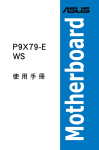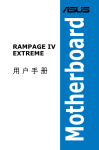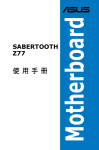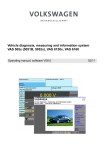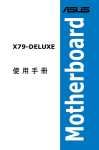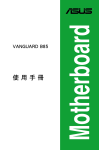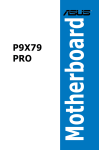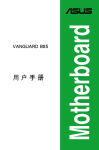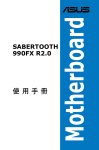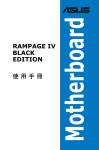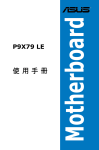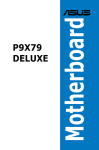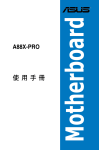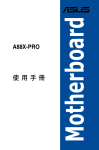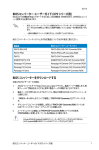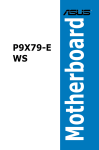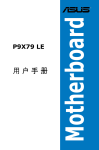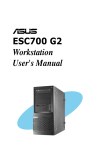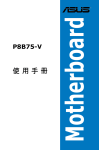Download ASUS P9X79 User's Manual
Transcript
使用手冊 Motherboard P9X79 WS T6896 1.00 版 2011 年 11 月發行 版權說明 ©ASUSTeK Computer Inc. All rights reserved. 華碩電腦股份有限公司保留所有權利 本使用手冊包括但不限於其所包含的所有資訊皆受到著作權法之保護,未經華碩 電腦股份有限公司(以下簡稱「華碩」)許可,不得任意地仿製、拷貝、謄抄、轉譯 或為其他利用。 免責聲明 本使用手冊是以「現況」及「以目前明示的條件下」的狀態提供給您。在法律允許 的範圍內,華碩就本使用手冊,不提供任何明示或默示的擔保及保證,包括但不限於 商業適銷性、特定目的之適用性、未侵害任何他人權利及任何得使用本使用手冊或無 法使用本使用手冊的保證,且華碩對因使用本使用手冊而獲取的結果或透過本使用手 冊所獲得任何資訊之準確性或可靠性不提供擔保。 台端應自行承擔使用本使用手冊的所有風險。 台端明確了解並同意,華碩、華碩 之授權人及其各該主管、董事、員工、代理人或關係企業皆無須為您因本使用手冊、 或因使用本使用手冊、或因不可歸責於華碩的原因而無法使用本使用手冊或其任何部 分而可能產生的衍生、附隨、直接、間接、特別、懲罰或任何其他損失(包括但不限 於利益損失、業務中斷、資料遺失或其他金錢損失)負責,不論華碩是否被告知發生 上開損失之可能性。 由於部分國家或地區可能不允許責任的全部免除或對前述損失的責任限制,所以前 述限制或排除條款可能對您不適用。 台端知悉華碩有權隨時修改本使用手冊。本產品規格或驅動程式一經改變,本使用手 冊將會隨之更新。本使用手冊更新的詳細說明請您造訪華碩的客戶服務網 http://support. asus.com,或是直接與華碩資訊產品技術支援專線 0800-093-456 聯絡。 於本使用手冊中提及之第三人產品名稱或內容,其所有權及智慧財產權皆為各別產 品或內容所有人所有且受現行智慧財產權相關法令及國際條約之保護。 當下列兩種情況發生時,本產品將不再受到華碩之保固及服務: (1)本產品曾經過非華碩授權之維修、規格更改、零件替換或其他未經過華碩授 權的行為。 (2)本產品序號模糊不清或喪失。 ii 目錄內容 目錄內容...........................................................................................................................iii 安全性須知..................................................................................................................... vii 電氣方面的安全性............................................................................................ vii 操作方面的安全性............................................................................................ vii 關於這本使用手冊......................................................................................................viii 使用手冊的編排方式......................................................................................viii 提示符號 ............................................................................................................ ix 跳線帽及圖示說明............................................................................................. ix 哪裡可以找到更多的產品資訊..................................................................... ix 代理商查詢..............................................................................................................x P9X79 WS 規格列表................................................................................................... xi 第一章:產品介紹 1.1 歡迎加入華碩愛好者的行列!........................................................................ 1-1 1.2 產品包裝................................................................................................................ 1-1 1.3 特殊功能................................................................................................................ 1-2 1.3.1 產品特寫.................................................................................................. 1-2 1.3.2 華碩 Workstation 獨家功能............................................................. 1-3 1.3.3 華碩獨家功能........................................................................................ 1-4 1.3.4 其他特殊功能........................................................................................ 1-8 第二章:硬體裝置資訊 2.1 主機板安裝前...................................................................................................... 2-1 2.2 主機板概述........................................................................................................... 2-2 2.2.1 主機板構造圖........................................................................................ 2-2 2.2.2 主機板元件說明................................................................................... 2-3 2.2.3 中央處理器(CPU)........................................................................... 2-4 2.2.4 系統記憶體............................................................................................. 2-5 2.2.5 擴充插槽.................................................................................................. 2-7 2.2.6 主機板上的內建開關.......................................................................... 2-9 2.2.7 內建 LED 指示燈................................................................................2-12 2.2.8 跳線選擇區...........................................................................................2-21 2.2.9 內部連接埠...........................................................................................2-23 2.3 建立您的電腦系統...........................................................................................2-35 2.3.1 建立 PC 系統所需的其他工具與元件.......................................2-35 2.3.2 安裝中央處理器.................................................................................2-36 2.3.3 處理器散熱片與風扇安裝..............................................................2-38 2.3.4 安裝記憶體模組.................................................................................2-39 2.3.5 安裝主機板...........................................................................................2-40 2.3.6 安裝 ATX 電源....................................................................................2-42 iii 目錄內容 2.3.7 安裝 SATA 裝置.................................................................................2-43 2.3.8 安裝前面板輸出/輸入連接埠........................................................2-44 2.3.9 後側面板連接埠.................................................................................2-45 2.3.10 音效輸出/輸出設定.........................................................................2-46 2.3.11 USB BIOS Flashback.......................................................................2-49 2.4 第一次啟動電腦................................................................................................2-50 2.5 關閉電源..............................................................................................................2-51 第三章:BIOS 程式設定 3.1 認識 BIOS 程式................................................................................................... 3-1 3.2 BIOS 設定程式.................................................................................................... 3-1 3.2.1 EZ 模式(EZ Mode)......................................................................... 3-2 3.2.2 進階模式(Advanced Mode)......................................................... 3-3 3.3 主選單(Main)................................................................................................. 3-5 3.4 Ai Tweaker 選單(Ai Tweaker)................................................................. 3-7 3.4.1 記憶體時脈控制(DRAM Timing Control)...........................3-10 3.4.2 DIGI+ Power Control.........................................................................3-20 3.4.3 處理器效能設定(CPU Performance Settings)...................3-24 3.5 進階選單(Advanced).................................................................................3-29 3.5.1 處理器設定(CPU Configuration)............................................3-30 3.5.2 處理器電源管理設定........................................................................3-31 3.5.3 系統代理設定(System Agent Configuration).....................3-32 3.5.4 PCH 設定(PCH Configuration)................................................3-33 3.5.5 SATA 裝置設定(SATA Configuration)................................3-33 3.5.6 USB 裝置設定(USB Configuration).......................................3-36 3.5.7 內置設備設定(OnBoard Devices Configuration)..............3-37 3.5.8 進階電源管理設定(APM Configuration)............................3-39 3.6 監控選單(Monitor).....................................................................................3-40 3.7 啟動選單(Boot)...........................................................................................3-43 3.8 工具選單(Tools).........................................................................................3-44 3.8.1 ASUS EZ Flash 2 Utility..................................................................3-45 3.8.2 ASUS DRAM SPD Information......................................................3-45 3.8.3 ASUS O.C. Profile..............................................................................3-46 3.8.4 華碩 Drive Xpert 程式......................................................................3-47 3.9 離開 BIOS 程式(Exit)...............................................................................3-48 3.10 更新 BIOS 程式..............................................................................................3-49 3.10.1 華碩線上更新....................................................................................3-49 3.10.2 華碩 EZ Flash 2 程式....................................................................3-52 3.10.3 華碩 CrashFree BIOS 3..................................................................3-53 3.10.4 華碩 BIOS Updater..........................................................................3-54 iv 目錄內容 第四章:軟體支援 4.1 安裝作業系統...................................................................................................... 4-1 4.2 驅動及應用程式 DVD 光碟資訊.................................................................. 4-1 4.2.1 執行驅動及應用程式 DVD 光碟.................................................... 4-1 4.2.2 取得軟體使用手冊............................................................................... 4-2 4.3 軟體資訊................................................................................................................ 4-3 4.3.1 華碩 AI Suite II 程式.......................................................................... 4-3 4.3.2 華碩 TurboV EVO 程式...................................................................... 4-4 4.3.3 華碩 DIGI+ Power Control 程式..................................................... 4-8 4.3.4 華碩 EPU 程式....................................................................................4-10 4.3.5 華碩 Fan Xpert+ 程式.......................................................................4-11 4.3.6 華碩 Probe II 程式.............................................................................4-12 4.3.7 華碩 Sensor Recorder 程式............................................................4-13 4.3.8 華碩 USB 3.0 Boost 程式...............................................................4-14 4.3.9 華碩 SSD Caching 程式...................................................................4-15 4.3.10 華碩線上更新....................................................................................4-16 4.3.11 華碩 MyLogo2 程式.......................................................................4-17 4.3.12 音效設定程式....................................................................................4-19 4.4 RAID 功能設定..................................................................................................4-20 4.4.1 RAID 定義.............................................................................................4-20 4.4.2 安裝 Serial ATA(SATA)硬碟...................................................4-21 4.4.3 在 BIOS 程式中設定 RAID.............................................................4-21 4.4.4 Intel® Rapid Storage Technology Option ROM 應用程式.....4-21 4.4.5 Marvell RAID 程式.............................................................................4-25 4.5 建立一張搭載有 RAID 驅動程式的磁碟片................................................................4-29 4.5.1 在不進入作業系統狀態下建立 RAID 驅動程式磁碟片.....4-29 4.5.2 在 Windows® 作業系統中建立 RAID 驅動程式磁碟片......4-29 4.5.3 在安裝 Windows® 作業系統時安裝 RAID 驅動程式...........4-30 4.5.4 使用 USB 軟碟機...............................................................................4-31 第五章:多繪圖處理器技術支援 5.1 AMD® CrossFireX™ 技術................................................................................ 5-1 5.1.1 系統要求.................................................................................................. 5-1 5.1.2 安裝前注意事項................................................................................... 5-1 5.1.3 安裝 CrossFireX™ 顯示卡................................................................ 5-2 5.1.4 安裝驅動程式........................................................................................ 5-3 5.1.5 啟動 AMD® CrossFireX™ 技術....................................................... 5-3 5.2 NVIDIA® SLI™ 技術.......................................................................................... 5-5 5.2.1 系統要求.................................................................................................. 5-5 5.2.2 安裝兩張 SLI™ 顯示卡..................................................................... 5-6 目錄內容 5.2.3 安裝三張 SLI™ 顯示卡..................................................................... 5-7 5.2.4 安裝四張 SLI™ 顯示卡..................................................................... 5-8 5.2.5 安裝裝置的驅動程式.......................................................................... 5-9 5.2.6 在 Windows 作業系統啟動 NVIDIA® SLI™ 技術.......................5-9 5.3 NVIDIA® CUDA™ 技術...................................................................................5-12 5.3.1 安裝需求................................................................................................5-12 5.3.2 安裝 CUDA 顯示卡............................................................................5-12 vi 安全性須知 電氣方面的安全性 • 為避免可能的電擊造成嚴重損害,在搬動電腦主機之前,請先將電腦電 源線暫時從電源插槽中拔掉。 • 當您要加入硬體裝置到系統中或者要移除系統中的硬體裝置時,請務必 先連接該裝置的訊號線,然後再連接電源線。可能的話,在安裝硬體裝 置之前先拔掉電腦的電源供應器電源線。 • 當您要從主機板連接或拔除任何的訊號線之前,請確定所有的電源線已 事先拔掉。 • 在使用介面卡或擴充卡之前,我們建議您可以先尋求專業人士的協助。 這些裝置有可能會干擾接地的迴路。 • 請確定電源供應器的電壓設定已調整到本國/本區域所使用的電壓標準值。 若您不確定您所屬區域的供應電壓值為何,那麼請就近詢問當地的電力公 司人員。 • 如果電源供應器已損壞,請不要嘗試自行修復。請將之交給專業技術服 務人員或經銷商來處理。 操作方面的安全性 • 在您安裝主機板以及加入硬體裝置之前,請務必詳加閱讀本手冊所提供 的相關資訊。 • 在使用產品之前,請確定所有的排線、電源線都已正確地連接好。若您 發現有任何重大的瑕疵,請儘速聯絡您的經銷商。 • 為避免發生電氣短路情形,請務必將所有沒用到的螺絲、迴紋針及其他 零件收好,不要遺留在主機板上或電腦主機中。 • 灰塵、濕氣以及劇烈的溫度變化都會影響主機板的使用壽命,因此請盡 量避免放置在這些地方。 • 請勿將電腦主機放置在容易搖晃的地方。 • 若在本產品的使用上有任何的技術性問題,請和經過檢定或有經驗的技 術人員聯絡。 REACH 謹遵守 REACH(Registration, Authorisation, and Restriction of Chemicals) 管理規範,我們會將產品中的化學物質公告在華碩 REACH 網站,詳細請參考 http://csr.asus.com/english/REACH.htm。 vii 請勿將本主機板當作一般垃圾丟棄。本產品零組件設計為可回收 利用。這個打叉的垃圾桶標誌表示本產品(電器與電子裝置)不 應視為一般垃圾丟棄,請依照您所在地區有關廢棄電子產品的處 理方式處理。 請勿將內含汞的電池當作一般垃圾丟棄。這個打叉的垃圾桶標誌 表示電池不應視為一般垃圾丟棄。 關於這本使用手冊 產品使用手冊包含了所有當您在安裝華碩 P9X79 WS 主機板時所需用到 的資訊。 使用手冊的編排方式 使用手冊是由下面幾個章節所組成: • 第一章:產品介紹 您可以在本章節中發現諸多華碩所賦予本主機板的優異特色。利用簡 潔易懂的說明讓您能很快地掌握本主機板的各項特性,當然,在本章節 中我們也會提及所有能夠應用在本主機板的新產品技術。 • 第二章:硬體裝置資訊 本章節描述所有您在安裝系統元件時必須完成的硬體安裝程式。詳細 內容有:處理器與記憶體安裝、跳線選擇區設定以及主機板的各種裝置 接頭。 • 第三章:BIOS 程式設定 本章節描述如何使用 BIOS 設定程式中的每一個選單項目來更改系統 的組態設定。此外也會詳加介紹 BIOS 各項設定值的使用時機與參數設 定。 • 第四章:軟體支援 您可以在本章節中找到所有包含在華碩驅動程式及公用程式光碟中的 軟體相關資訊。 • 第五章:多重繪圖處理器技術支援 在本章節中,將針對本主機板所支援的 ATI CrossFireX™ 與 NVIDIA SLI™ 顯示卡,進行軟硬體安裝步驟的解說,讓使用者可以輕鬆地進行 相關的安裝與設定。 viii 提示符號 為了能夠確保您正確地完成主機板設定,請務必注意下面這些會在本手冊 中出現的標示符號所代表的特殊含意。 警告:提醒您在進行某一項工作時要注意您本身的安全。 心:提醒您在進行某一項工作時要注意勿傷害到電腦主機板元 小 件。 要:此符號表示您必須要遵照手冊所描述之方式完成一項或多項 重 軟硬體的安裝或設定。 注意:提供有助於完成某項工作的訣竅和其他額外的資訊。 跳線帽及圖示說明 主機板上有一些小小的塑膠套,裡面有金屬導線,可以套住選擇區的任二 隻針腳(Pin)使其相連而成一通路(短路),本手冊稱之為跳線帽。 有關主機板的跳線帽使用設定,茲利用以下圖示說明。以下圖為例,欲設 定為「Jumper™ Mode」,需在選擇區的第一及第二隻針腳部份蓋上跳線帽, 本手冊圖示即以塗上底色代表蓋上跳線帽的位置,而空白的部份則代表空接 針。以文字表示為:[1-2]。 因此,欲設定為「JumperFree™ Mode」,以右 圖表示即為在「第二及第三隻針腳部份蓋上跳線 帽」,以文字表示即為:[2-3]。 1 2 Jumper Mode 2 3 Jumper Free (Default) 哪裡可以找到更多的產品資訊 您可以經由下面所提供的兩個管道來獲得您所使用的華碩產品資訊以及軟 硬體的升級資訊等。 1. 華碩網站 您可以到 http://tw.asus.com 華碩電腦全球資訊網站取得所有關於華碩軟硬體 產品的各項資訊。台灣地區以外的華碩網址請參考倒數第二頁的聯絡資訊。 2. 其他文件 在您的產品包裝盒中除了本手冊所列舉的標準配件之外,也有可能會夾帶 有其他的文件,譬如經銷商所附的產品保證單據等。 ix 代理商查詢 華碩主機板在台灣透過聯強國際與精技電腦兩家代理商出貨,您請參考 下列範例圖示找出產品的 12 碼式序號標籤(下圖僅供參考),再至 http:// tw.asus.com/support/eService/querydist_tw.aspx 查詢您產品的代理商,以方 便您有產品諮詢或送修需求時,可尋求代理商服務。(本項服務僅支援台灣 使用者) 聯強服務電話:(02)2506-2558 精技服務電話:0800-089558 瀚宇杰盟服務電話:0800-099919 P9X79 WS-TAYZ 6 10839 11036 0 11XXX11XXX11 請注意! 本產品享有三年產品保固期,倘若自行撕毀或更換原廠保固序號標籤, 即取消保固權益,且不予提供維修服務。 P9X79 WS 規格列表 中央處理器 支援採用 LGA2011 規格插槽的第二代 Intel® Core™ i7 處理器系列 支援採用 LGA2011 規格插槽的 Intel® Xeon® 系列處理器 支援 Intel® Turbo Boost 2.0 技術 * 對 Intel® Turbo Boost 2.0 技術的支援依照處理器的類型而不同 ** 請 造訪 www.asus.com.cn 取得最新的 Intel 處理器支援列表 晶片組 Intel® X79 Express 晶片組 8 x 使用符合 ECC、non-ECC unbuffered DDR3 2400(超頻)* /2133( 超頻)*/1866*/1600/1333/1066 MHz 記憶體模組,最高可以擴充 至 64GB 記憶體 支援四通道記憶體架構 支援 Intel® Extreme Memory Profile(XMP)技術 * 對高速記憶體的支援會受到特定處理器之物理特性的影響。 ** 由於 CPU 的配置,DDR3 2200/2000/1800 MHz 記憶體模組會以預 設值 DDR3 2133/1866/1600 MHz 頻率執行 *** 請造訪 www.asus.com.cn 或參考本用戶手冊取得記憶體合格供應 商支援列表(QVL) 記憶體 擴充槽 4 x PCI Express 3.0 x16 插槽(雙通道 x16/x16、四通道 x8/x8/x8/x8、 三通道 x16/x8/x8 模式) 2 x PCI Express 2.0 x16 插槽(白色 x4 倍速) * 本主機板支援 PCIe 3.0 規格,當使用 PCIe 3.0 相容裝置時即可使用 本功能。請造訪 www.asus.com.cn 獲得更詳細訊息 多重圖形顯示控制器 支援 NVIDIA® 4-Way SLI™ 技術 支援 AMD® Quad-GPU CrossFireX™ 技術 儲存裝置連接槽 Intel® X79 Express 晶片組支援: - 2 x SATA 6.0 Gb/s 連接埠,支援 RAID 0, 1, 5, 10 - 4 x SATA 3.0 Gb/s 連接埠,支援 RAID 0, 1, 5, 10 Marvell® 9128 SATA 控制晶片: - 2 x SATA 6.0 Gb/s 連接埠 網路功能 1 x Intel® 82579V Gigabit LAN 網路控制器—雙向連接集合式網路控 制器與實體層(PHY) 1 x Intel® 82574L Gigabit LAN 網路控制器 USB ASMedia USB 3.0 控制器 - 2 x USB 3.0/2.0 連接埠(位於主機板上,支援前端面板連接) - 2 x USB 3.0/2.0 連接埠(位於後側面板) Intel® X79 Express 晶片組 - 13 x USB 2.0/1.1 連接埠(5 個位於主機板上,8 個位於後側面板) 音效 Realtek® ALC898 八聲道高傳真音效編碼器 - 192khz/24bit 真正藍光無失真音效 - 支援 DTS UltraPC II 環繞音效 -支援音效接口偵測、多音源獨立輸出(Multi-Streaming)技術 與自定義前端面板音效插孔功能 - 後側面板提供光纖 S/PDIF 數位輸出連接埠 (下頁繼續) xi P9X79 WS 規格列表 華碩獨家功能 華碩 Power Design - 8+2 相數位電源設計 - CPU Power Utility 華碩 DRAM Power - 領先業界的 2+2 相數位電源設計 - ASUS DRAM Power Utility 華碩 TPU - Auto Tuning、TurboV、TPU 開關 華碩 EPU - EPU、EPU 開關 華碩獨家功能: -華碩 UEFI BIOS EZ 模式,具備友善的圖形化使用者介面 - 華碩 SSD Caching - USB 3.0 Boost - 支援前面板 USB 3.0 - MemOK! - AI Suite II - Ai Charger+ 華碩靜音散熱技術 - 華碩無風扇散熱設計:氣流熱導管散熱設計 - 華碩 Fan Xpert+ 華碩 EZ DIY: - USB BIOS Flashback - 華碩 O.C. Profile 程式 - 華碩 Q-Connector 整合式訊號線接頭 - 華碩 CrashFree BIOS 3 程式 - 華碩 EZ Flash 2 程式 華碩 My Logo2 多國語言 BIOS 程式 華碩 Q-Design 華碩 Q-Code 華碩 Q-Shield 華碩 Q-Slot 插槽 華碩 Q-Connector 整合式訊號線接頭 華碩 Q-DIMM 記憶體 工作站獨家功能 6 x PCIe x16 插槽 Quick Gate:1 個內建垂直 USB 2.0 連接埠 支援華碩 SASsaby 系列擴充卡 華碩 WS Diag. LED 華碩 WS 3 色 LED BIOS 功能 64 Mb Flash ROM、UEFI BIOS、PnP、DMI2.0、WfM2.0、SM BIOS 2.6、ACPI 2.0a、多國語言 BIOS 程式、ASUS EZ Flash 2 程式、 ASUS CrashFree BIOS 3 程式 (下頁繼續) xii 後側面板裝置連接埠 2 x USB 3.0/2.0 連接埠(藍色) 8 x USB 2.0/1.1 連接埠(白色連接埠可以切換為 USB BIOS Flashback) 1 x USB BIOS Flashback 按鈕 1 x PS/2 鍵盤連接埠 1 x PS/2 鼠標連接埠 1 x IEEE1394a 連接埠 2 x Lan 網路連接埠 1 x 光纖 S/PDIF 數字音效輸出連接埠 8 聲道音效 I/O 面板 內置 I/O 裝置連接埠 1 x USB 3.0/2.0 連接埠可擴充 2 組 USB 連接埠(19-pin) 2 x USB 2.0/1.1 連接埠可擴充 4 組 USB 連接埠 1 x USB 2.0/1.1 A 類型(A-Type)垂直連接埠 4 x SATA 6.0Gb/s 插座 4 x SATA 3.0Gb/s 插座 1 x CPU 風扇插座(4-pin) 1 x CPU 隨選風扇插座(4-pin) 4 x 機殼風扇插座(4-pin) 1 x 前面板音效插座 1 x S/PDIF 數位音效輸出插座 1 x 清除 CMOS 按鈕 1 x 24-pin EATX 電源插座 1 x 8-pin EATX 12V 電源插座 1 x 系統面板插座(Q-Connector) 1 x 4-pin EZ_PLUG 電源插座 1 x MemOK! 按鈕 1 x EPU 開關 1 x TPU 開關 1 x 電源開啟開關 1 x 重置(Reset)開關 管理功能 WfM 2.0、DMI 2.0、網路喚醒功能(WOL by PME)、數據機喚醒功 能(WOR by PME)、PXE 配件 4 x Serial ATA 6Gb/s 訊號線 4 x Serial ATA 3Gb/s 訊號線 1 x ASUS 4-Way SLI 橋接器 1 x ASUS 3-Way SLI 橋接器 1 x ASUS SLI 橋接連接器 2 合 1 Q-connector I/O Shield 擋板 使用手冊 應用程式 DVD 光碟 驅動程式 華碩應用程式 華碩線上更新應用程式 防毒軟件(OEM 版本) 主機板尺寸 CEB 型式:12 x 10.5 英寸 ★ 規格若有任何更改,恕不另行通知 xiii xiv 您可以在本章節中發現諸多華碩所賦 予本主機板的優異特色,利用簡潔易懂的 說明,讓您能很快的掌握本主機板的各項 特性,當然,在本章節我們也會提及所有 能夠應用在本主機板的新產品技術。 1 第一章:產品介紹 1 章節提綱 1.1 歡迎加入華碩愛好者的行列!................................ 1-1 1.2 產品包裝..................................................................... 1-1 1.3 特殊功能..................................................................... 1-2 華碩 P9X79 WS 主機板使用手冊 1.1 歡迎加入華碩愛好者的行列! 再次感謝您購買此款華碩 P9X79 WS 主機板! 本主機板的問世除了再次展現華碩對於主機板一貫具備的高品量、高效 能以及高穩定性的嚴苛要求,同時也增加了許多新的功能以及大量套用在它 身上的最新技術,使得 P9X79 WS 主機板成為華碩優質主機板產品線中不 可多得的閃亮之星。 在您拿到本主機板包裝盒之後,請馬上檢查下面所列出的各項標準配件 是否齊全。 1.2 產品包裝 請檢查下面所列出的各項標準配件是否齊全。 主機板 華碩 P9X79 WS 主機板 I/O 模組 1 x 2 埠 USB 2.0 + 1 埠 eSATA3.0 模組 排線 4 2 2 1 x x x x Serial ATA 6.0 Gb/s 排線 Serial ATA 3.0 Gb/s 電源線 Serial ATA 3.0 Gb/s 排線 COM 埠訊號線 配件 1 1 1 1 1 x x x x x 華碩 Q-Shield (I/O shield) 華碩 2 合 1 Q-Connector 套件(僅限零售版本) 2-Way SLI 橋接器 3-Way SLI 橋接器 4-Way SLI 橋接器 應用程式光碟 華碩主機板驅動與應用程式 DVD 光碟片 文件 使用手冊 若以上列出的任何一項配件有損壞或是短缺的情形,請儘速與您 的經銷商聯絡。 華碩 P9X79 WS 主機板使用手冊 1-1 1.3 特殊功能 1.3.1 產品特寫 支援 LGA2011 規格的第二代 Intel® Core™ i7 處理器系列 本主機板支援最新 LGA2011 封裝,且集成記憶體與 PCI Express 控制器以 支援四通道(八個記憶體模組)DDR3 記憶體與 40 條 PCI Express 3.0 通道的 第二代 Intel® Core™ i7 處理器系列,能提供最佳的繪圖顯示效能。第二代的 Intel® Core™ i7 處理器系列是世界上效能與運算速率最佳的處理器之一。 採用 Intel® X79 Express 晶片組 Intel® X79 Express 晶片組採用最新的單晶片設計,是專為支援最新的 2011 插槽的第二代 Intel® Core™ i7 處理器系列所設計,透過連續的點對點連接增 加頻寬與穩定性,並提供更佳的效能。此外還提供二組 SATA 6.0 Gb/s 與四 組 SATA 3.0 Gb/s 連接埠,提供更快速的資料傳輸率,傳輸頻寬是目前系統 的二倍。 本主機板支援 PCIe 3.0 規格,若使用 PCIe 3.0 相容裝置時,即可 使用本功能。請造訪 http://tw.asus.com 獲得更多詳細的訊息。 支援 PCIe 3.0 最新的 PCI Express 匯流排標準提供比目前 PCIe 2.0 快二倍的效能,x16 的總頻寬可達 32GB/s,雙倍於 PCIe 2.0(x16 模式)的 16GB/s。PCI 3.0 提 供使用者前所未有的資料傳輸速度,提供與 PCIe 1.0 及 PCIe 2.0 裝置完全 向下相容的便利與無縫傳輸。這是 PC 使用者想要增進與最佳化圖形效能必 備的功能,也是必備的最新、最有前瞻性的功能。 支援四通道 DDR3 2400(超頻)/2133(超頻)/1866/1600/1333 /1066 記憶體 本主機板支援資料傳輸率為 2400(超頻)/2133(超頻)/1866/1600/1333 /1066MHz 的 DDR3 記憶體,可以符合最新的 3D 繪圖、多媒體與網路應用等 更高的頻寬需求。四通道 DDR3 記憶體架構可讓您的系統記憶體頻寬倍增, 助於提升系統平台效能。 由於 CPU 的配置,DDR3 2200/2000/1800 MHz 記憶體模組會以 預設值 DDR3 2133/1866/1600 MHz 頻率執行。 1-2 第一章:產品介紹 SATA 6.0 Gb/s 額外支援 Intel® X79 Express 晶片組支援新一代 Serial ATA(SATA)連接埠,資料傳 輸率高達 6.0 Gb/s。華碩提供額外的 SATA 6.0 Gb/s 連接埠,擁有更強的擴充 性、更快速的資料傳輸率、傳輸頻寬是目前系統匯流排的二倍。 完全集成 USB 3.0 華碩提供完整的 USB 3.0 支援能力,在前面板與後側面板搭載了總共八 組的 USB 3.0 連接埠,讓 USB 3.0 的使用更加容易。體驗最新的隨插即用 連線傳輸速度,較 USB 2.0 的傳輸率快達十倍。P9X79 WS 提供最便利的高 速傳輸連線。 1.3.2 華碩 Workstation 獨家功能 4-Way NVIDIA® GeForce® SLI™ 的最佳顯示效能 原生第二代 PCI-Expressx16 4-way SLI™ 提供最快、最可信賴的顯示效能。 無論在機械、構造、內部設計、航空、與視訊音效設計等的專業應用領域, 都是最理想的選擇。另外,它強大的顯示效能可輕鬆地運行效能要求較高的 PC 游戲,完美呈現每個細節,提升您的娛樂體驗。 WS 3 色 LED 指示燈 簡單一看指示燈顏色就能了解系統超頻狀態。紅色表示已超頻;藍色表示 普通狀態;綠色表示系統處於省電模式。這個有用又方便的工具讓使用者無 需進入 BIOS 就可了解超頻的狀態。 內建雙 Intel 服務器等級 Gigabit LAN 為提升網路穩定性,P9X79 WS 內建雙 Intel® Gigabit LAN,可降低 CPU 使 用率,封包拋棄率,並擴大驅動程式支援範圍。依據效能測試,Intel lan 的 CPU 使用率可提升 71% 以更有效地分配 CPU 資源。Intel lan 同時支援 teaming 與 fault-tolerance 功能,兩個 LAN 連接埠提供雙倍頻寬和網路冗位。 支援 Quad-GPU CrossFireX! 本主機板是最強有力的 Intel® X79 平台,在 SLI™ 或 CrossFireX™ 的多重 GPU 設定中最佳化 PCIe 的配置,提供您享受前所未有的全新遊戲型態。 華碩 P9X79 WS 主機板使用手冊 1-3 診斷指示燈(Diag. LED) 診斷指示燈(Diag. LED)用來在主機板啟動過程中依序檢查重要元件,包 括處理器、記憶體、VGA 顯示卡與硬碟,若是出現錯誤,在出現問題裝置旁 的指示燈會持續亮著,直到問題解決才會熄滅。這個友善的設計讓您可以在 一秒內,直覺地找到問題所在的位置。 Quick Gate Quick Gate 是位於主機板上的垂直 USB 埠,您可以直接連接 USB 裝置 而無需使用其他複雜的排線。此設計可防止重要資料儲存裝置突然斷電。 P9X79 WS 透過多項設計,為您在 PC 上安裝資料與應用程式提供了一個方 便又安全方案。 1.3.3 華碩獨家功能 全新 DIGI+ Power 控制器 處理器與記憶體之全新數字電源控制 華碩 X79 系列主機板提供全新的 DIGI+ Power 控制器,擁有二個數位電壓 穩定模組(VRMs),包括全新記憶體(DRAM)控制器可以提供處理器電壓 控制與精準的電壓調整,這項革命性的創新與領先企業的華碩技術提供極度 精確的電壓,帶給您最佳的效率、穩定性與系統效能。 精準的電源效率與穩定性 二個關鍵元件完美的協同運行以配合處理器所發出的數字電源信號需求( SVID),透過更快速的偵測與回應,有效率的提供所需要的正確電源層級。精準 的電源降低不準確的浪費,並提供更穩定的處理器 Vcore 核心電壓。 增加處理器與記憶體超頻範圍 透過主機板內建的可程式數位控制器,使用者可以依據各種超頻的情況, 在 UEFI BIOS 程式中調整,或是透過華碩獨家使用者介面輸入正確的資料, 來調整處理器與記憶體 PWM 電壓與頻率。系統效能也可以透過指定的處理器 與記憶體電源控制來進行客製化設定,包括新的 VCCSA load line calibration 增加電壓範圍、新的 VCCSA Current Capability 增加對電流的調控,提升處理 器與記憶體 30% 的超頻潛力。這項獨家設計擁有精準且彈性的電源調整,增 加超頻能力並將系統效能的潛能完全釋放。 8+2 相式電源設計 為了完全釋放最新 Intel® Sandy Bridge-E 處理器的潛能,本主機板採用突 破性的 8+2 相式 VRM 電源設計,可提供最佳的電源效率,並且可以減少產 生熱能,有效地提高超頻的能力。另外,本主機板採用高品量的電源元件, 降低傳導損耗與溫度。華碩 8+2 相式 VRM 電源設計不僅可以確保元件使用 壽命以及降低電源損耗,更能獲得更高更佳的效能。 1-4 第一章:產品介紹 EPU 華碩主機板首創即時電源省能晶片,只要透過華碩主機板這裡的快速指撥 開關或 AI Suite II 中的 EPU 使用介面,即可透過 EPU 自動偵測電腦的負載 狀況,以及智慧型監控電源用量,來獲得全系統的電源管理最佳化,還可以 減少風扇噪音與延長元件的壽命。 支援華碩 SSD Caching 華碩 SSD Caching 比起以往要更簡單好用。提供較以往 3 倍的快速,這 項功能透過使用一個已經安裝且沒有容量限制的 SSD,來當成另一個一般硬 碟作為經常性接收資料的快取記憶體,以增加系統效能。只要點選一下,透 過 SSD 效能與一般硬碟容量的結合,不需要重新啟動即可立即啟動快取功 能,加速系統執行。 TPU 只要透過華碩主機板這裡的快速指撥開關,或 AI Suite II 中的 TurboV EVO 使用介面,即可提升系統效能。TPU 晶片透過 Auto Tuning 與 TurboV 功能, 提供精確的電壓控制與進階的監控。Auto Tuning 提供使用者友善快速的方式 自動進行系統最佳化,獲得快速且穩定的時脈速度;而 TurboV 提供無限制手 動調整 CPU 外頻及倍頻,可以在各種狀況下將系統效能最佳化。 MemOK! MemOK! 是目前最快速的記憶體啟動解決方案。這個卓越的記憶體救援工具 只需要按一下按鈕就可以解決記憶體問題,並同時讓系統啟動。這項技術可以 判斷故障安全防護裝置設定,並且可以大幅度的增進系統啟動的成功率。 AI Suite II 透過友善的使用者介面,華碩 AI Suite II 將所有的華碩獨家功能集中在一 個軟體套件中,可以用來監視超頻、電源管理、風扇速度控制、電壓與感應 器讀數,甚至可以透過藍牙與行動裝置互動。這個集所有功能於一身的軟體 提供多樣化與容易使用的功能,並且不需要在不同的應用程式間來回切換。 USB 3.0 Boost 全新華碩 USB 3.0 加速技術支援 UASP(USB Attached SCSI Protocol)傳 輸協定,是最新的 USB 3.0 標準。擁有 USB 3.0 加速技術,USB 裝置傳輸速 度可明顯地提升約 130%(TBD),給人印象深刻的 USB 3.0 傳輸速度。USB 3.0 加速技術提供友善的圖形介面,透過華碩獨家裝置自動偵測設定,可以立 即加速 USB 3.0 介面的傳輸速度。 華碩 P9X79 WS 主機板使用手冊 1-5 USB BIOS Flashback USB BIOS Flashback 提供有史以來最簡單更新 BIOS 的方法。使用者可以輕 鬆嘗試使用新的 BIOS 版本來進行超頻,不需要進入 BIOS 或操作系統,只要插 入 USB 儲存裝置,然後按下 BIOS Flashback 按鈕三秒鐘,BIOS 程式就會自動 在待機狀態下更新,從此以後超頻無須再煩惱,並擁有無與倫比的便利性。 華碩靜音散熱技術(ASUS Quiet Thermal Solution) 透過華碩靜音散熱技術(ASUS Quiet Thermal Solution),將可讓您的系 統更加穩定且具備更為強悍的超頻能力。 華碩免風扇設計—熱導管(Heat-pipe)散熱解決方案 熱導管散熱設計可以快速地將主機板上電壓調整模組區域所散發的熱 能,透過處理器風扇或選用風扇所生成的氣流將熱能帶走。這項創新的 熱導管設計是華碩免風扇設計概念的革命性設計,熱導管設計沒有生命 週期的限制,可以有效解決晶片組風扇會因長久使用而導致散熱效能逐 漸降低的問題。熱導管技術是目前最可靠的散熱方式。 請勿自行拆裝這個熱導管裝置,自行拆裝可能會導致導管彎曲, 進而影響導管的散熱效能。 華碩 Fan Xpert+ 華碩 Fan Xpert+ 可以聰明地讓使用者針對不同的環境溫度,透過擁有 多組的控制器,依照使用者的需求作客製化的獨立控制各處理器與機箱風 扇的轉速。Fan Xpert+ 的設計除了考量系統的負載能力外,另外也兼顧到 因為不同地理位置、氣候條件而來的不同環境溫度,內建多樣化實用的參 數,以提供靈活的風扇速度控制來達到安靜且提供冷卻的使用環境。 華碩 EZ DIY 華碩 EZ DIY 功能可以讓您更輕鬆地完成電腦零組件的組裝、BIOS 的升級 與備份您喜好的系統設定。 華碩 UEFI BIOS 華碩全新的 UEFI BIOS 是可延伸韌體介面,符合最新的 uEFI 架構,這個 友善的使用介面,跳脫一般採用鍵盤輸入 BIOS 方式,提供更有彈性與更便 利的滑鼠控制操作。您可以輕易地使用新的 UEFI BIOS,如同操作您的操作 系統般順暢。 1-6 第一章:產品介紹 華碩獨家使用者介面 EZ Mode 用來顯示經常使用的設定信息,使用者可以選擇系統效能設 定,並以拖放方式設定啟動順序。Advanced Mode 則提供給對系統效能重 度需求的使用者,包括詳細的記憶體設定,透過專有的記憶體訊息頁面可 以一覽無遺。 全新升級!快速與簡易訊息增強系統控制 - F12 BIOS 快照快速鍵用來分享 UEFI 設定訊息與問題解決。 - 新的 F3 快速方式提供最常使用的設定訊息。 -華 碩 DRAM SPD(Serial Presence Detect)用來顯示記憶體訊息、偵 測故障記憶體插槽,以及協助解決啟動開機自我測試(POST)時有 問題的狀況。 華碩 Q-Design 華碩 Q-Design 提升您的 DIY 體驗。所有的 Q-Code、Q-LED、Q-Slot 與 Q-DIMM 設計皆可加速與簡化 DIY 過程。 華碩 Q-Shield 華碩 Q-Shield 提供傳導性來保護您的主機板免於受到靜電的損害與電磁 波的干擾。不同於過去的安裝方式,這個新的設計提供更方便、更安全的安 裝方式。 華碩 Q-Connector 透過華碩 Q-Connector,您只需要幾個簡單的步驟,即可連接機殼前面板 排線的連線。這個獨特模組可以一次將系統面板的所有排線連接至主機板, 也可以避免安裝錯誤。 華碩 EZ Flash 2 程式 透過華碩獨家自行研發的 EZ Flash 2 BIOS 工具程式,只要按下事先設定 的快速鍵來啟動軟體,不需要進入操作系統或透過啟動磁片,就可以輕鬆的 更新系統的 BIOS 程式。 華碩 P9X79 WS 主機板使用手冊 1-7 1.3.4 其他特殊功能 支援 DTS UltraPC II 環繞音效 DTS UltraPC II 為您帶來卓越的 7.1 聲道音效體驗,您只需要透過最一 般的電腦音效設定來設定您既有的喇叭與耳機。除了擁有虛擬環繞音效之 外,“Bass enhancement”重低音加強功能提供更強的低頻率重低音音效, 而“Voice clarification”聲音清晰功能讓您即使在吵雜的環境中,也能擁有更 乾淨的人聲。擁有這些技術,您可以相當輕鬆的體驗更好的家庭劇院音效。 DTS Connect DTS Connect 包含 DTS Interactive 與 DTS Neo:PC™ 技術,DTS Neo:PC™ 可以將各種立體聲訊號,如:CD、MP3、WMA、網路收音機等轉換成 7.1 聲 道,徹底發揮多聲道喇叭的威力,隨時享受環繞音效。使用者可以將電腦與家 庭劇院連接,DTS Interactive 會將原本的音效重新編碼成為 DTS 音效信號, 透過數字音效接口如 S/PDIF 或 HDMI,從電腦傳送至任何能相容 DTS 的系 統,提供您最佳的環繞音效。 符合 ErP 規範 本主機板符合歐盟規定的能源相關產品(Energy-related Products,ErP) 規範。ErP 規範規定產品在耗能方面須符合一定的能源效益要求,這也正與 華碩對於創造友善環境、生產高效能產品的企業願景一致。透過設計與創新 來降低產品的二氧化碳排放,從而減少對環境的破壞。 1-8 第一章:產品介紹 本章節描述了所有您在安裝系統元件 時所必須完成的硬體安裝程式。詳細內 容有:處理器與記憶體、跳線選擇區設 定以及主機板的各種裝置接口。 2 第二章:硬體裝置 資訊 2 章節提綱 2.1 2.2 2.3 2.4 2.5 主機板安裝前............................................................. 2-1 主機板概觀................................................................. 2-2 建立您的電腦系統...................................................2-35 第一次開機電腦.......................................................2-50 關閉電源...................................................................2-50 華碩 P9X79 WS 主機板使用手冊 2.1 主機板安裝前 主機板以及擴充卡都是由許多精密複雜的積體電路元件、整合性晶片等所 構成。而這些電子性零件很容易因靜電的影響而導致損壞,因此,在您動手更 改主機板上的任何設定之前,請務必先作好以下所列出的各項預防措施。 ‧ 在處理主機板上的內部功能設定時,您可以先拔掉電腦的電源 線。 ‧ 為避免產生靜電,在拿取任何電腦元件時除了可以使用防靜電 手環之外,您也可以觸摸一個有接地線的物品或者金屬物品像 電源供應器外殼等。 ‧ 拿取積體電路元件時請盡量不要觸碰到元件上的晶片。 ‧ 在您移除任何一個積體電路元件後,請將該元件放置在絕緣墊 上以隔離靜電,或者直接放回該元件的絕緣包裝袋中儲存。 ‧ 在您安裝或移除任何元件之前,請確認 ATX 電源供應器的電 源開關是切換到關閉(OFF)的位置,而最安全的做法是先暫 時拔出電源供應器的電源線,等到安裝/移除工作完成後再將 之接回。如此可避免因仍有電力殘留在系統中而嚴重損及主 機板、周邊設備、元件等。 華碩 P9X79 WS 使用手冊 2-1 2.2 主機板概述 2.2.1 主機板構造圖 關於面板連接插座與內部連接插座的相關資訊,請參考“2.2.9 內 部連接埠”一節中的說明。 2-2 第二章:硬體裝置訊息 2.2.2 主機板元件說明 連接插槽/開關與跳線選擇區/插槽 頁數 1. ATX 主機板電源插槽(8-pin EATX12V、24-pin EATXPWR 2-32 2. DDR3 記憶體插槽 2-5 3. LGA2011中央處理器插槽 4.中央處理器風扇、中央處理器選購風扇、機殼風扇電源 插槽(4-pin CPU_FAN、4-pin CPU_OPT、4-pin CHA_ FAN1/2/3/4) 5. EZ Plug(4-pin EZ_Plug) 2-4 6. MemOK! 按鈕 2-13 7. EPU 開關 2-10 8. USB 3.0 擴充套件排線插槽(20-1 pin USB3_34) 2-22 9. 10. 11. 12. Intel® X79 Serial ATA 6.0 Gb/s 插座 (7-pin SATA6G_1/2 [灰色]) Intel® X79 Serial ATA 3.0 Gb/s 插座 (7-pin SATA3G_3–6 [藍色]) Marvell® Serial ATA 6.0 Gb/s 插座 (7-pin SATA6G_E1/E2 [深藍色]) Q-Code LED 指示燈(LED0、LED1) 13. 機殼風扇控制設定 (3-pin CHAFAN_SEL) 2-29 2-33 2-23 2-24 2-25 2-14 2-22 14. 系統控制面板連接排針 (20-8 pin PANEL) 15.USB 2.0 擴充套件排線插槽 (Type A: USB13;10-1 pin USB910;USB1112) 16. 重置開關 2-34 17. 開機開關 2-26 18. TPM 連接排針 (20-1 pin TPM) 2-25 19. 序列埠連接插座 (10-1 pin COM1) 2-30 20. CMOS 組態資料清除 (3-pin CLRTC) 2-21 21. TPU 開關 2-10 22. IEEE 1394a 連接埠連接排針 (10-1 pin IE1394_2) 2-28 23. 數位音效輸出插座 (4-1 pin SPDIF_OUT) 2-28 24. 前面板音源插座 (10-1 pin AAFP) 2-30 華碩 P9X79 WS 使用手冊 2-27 2-12 2-3 2.2.3 中央處理器(CPU) 本主機板具備一個 LGA2011 處理器插槽,本插槽是專為第二代 Intel ® Core™ i7 處理器系列所設計。 當您安裝 CPU 時,請確認所有的電源接頭都已拔除。 • 在您購買本主機板之後,請確認在 LGA2011 插座上附有一個 即插即用的保護蓋,並且插座接點沒有彎曲變形。若是保護蓋 已經遺失或是沒有保護蓋,或者是插座接點已經彎曲,請立即 與您的經銷商聯絡。 • 在安裝完主機板之後,請將即插即用的保護蓋保留下來。只 有 LGA2011 插槽上附有即插即用保護蓋的主機板符合 Return Merchandise Authorization(RMA)的要求,華碩電腦才能為您 處理產品的維修與保固。 • 本保固不包括處理器插座因遺失、錯誤的安裝或不正確的卸除 即插即用保護蓋所造成的毀損。 2-4 第二章:硬體裝置訊息 2.2.4 系統記憶體 本主機板配置有八組 DDR3(Double Data Rate 3)記憶體模組插槽。 DDR3 記憶體模組擁有與 DDR2 或 DDR 記憶體模組相同的外觀, 但是 DDR3 記憶體插槽的缺口與 DDR2 或 DDR 記憶體插槽不同, 以防止插入錯誤的記憶體模組。 ® 記憶體建議設定 華碩 P9X79 WS 使用手冊 2-5 記憶體設定 您可以任意選擇使用 1GB、2GB、4GB 與 8GB 的 unbuffered、ECC 或 nonECC DDR3 記憶體模組至本主機板的記憶體插槽上。 • 您可以在 Channel A、Channel B、Channel C 與 Channel D 安 裝不同容量的記憶體模組,在雙通道設定中,系統會偵測較低 容量通道的記憶體容量。任何在較高容量通道的其他記憶體容 量,會被檢測為單通道模式運行。 • 依據 Intel 處理器規格,建議記憶體電壓低於 1.65V 以保護處 理器。 • 依據 Intel 處理器規格,最大記憶體容量 64GB 可以由 8GB( 或以上)的記憶體模組支援,當 8GB 記憶體模組上市時,華 碩會立即更新記憶體合格供應商支援列表(QVL)。 • 在本主機板請使用相同 CL(CAS-Latency 行地址控制器延遲時 間)記憶體模組。為求最佳相容性,建議您使用同一廠商所生 產的相同容量型號之記憶體。 • 由於 32-bit Windows 作業系統記憶體位址空間的限制,當您 安裝 4GB 或更多的記憶體模組時,系統實際可用的總記憶體 只有 3GB 或更少。為充分利用記憶體,您可以執行以下任一 動作: -若 您使用 32-bit Windows 作業系統,建議系統記憶體最高安 裝 3GB 即可。 -當 您的主機板安裝 4GB 或更多的記憶體時,建議您安裝 64bit Windows 作業系統。 ‧ 本主機板不支援 512 Mb(64MB)晶片的記憶體模組(記憶體 容量以 Megabit 計算,8 Megabit/Mb=1 Megabyte/MB)。 在全負載(8 DIMM)或超頻設定下,記憶體模組可能需要更佳的 冷卻系統以維持運作的穩定。 P9X79 WS 主機板合格供應商列表(QVL) 請造訪華碩網站(tw.asus.com)查詢最新記憶體供應商列表( QVL)。 2-6 第二章:硬體裝置訊息 2.2.5 擴充插槽 安裝/移除任何擴充卡之前,請暫時先將電腦的電源線拔出。如此 可免除因電氣殘留於電腦中而發生的意外狀況。 插槽編號 插槽說明 1 PCIe 2.0 x16_1 插槽(單張顯示卡 x16、二張顯示卡 x8/x8 模式) 2 PCIe 2.0 x16_2 插槽(x8 模式) 3 PCIe 2.0 x16_3 插槽(x4 模式) 4 PCIe 2.0 x16_4 插槽(單張顯示卡 x16、二張顯示卡 x8/x8 模式) 5 PCIe 2.0 x16_5 插槽 6 PCIe 2.0 x16_2 插槽 華碩 P9X79 WS 使用手冊 2-7 標準中斷分配一覽表 IRQ 優先級 標準功能 0 1 系統計時器 1 2 鍵盤控制器 2 - 可編程式的中斷 4 12 通訊埠 (COM1) 5 13 預留給 PCI 裝置使用 6 14 預留 7 15 預留 8 3 系統 CMOS/ 即時鐘 9 4 預留給 PCI 裝置使用 10 5 預留給 PCI 裝置使用 11 6 預留給 PCI 裝置使用 12 7 預留 13 8 數值資料處理器 Processor 14 9 第一組 IDE 通道 本主機板使用的中斷要求一覽表 PCIEx16_1 PCIEx16_2 PCIEx16_3 PCIEx16_4 PCIEx16_5 PCIEx16_6 Marvell9128 VIA1394 Asmedia USB3.0-1 Asmedia USB3.0-2 LAN1 (82579V) LAN2 (82574L) SATA 控制器 1 SATA 控制器 2 USB 2.0 控制器 1 USB 2.0 控制器 2 HD 音效 2-8 A B C D E F G H 共享 共享 共享 共享 共享 共享 共享 – 共享 – – – – – – – – – – – – – – – 共享 – 共享 – – – – – – – – – – – – – – – – – 共享 – 共享 – – – – – – – – – – – – – – – 共享 – – – – – – – – – – – – – – – – – – 共享 – – – – – – – – – – – – – – – – – – – – – – – – – – – – – – – – – – – – 共享 – – – – – – – – – – – – – – 共享 共享 – 第二章:硬體裝置訊息 2.2.6 主機板上的內建開關 當您想要針對未安裝在機殼的裸板或是開放機殼的系統作性能調校時,主 機板上內建的開關按鈕與重置按鈕可以方便您迅速地開關機或是重置系統。 1. 開機開關 本主機板擁有開機開關,讓您可以喚醒系統或開機,並以燈號顯示系統為 開啟、睡眠模式或在軟關機的狀態,這個燈號用來提醒您在本主機板移除或插 入任何元件之前要先關機。下圖顯示開關在主機板上的位置。 ® 2. 重置開關 按下重置開關以重新開機系統。 ® 華碩 P9X79 WS 使用手冊 2-9 3. EPU 開關 將本開關切換為 Enable 會自動偵測目前系統的負載,並智慧的監控電 源的消耗量。 為確保系統電源管理的最佳化,請於關機狀態時再將本開關設定 為 Enable(開機)。 ® 4. TPU 開關 將本開關切換為 Enable 會自動進行系統最佳化,獲得快速且穩定的時 脈速度。 為確保提升系統性能,請於關機狀態時再將本開關設定為 Enable( 開機)。 ® 2-10 第二章:硬體裝置訊息 5. MemOK! 開關 在主機板上安裝不相容的記憶體模組可能會導致開機失敗,而且在 MemOK! 開關旁的 DRAM_LED 指示燈也會一直亮著。按住 MemOK! 開 關直到 DRAM_LED 指示燈開始閃爍,即開始自動將記憶體調整為相容 直到成功開機。 ® • 請參考 2.2.6 內建指示燈 來找到 DRAM_LED 更精確的位置。 • DRAM_LED 指示燈在記憶體沒有正確安裝時也會亮起,在使用 MemOK! 功能前,請先關閉系統並重新安裝記憶體。 • MemOK! 開關在 Windows 作業系統下無法使用。 • 在調整過程中,系統會載入與測試故障安全防護記憶體設定。 系統進行一項故障安全防護設定測試約需要 30 秒的時間,若 是測試失敗,系統會重新開機並測試下一個項目。DRAM_LED 指示燈閃爍的速度增加表示正在執行不同的測試過程。 • 由於記憶體調整需求,系統將於每一組設定值測試時重新開 機。在經過整個調整過程後若安裝的記憶體仍然無法開機, DRAM_LED 指示燈會持續亮著,請替換為使用手冊或華碩網 站(tw.asus.com)的合格供應商列表中建議使用的記憶體。 • 在調整過程中,若是您將電腦關機並更換記憶體,在開機電腦 後,系統會繼續進行記憶體調整。若要停止記憶體調整,將電 腦關機然後將電源線拔除大約 5~10 秒即可。 • 若系統因 BIOS 超頻而無法開機,按一下 MemOK! 開關來開機 電腦並載入預設的 BIOS 設定。在開機自我測試過程中會出現 一個訊息提醒您 BIOS 已經恢復至預設值。 • 在使用 MemOK! 功能後,建議您到華碩網站(tw.asus.com)下 載最新版本的 BIOS 程式。 華碩 P9X79 WS 使用手冊 2-11 2.2.7 內建 LED 指示燈 1. 待機狀態電源指示燈(Standby Power LEDs) 當系統連接到電源時,待機狀態電源指示燈就會亮起。 ® 2. 系統診斷指示燈(Diag. LED) 這些狀態指示燈用來在主機板開機過程中依序檢查重要元件,包括處理 器、記憶體、VGA 顯示卡與硬碟,若是出現錯誤,在出現問題裝置旁的指示 燈會持續亮著,直到問題解決才會熄滅。這個友善的設計讓您可以在一秒 內,很直覺地找到問題所在的位置。 2-12 第二章:硬體裝置訊息 3. EPU 指示燈 當 EPU 開關設定為 Enable 時,EPU 指示燈就會亮起。 ® 4. TPU 指示燈 當 TPU 開關設定為 Enable 時,TPU 指示燈就會亮起。 ® 華碩 P9X79 WS 使用手冊 2-13 5. WS 3 色指示燈 ASUS 圖標上指示燈的顏色指示了 Ai Tweaker 的設定。 快速超頻狀態檢測燈狀態 狀態 描述 籃色 普通狀態 紅色 Ai Tweaker 已開啟 / 正在超頻 綠色 EPU 已開啟 / 省電模式 P9X79 WS Lights up according to Ai Tweaker settings ® P9X79 WS Ai Tweaker LED 6. Q-Code 指示燈 Q-Code 指示燈設計為 2 位顯示,用來得知系統狀態。請參考下方 QCode 列表來獲得更詳細的訊息。 ® 2-14 第二章:硬體裝置訊息 Q-Code 列表 Code 說明 00 未使用 01 電源開啟。重置類型偵測(軟開機/硬開機) 02 載入 microcode 前初始化 AP 03 載入 microcode 前初始化 System Agent 04 載入 microcode 前初始化 PCH 05 載入 microcode 前初始化 06 正在載入 Microcode 07 載入 microcode 後初始化 AP 08 載入 microcode 後初始化 System Agent 09 載入 microcode 後初始化 PCH 0A 載入 microcode 後初始化 0B 初始化緩存 0C – 0D 預留給將來的 AMI SEC 錯誤代碼 0E 未發現 Microcode 0F 未載入 Microcode 10 PEI Core 已開始 11 – 14 Pre-memory CPU 初始化已開始 15 – 18 Pre-memory System Agent 初始化已開始 19 – 1C Pre-memory PCH 初始化已開始 1D – 2A Pre-memory 初始化代碼 2B – 2F 記憶體初始化 30 預留給 ASL (參考以下 ASL 狀態碼部分的說明) 華碩 P9X79 WS 使用手冊 2-15 Q-Code 列表(續上頁表格) 2-16 Code 說明 31 記憶體已安裝 32 – 36 CPU Post-Memory 初始化 37 – 3A Post-Memory System Agent 初始化已開始 3B – 3E Post-Memory PCH 初始化已開始 3F – 4E Post-Memory 初始化代碼 4F DXE IPL 已開始 50 – 53 記憶體初始化錯誤。無效的記憶體類型或不相容記憶體速度 54 未知的記憶體初始化錯誤 55 記憶體未安裝 56 無效的 CPU 類型或速度 57 CPU 不匹配 58 CPU 自我檢測失敗 或 可能的 CPU 快取錯誤 59 未發現 CPU micro-code 或 micro-code 更新失敗 5A 內部 CPU 錯誤 5B 重置 PPI 不可用 5C – 5F 預留給將來 AMI 錯誤代碼 E0 S3 喚醒已開始 (S3 Resume PPI is called by the DXE IPL) E1 S3 開機腳本執行 E2 視頻重新發布 E3 OS S3 喚醒引導信號 E4 – E7 預留給將來 AMI 過程代碼 E8 S3 喚醒失敗 E9 未發現 S3 喚醒 PPI EA S3 喚醒開機腳本錯誤 EB S3 OS 喚醒錯誤 EC – EF 預留給將來 AMI 錯誤代碼 F0 由韌體開啟還原狀態(自動恢復) F1 由使用者開啟還原狀態(強制恢復) F2 已開始還原 F3 已發現還原韌體映像 F4 已載入還原韌體映像 第二章:硬體裝置訊息 Q-Code 列表(續上頁表格) Code 說明 F5-F7 預留給將來 AMI 過程代碼 F8 還原 PPI 不可用 F9 未發現 Recovery capsule FA 無效的 recovery capsule FB-FF 預留給將來 AMI 錯誤代碼 60 DXE Core 已開始 61 NVRAM 初始化 62 安裝 PCH Runtime 服務 63 – 67 CPU DXE 初始化已開始 68 PCI 主橋接器初始化 69 System Agent DXE 初始化已開始 6A System Agent DXE SMM 初始化已開始 6B – 6F System Agent DXE 初始化 (限定 System Agent 模組) 70 PCH DXE 初始化已開始 71 PCH DXE SMM 初始化已開始 72 PCH 裝置初始化 73 – 77 PCH DXE 初始化 (限定 PCH 模組) 78 ACPI 模組初始化 79 CSM 初始化 7A – 7F 預留給將來 AMI DXE 代碼 80 – 8F DXE 初始化代碼 90 Boot Device Selection (BDS) phase 已開始 91 驅動器連接已開始 92 PCI 匯流排初始化已開始 93 PCI 匯流排熱插拔控制器初始化 94 PCI 匯流排 Enumeration 95 PCI 匯流排需求資源 96 PCI 匯流排分配資源 華碩 P9X79 WS 使用手冊 2-17 Q-Code 列表(續上頁表格) 2-18 Code 說明 97 Console 輸出裝置連接 98 Console 輸入裝置連接 99 Super IO 初始化 9A USB 初始化已開始 9B USB 重置 9C USB 偵測 9D USB 開啟 9E-9F 預留給將來 AMI 代碼 A0 IDE 初始化已開始 A1 IDE 重置 A2 IDE 檢測 A3 IDE 開啟 A4 SCSI 初始化已開始 A5 SCSI 重置 A6 SCSI 偵測 A7 SCSI 開啟 A8 設定驗證密碼 A9 設定開始 AA 預留給 ASL (參考以下 ASL 狀態代碼的說明) AB 設定輸入等待 第二章:硬體裝置訊息 Q-Code 列表(續上頁表格) Code 說明 AC 預留給 ASL (參考以下 ASL 狀態代碼的說明) AD 可開機項目 AE 延遲開機項目 AF 退出 Boot Services 項目 B0 Runtime Set Virtual Address MAP 開始 B1 Runtime Set Virtual Address MAP 結束 B2 Legacy Option ROM 初始化 B3 系統重置 B4 USB 熱抽換 B5 PCI 熱抽換匯流排 B6 清除 NVRAM B7 配置重置 (NVRAM 重置) B8– BF 預留給將來 AMI 代碼 C0– CF BDS 初始化代碼 D0 CPU 初始化錯誤 D1 System Agent 初始化錯誤 D2 PCH 初始化錯誤 D3 某些架構協定不可用 D4 PCI 資源分配錯誤。沒有資源 D5 儲存 Legacy Option ROM 空間不足 D6 未發現 Console 輸出裝置 D7 未發現 Console 輸入裝置 D8 無效的密碼 D9 載入開機項目時發生錯誤 (LoadImage 返回錯誤) DA 開機項目失敗 (StartImage 返回錯誤) DB Flash 升級失敗 DC 重置協定不可用 華碩 P9X79 WS 使用手冊 2-19 ACPI/ASL 檢查表 2-20 Code 說明 0x01 系統正在進入 S1 睡眠狀態 0x02 系統正在進入 S2 睡眠狀態 0x03 系統正在進入 S3 睡眠狀態 0x04 系統正在進入 S4 睡眠狀態 0x05 系統正在進入 S5 睡眠狀態 0x10 系統正在從 S1 睡眠狀態喚醒 0x20 系統正在從 S2 睡眠狀態喚醒 0x30 系統正在從 S3 睡眠狀態喚醒 0x40 系統正在從 S4 睡眠狀態喚醒 0xAC 系統已轉換至 ACPI 模式。中斷控制器處於 PIC 模式。 0xAA 系統已轉換至 ACPI 模式。中斷控制器處於 APIC 模式。 第二章:硬體裝置訊息 2.2.8 跳線選擇區 1. CMOS 組態資料清除(3-pin CLRTC) 這個跳線可以清除在 COMS 裡的即時時鐘(RTC)RAM。您可以藉由 清除 CMOS 組態資料以刪除 CMOS 記憶體中以及系統設定參數等資料。 主機板上的水銀電池提供了 CMOS 裡用來儲存資料的 RAM 所需的電力, 並可清除如系統密碼等系統設定資料。 想要清除這些資料,可以依照下列步驟進行: 1. 關閉電腦電源,拔掉電源線; 2. 將 CLRTC 跳線帽由 [1-2](預設值)改為 [2-3] 約五∼十秒鐘(此 時即清除 CMOS 資料),然後再將跳線帽改回 [1-2]。 3. 插上電源線,開啟電腦電源。 4. 當開機步驟正在進行時按著鍵盤上的 <Del> 鍵進入 BIOS 程式畫面 重新設定 BIOS 資料。 除了清除 CMOS 配置資料之外,請勿將主機板上 CLRTC 的跳線帽 由預設值的位置移除,因為這麼做可能會導致系統開機失敗。 • 若上述步驟無效,請卸除主機板上的內建電池並再次移除跳線 帽以清除 CMOS 組態資料。在 CMOS 組態資料清除後,再重 新裝回電池。 • 如果您是因為超頻的緣故導致系統無法正常開機,您無須使用 上述的組態資料清除方式來排除問題。建議可以採用 C.P.R( CPU 自動參數恢復)功能,只要將系統重新開機 BIOS 即可自 動回復預設值。 • 由於晶片組的限制,若要開機 C.P.R. 功能,必須先將 AC 電源 關閉,在重新開機系統之前,請先將電源的電源關閉或將插頭 拔起。 華碩 P9X79 WS 使用手冊 2-21 2. 機殼風扇控制設定 (3-pin CHAFAN_SEL) 此跳線允許您選擇風扇針腳。CHAFAN_SEL 跳線用於前端與後側面板 風扇控制。當使用 3-pin 風扇時,請設為 [1–2] 短路;當使用 4-pin 風 扇時,請設為 [2 - 3] 短路。 ® • 若您使用 4-pin 風扇,而跳線設為 [1-2] 短路,風扇可能無法 運行。 • 若您使用 3-pin 風扇,而跳線設為 [2-3] 短路,風扇控制功能 將沒有作用,風扇將始終以全速運行。 2-22 第二章:硬體裝置訊息 2.2.9 內部連接埠 1. Intel® X79 Serial ATA 6.0 Gb/s 裝置連接插槽(7-pin SATA6G_1/2 [灰色]) 這些插槽可支援使用 Serial ATA 6.0 Gb/s 排線來連接 Serial ATA 6.0 Gb/s 硬碟。 ® 注意:將 SATA 訊號線上的直 角接頭端(right-angle side) 連接在 SATA 裝置上,或是將 直角接頭端安裝至主機板內建 的 SATA 連接埠,以避免造成 與較大顯示卡的衝突。 ‧ 這些插槽的預設值為 [IDE Mode],若您想要使用這些插槽來 建立 Serial ATA RAID 功能,請將 BIOS 程式中的 SATA Mode 項目設定為 [RAID Mode]。請參考 3.5.4 SATA 設定(SATA Configuration) 一節的詳細說明。 • 在建立 RAID 磁碟陣列之前,請先參考 4.4 RAID 設定 或驅動 程式與應用程式光碟中使用手冊的說明。 ‧ 當您使用支援熱抽換與 NCQ 技術的硬碟時,請將 BIOS 程式中 的 SATA Mode 設定為 [AHCI Mode]。請參考 3.5.4 SATA 設定 ( SATA Configuration)一節的說明。 ‧ 使用 Serial ATA 硬碟之前,請先安裝 Windows® XP Service Pack 3 或更新版本的作業系統。Serial ATA RAID 功能只有在 作業系統為 Windows® XP SP3 或更新的版本時才能使用。 ‧ 在安裝作業系統時,您必須安裝 IRST 驅動程式,讓系統可偵 測到光光碟機(光碟機需連接至 SATA_3G 接口),否則將無 法使用光碟機。 華碩 P9X79 WS 使用手冊 2-23 2. Intel® X79 Serial ATA 3.0 Gb/s 裝置連接插槽(7-pin SATA3G_3-6 [藍色]) 這些插槽可支援使用 Serial ATA 3.0 Gb/s 排線來連接 Serial ATA 3.0 Gb/s 硬碟與光碟機。 若您安裝了 Serial ATA 硬碟,您可以透過 Intel® Rapid Storage 技術, 與內建的 Intel® X79 晶片組來建立 RAID 0、RAID 1、RAID 5、RAID 10 磁碟陣列。 ® ‧ 這些插槽的預設值為 [IDE Mode],若您想要使用這些插槽來 建構 Serial ATA RAID 功能,請將 BIOS 程式中的 SATA Mode 項目設定為 [RAID Mode]。請參考 3.5.4 SATA 設定(SATA Configuration)一節的詳細說明。 • 在建立 RAID 磁碟陣列之前,請先參考 4.4 RAID 設定 或驅動 程式與應用程式光碟中使用手冊的說明。 ‧ 當您使用支援熱抽換與 NCQ 技術的硬碟時,請將 BIOS 程式中 的 SATA Mode 設定為 [AHCI Mode]。請參考 3.5.4 SATA 設定 (SATA Configuration)一節的說明。 ‧ 使用 Serial ATA 硬碟之前,請先安裝 Windows® XP Service Pack 3 或更新版本的作業系統。Serial ATA RAID 功能只有在 作業系統為 Windows® XP SP3 或更新的版本時才能使用。 2-24 第二章:硬體裝置訊息 3. Marvell® Serial ATA 6.0 Gb/s 插槽(7-pin SATA6G_E1/E2 [深藍色]) 這些插槽可支援使用 Serial ATA 6.0 Gb/s 排線來連接 Serial ATA 6.0 Gb/s 硬碟。 ® ‧ 若要獲得更佳的華碩 SSD 快取效能,請將一個硬碟與一個 SSD 連接至 Marvell® SATA6G_E1/E2 插槽。 ‧ 正常使用狀態下,SATA6G_E1/E2(深藍色)插槽建議用來連 接資料硬碟。 ‧ 使用 Serial ATA 硬碟之前,請先安裝 Windows® XP Service Pack 3 或更新版本的作業系統。 ‧ 在開機自我測試過程中按下 <Ctrl> + <M> 鍵,進入 Marvell RAID 應用程式來建立或移除 RAID 設定。 ‧ 當您想要將 Windows 作業系統安裝在使用 Marvell SATA 控制 器建立的 RAID 陣列,必須先使用主機板驅動程式與應用程式 光碟建立一個 RAID 驅動程式,並在安裝作業系統時載入這個 驅動程式。若是使用 32/64bit Windows XP 作業系統,請先載 入 Marvell shared library driver 驅動程式,然後載入 Marvell 91xx SATA Controller Driver 驅動程式。若是使用 Windows Vista/Windows 7 作業系統,只需要載入 Marvell 91xx SATA Controller Driver 驅動程式。 華碩 P9X79 WS 使用手冊 2-25 4. USB 3.0 連接插槽(20-1 pin USB3_34) 這個插槽用來連接額外的 USB 3.0 連接埠模組,並與 USB 3.0 規格相 容,支援傳輸速率最高達 5.0 Gbps,若是您的機殼提供有 USB 3.0 前面 板連接排線,將該排線連接至本插槽,就可擁有前面板 USB 3.0 解決方 案。 ® 您可將華碩 USB 3.0 前置面板外接盒連接至本插槽,以獲得前面 板 USB 3.0 解決方案。 2-26 第二章:硬體裝置訊息 5. USB 2.0 連接插槽(Type A: USB13;10-1 pin USB910、USB1112) 這些 USB 擴充套件排線插槽支援 USB 2.0 規格,將 USB 模組排線連 接至任何一個插槽,然後將模組安裝到機殼後側面板中開放的插槽。這些 USB 插槽與 USB 2.0 規格相容,並支援傳輸速率最高達 480 Mbps。 ® 請勿將 1394 排線連接到 USB 插槽上,這麼做可能會導致主機 板的損毀。 若是您的機殼具備前面板 USB 連接埠,您可以將前面板 USB 排線 連接至 ASUS Q-Connector(USB,藍色),然後將 Q-Connector( USB)安裝至主機板內建的 USB 插槽上。 華碩 P9X79 WS 使用手冊 2-27 6. IEEE 1394 連接插槽(10-1 pin IE1394_2) 這組插槽用來連接 IEEE 1394a 連接埠模組。將 IEEE 1394a 模組排線連 接至這個插槽,然後將模組安裝到機殼後側面板中開放的插槽。 ® 請勿將 USB 排線連接到 IEEE 1394a 插槽上,這麼做可能會導致 主機板的損毀。 IEEE 1394a 模組為選購配備,請另行購買。 7. 數位音效連接排針(4-1 pin SPDIF_OUT) 這組排針是用來連接 S/PDIF 數位音效模組,您可以利用這組排針以 S/PDIF 音效資料線連接到音效裝置的數位音效輸出端,使用數位音效輸 出來代替一般的虛擬音效輸出。 ® S/PDIF 模組為選購配備,請另行購買。 2-28 第二章:硬體裝置訊息 8. 中央處理器、中央處理器選用風扇、機殼風扇電源插槽(4-pin CPU_ FAN、4-pin CPU_OPT、4-pin CHA_FAN1/2/3/4) 將風扇排線連接至風扇插槽,並確認每條連接排線的黑線是接到風扇 電源插槽上的接地端(GND)。 千萬要記得連接風扇的電源,若系統中缺乏足夠的風量來散熱, 那麼很容易因為主機內部溫度逐漸昇高而導致當機,甚至更嚴重 者會燒毀主機板上的電子元件。注意:這些插槽並不是單純的排 針!不要將跳線帽套在它們的針腳上。 • CPU_FAN 插槽支援處理器風扇最大達 2 安培(24 瓦)的風扇 電源。 • 當您安裝二張 VGA 顯示卡時,建議您將後側機殼風扇排線連 接至 CHA_FAN1、CHA_FAN2 或 CHA_FAN3 來獲得更好的散 熱環境。 華碩 P9X79 WS 使用手冊 2-29 9. 前面板音效連接排針(10-1 pin AAFP) 這組音效外接排針供您連接到前面板的音效排線,除了讓您可以輕鬆 地透過主機前面板來控制音效輸入/輸出等功能,並且支援 AC’97 或 HD Audio 音效標準。將前面板音效輸出/輸入模組的連接排線之一端連 接到這個插槽上。 ® • 建議您將支援高傳真(high definition)音效的前面板音效模組 連接到這組排針,如此才能獲得高傳真音效的功能。 • 若要將高傳真音效前面板模組安裝至本接針,請將 BIOS 程式 中 Front Panel Type 項目設定為 [HD];若要將 AC 97 音效前 面版模組安裝至本接針,請將 BIOS 程式設定為 [AC97]。預設 值為 [HD]。 10.序列埠連接插座(10-1 pin COM1) 這個插座用來連接序列埠(COM)。將序列埠模組的排線連接至這個插 座,接著將該模組安裝至機殼後側面板空的插槽中。 ® 序列埠(COM)模組為選購配備,請另行購買。 2-30 第二章:硬體裝置訊息 11.TPM 連接插槽(20-1pin TPM) 這些插槽支援可信任平臺模組(Trusted Platform Module,TPM)系統, 可以安全得儲存密鑰、數字證書、密碼和數据。一個 TPM 系統可幫助提 高網路安全性,保護數位身份和確保平臺完整。 ® 華碩 P9X79 WS 使用手冊 2-31 13.主機板電源插槽(24-pin EATXPWR、8-pin EATX12V) 這些電源插槽用來連接一個 ATX +12V 電源。電源所提供的連接插頭 已經過特別設計,只能以一個特定方向插入主機板上的電源插槽。找到 正確的插入方向後,僅需穩穩地將之套進插槽中即可。 • 建議您使用與 2.0 或者更高規格的 24-pin ATX 12V 相容的電 源供應器(PSU),才能提供至少 350W 高功率的電源,以供 應系統足夠的電源需求。 • 請務必連接 8-pin EATX12V 電源插頭,否則系統可能無法順 利開機。 ‧ 如果您想要安裝其他的硬體裝置,請務必使用較高功率的電源 供應器以提供足夠的裝置用電需求。若電源供應器無法提供裝 置足夠的用電需求,則系統將會變得不穩定或無法開啟。 ‧ 如果您不確定系統所要求的最小電源供應值為何,請至華碩 技術支援網頁中的電源瓦數建議值計算 http://support.asus.com. tw/PowerSupplyCalculator/PSCalculator.aspx?SLanguage=zh-tw 獲得詳細的說明。 ‧ 若是您想要安裝二張或更多的高階 PCI Express x16 繪圖卡, 請使用 1000 瓦以上的電源供應器以確保運作穩定。 2-32 第二章:硬體裝置訊息 14.EZ Plug 連接插槽 (4-pin EZ_PLUG) 這個 4-pin 插槽用來連接硬碟電源。當安裝三張或更多 VGA 顯示卡時, 系統需要更大的電能供應。使用此插槽可將電能提升 12V。 華碩 P9X79 WS 使用手冊 2-33 15.系統控制面板連接排針(20-8 pin PANEL) 這一組連接排針包括了數個連接到電腦主機前面板的功能接針。下述 將針對各項功能作逐一簡短說明。 ® • 系統電源指示燈連接排針(2-pin PLED) 這組排針可連接到電腦主機面板上的系統電源指示燈。在您啟動電腦並 且使用電腦的情況下,該指示燈會持續亮著;而當指示燈閃爍亮著時,即 表示電腦正處於睡眠模式中。 • IDE 硬碟動作指示燈號接針(2-pin IDE_LED) 您可以連接此組 IDE_LED 接針到電腦主機面板上的 IDE 硬碟動作指示 燈號,如此一旦 IDE 硬碟有存取動作時,指示燈隨即亮起。 • 機殼喇叭連接排針(4-pin SPEAKER) 這組四腳位排針連接到電腦主機機殼中的喇叭。當系統正常啟動便可聽 到嗶嗶聲,若啟動時發生問題,則會以不同長短的音調來警示。 • ATX 電源/軟關機開關連接排針(2-pin PWRSW) 這組排針連接到電腦主機面板上控制電腦電源的開關。您可以根據 BIOS 程式或作業系統的設定,來決定當按下開關時電腦會在正常執行和 睡眠模式間切換,或者是在正常執行和軟關機模式間切換。若要關機, 請持續按住電源開關超過四秒的時間。 • 軟開機開關連接排針(2-pin RESET) 這組兩腳位排針連接到電腦主機面板上的 Reset 開關。可以讓您在不需 要關掉電腦電源即可重新啟動,尤其在系統當機的時候特別有用。 2-34 第二章:硬體裝置訊息 2.3 建立您的電腦系統 2.3.1 建立 PC 系統所需的其他工具與元件 一袋螺絲 Philips (十字) 螺絲起子 PC 機殼 電源供應裝置 Intel LGA 2011 處理器 Intel LGA 2011 相容處理器風扇 記憶體模組 SATA 硬碟 SATA 光碟機(選購) 顯示卡(選購) 上表所列的工具與元件並不包含在主機板包裝盒內。 華碩 P9X79 WS 使用手冊 2-35 2.3.2 安裝中央處理器 請記下開/關雙固定扳手的順序,依照印在處理器金屬密封艙口或 是下列圖標的說明安裝處理器,當處理器放置完成並將固定扳手 扣好後,塑料保護蓋會自動彈出。 1 2 A B Load lever 固定扳手 4 3 C A B A B 2-36 第二章:硬體裝置訊息 6 5 Triangle mark 三角形標誌 8 7 B A 9 A B 華碩 P9X79 WS 使用手冊 2-37 2.3.3 處理器散熱片與風扇安裝 在安裝散熱片與風扇之前 若有需要,請先將處理器 與散熱片塗上散熱膏。 安裝散熱片與風扇 1 A B 2-38 2 B A 第二章:硬體裝置訊息 2.3.4 安裝記憶體模組 1 2 3 取出記憶體模組 B A 華碩 P9X79 WS 使用手冊 2-39 2.3.5 安裝主機板 本章節的圖示僅供參考,主機板的構造可能會隨著型號而有所不 同,但是安裝的步驟仍然是相同的。 1 2 2-40 第二章:硬體裝置訊息 3 請勿將螺絲鎖得太緊!否則容易導致主機板的印刷電路板生成龜 裂。 華碩 P9X79 WS 使用手冊 2-41 2.3.6 安裝 ATX 電源 1 2 或 2-42 第二章:硬體裝置訊息 2.3.7 安裝 SATA 裝置 1 或 2 華碩 P9X79 WS 使用手冊 2-43 2.3.8 安裝前面板輸出/輸入連接埠 安裝 ASUS Q-Connector 2 1 IDE_LED IDE_LED+ IDE_LED- R SW POWE PWR Ground Reset Ground RESET 安裝 USB 連接插槽 SW 安裝前面板音效連接插槽 AAFP USB 連接埠實際位置依主機板而定。 2-44 第二章:硬體裝置訊息 2.3.9 後側面板連接埠 1 5 6 7 8 2 3 9 10 4 11 12 後側面板連接埠 1. PS/2 滑鼠接頭 7. USB BIOS Flashback 按鈕 2. LAN (RJ-45) 網路連接埠 1* 8. S/PDIF 光纖排線輸出連接埠 3. IEEE 1394a 埠 9. USB 2.0 連接埠 5 和 6 4. LAN (RJ-45) 網路連接埠 2* 10.USB 2.0 連接埠 7 和 8 5. PS/2 鍵盤接頭 11.USB 3.0 連接埠 1 和 2 6. USB 2.0 連接埠 1, 2, 3 和 4 12.音效輸出/輸入接頭** *、** 與 **:請參考下頁表格中藍牙模組指示燈、網路連接埠指示燈與音效 連接埠的定義。 華碩 P9X79 WS 使用手冊 2-45 • 由於 USB 3.0 的限制,USB 3.0 裝置只能在 Windows 作業系 統環境下,以及安裝過 USB 3.0 驅動程式後才能使用。 • USB 3.0 裝置只能用來作為資料磁盤。 • 強烈建議您將 USB 3.0 裝置連接至 USB 3.0 連接埠,才能讓您 的 USB 3.0 裝置獲得更快更好的性能表現。 ** 網路指示燈之燈號說明 ACT/LINK SPEED 指示燈 指示燈 Activity 連線指示燈 Speed 指示燈 狀態 說明 狀態 說明 關閉 橘色燈號 閃爍 沒有連線 已連線 資料傳輸中 關閉 橘色燈號 綠色燈號 連線速度 10 Mbps 連線速度 100 Mbps 連線速度 1 Gbps 網路連接埠 ** 二、四、六或八聲道音效設定 接口 耳機/二聲道 喇叭輸出 四聲道喇叭輸出 六聲道喇叭輸出 八聲道喇叭輸出 淺藍色 草綠色 粉紅色 聲音輸入端 聲音輸出端 麥克風輸入 聲音輸入端 前置喇叭輸出 麥克風輸入 橘色 – – 黑色 灰色 – – 後置喇叭輸出 – 聲音輸入端 前置喇叭輸出 麥克風輸入 中央聲道/重低音 喇叭輸出 後置喇叭輸出 – 聲音輸入端 前置喇叭輸出 麥克風輸入 中央聲道/重低音 喇叭輸出 後置喇叭輸出 側邊喇叭輸出 2.3.10 音效輸出/輸出設定 音效輸出/輸入連接埠 橘色 淺藍色 黑色 草綠色 灰色 粉紅色 連接耳機與麥克風 2-46 第二章:硬體裝置訊息 連接立體聲喇叭 連接 2.1 聲道喇叭 連接 4.1 聲道喇叭 華碩 P9X79 WS 使用手冊 2-47 連接 5.1 聲道喇叭 連接 7.1 聲道喇叭 2-48 第二章:硬體裝置訊息 2.3.11 USB BIOS Flashback USB BIOS Flashback 提供最簡單更新 BIOS 的方法。使用者可以輕鬆嘗試使 用新的 BIOS 版本來進行超頻,不需要進入 BIOS 或作業系統,只要插入 USB 儲存裝置然後按下 BIOS Flashback 按鈕三秒鐘,BIOS 程式就會自動在待機狀 態下更新,從此以後超頻無須再煩惱,並擁有無與倫比的便利性。 1. 從華碩網站(tw.asus.com)下載 BIOS Flasback 程式檔案,然後將下載的 BIOS 檔案重新命名為 P9X79WS.ROM,再將該檔案儲存至 USB 行動儲存 裝置。 2. 將 USB 儲存裝置插入後側面板連接埠中內部有白色標示的 USB 連接埠。 (請參考下圖中長方形圈選處)。 3. 按下 BIOS Flashback 按鈕約三秒鐘,指示燈會開始閃爍。 4. 當指示燈開始閃爍時,即表示更新功能已經開機。 5. 指示燈閃爍的速度會依照更新速度有所不同。 6. 當指示燈停止閃爍時,即表示更新已經完成。 更新 BIOS 可能會有風險,若是在更新過程中發生 BIOS 程式遺失 導致系統無法重新開機時,請與當地的客服中心聯絡尋求協助。 華碩 P9X79 WS 使用手冊 2-49 2.4 第一次啟動電腦 1. 確認所有排線與接腳都接妥,然後蓋上機殼的外蓋。 2. 確定所有的開關都已關閉 3. 將電源線接上機殼背面的電輸入插座。 4. 情況許可的話,最好將電源線路上加接突波吸收/保護器。 5. 您可以先開啟以下周邊的電源: a. 顯示器 b. 外接式 SCSI 接頭周邊裝置(從串連的最後端開始) c. 系統電源(ATX 的電源不會因為送電而馬上動作,而是等待面板上 的按鈕動作後才會工作) 6. 送電之後,機殼面板上應該會有電源指示燈亮起才對。如果是使用 ATX 電源的話,必須等到面板按鈕被觸碰後才會啟動電源,電源指示燈此時 才會亮起。如果您的電腦符合綠色省電標準,已隨時準備可以進入省電 模式的話,顯示器指示燈也會亮起。如果啟動過程一切順利的話,不久 就可以在顯示器上看到畫面了,如果送電之後超過 30 秒而畫面未有動靜 的話,表示電腦的設定尚有問題存在,請再進一步地的檢查各項動作,如 果還是不行,就需要向廠商求助了! BIOS 嗶聲所代表的意義 嗶聲 代表意義 一短嗶聲 偵測到 VGA 顯示卡 快速啟動設定為關閉 沒有鍵盤被偵測到 一連續嗶聲後跟隨兩短嗶聲,暫停一 下然後重複 沒有記憶體被偵測到 一連續嗶聲後跟隨三短嗶聲 沒有 VGA 顯示卡被偵測到 一連續嗶聲後跟隨四短嗶聲 硬體組件失效 7. 在電源開啟之後可按下 <Del> 鍵以進入 BIOS 的設定模式,詳細設定方 法請看本使用手冊的第三章部份。 2-50 第二章:硬體裝置訊息 2.5 關閉電源 當系統在開機狀態,壓著電源開關少於四秒鐘,系統會根據 BIOS 的設定, 進入睡眠或軟開機模式;若是壓著電源開關多於四秒,不論 BIOS 的設定為 何,系統則會直接進入軟開機模式。請參考 3.7 節的說明。 華碩 P9X79 WS 使用手冊 2-51 2-52 第二章:硬體裝置訊息 在電腦系統中,BIOS 程式調校的優 劣與否和整個系統的運作效能有極大的 關係。針對您自己的配備來作最佳化 BIOS 設定是讓您的系統效能再提昇的 關鍵。接著本章節將逐一說明 BIOS 程 式中的每一項設定。 3 第三章:BIOS 程式設定 3 章節提綱 3.1 3.2 3.3 3.4 3.5 3.6 3.7 3.8 3.9 3.10 認識 BIOS 程式......................................................... 3-1 BIOS 程式設定........................................................... 3-2 主選單(Main)........................................................ 3-5 Ai Tweaker 選單(Ai Tweaker)............................ 3-7 進階選單(Advanced)..........................................3-28 監控選單(Monitor).............................................3-39 啟動選單(Boot)...................................................3-42 工具選單(Tool)...................................................3-44 離開 BIOS 程式(Exit)........................................3-48 更新 BIOS 程式.......................................................3-49 華碩 P9X79 WS 主機板使用手冊 3.1 認識 BIOS 程式 華碩全新的 UEFI BIOS 是可延伸韌體介面,符合最新的 uEFI 架 構,這個友善的使用介面,跳脫以往使用鍵盤輸入 BIOS 方式, 提供更有彈性與更便利的滑鼠控制操作。您可以輕易地使用新的 UEFI BIOS,如同操作您的作業系統般順暢。在本使用手冊中的「 BIOS」一詞除非特別說明,所指皆為「UEFI BIOS」。 BIOS(Basic Input and Output System;基本輸出入系統)用來儲存系統啟 動時所需要的硬體設定,例如儲存設備設定、超頻設定、進階電源管理與啟 動設定等,這些設定會儲存在主機板的 CMOS 中,在正常情況下,預設的 BIOS 程式設定提供大多數使用情況下可以獲得最佳的運作效能,建議您不 要更改預設的 BIOS 設定,除了以下幾種狀況: • 在系統開機期間,螢幕上出現錯誤信息,並要求您執行 BIOS 程式設定。 • 安裝新的系統元件,需要進一步的 BIOS 設定或更新。 不適當的 BIOS 設定可能會導致系統不穩定或開機失敗,強烈建 議您只有在受過訓練專業人士的協助下,才可以執行 BIOS 程式 設定的變更。 3.2 BIOS 設定程式 BIOS 設定程式可讓您更改 BIOS 的設定值,當您啟動電腦,系統仍在自我 測試(POST,Power-On Self Test)時,按下 <Del> 鍵,就可以進入設定程 式,如果您超過時間才按 <Del> 鍵,則 POST 程式會自動繼續執行開機自我 測試。在這種情況下,如果您仍然需要執行設定程式,請按下 <Ctrl> + <Alt> + <Delete> 鍵或機殼上的 <RESET> 鍵重新開機。 華碩 BIOS 設定程式以簡單容易使用為理念,選單方式的設計讓您可以輕 鬆的瀏覽選項,進入次選單點選您要的設定,假如您不小心做錯誤的設定, 而不知道如何補救時,本設定程式提供一個快捷鍵直接回復到上一個設定, 這些將在以下的章節中有更進一步的說明。 • 在本章節的 BIOS 程式畫面僅供參考,將可能與您所見到的畫 面有所差異。 • 若您想在 BIOS 設定程式中使用滑鼠操控,請先確認已將滑鼠 連接至主機板。 • BIOS 程式的出廠預設值可讓系統運作處於最佳效能,但是若 系統因您改變 BIOS 程式而導致不穩定,請讀取出廠預設值 來保持系統的穩定。請參閱 3.9 離開 BIOS 程式 一節中 Load Optimized Defaults 項目的詳細說明。 • 若是更改 BIOS 設定後啟動失敗,請試著使用清除 CMOS,然 後將主機板的設定值恢復為預設值。請參考 2.3.10 後側面板 連接埠 一節的說明。 • BIOS 設定程式不支援使用藍牙裝置。 為了增加使用的便利性,您可以使用鍵盤或是滑鼠來操控本主機板的 BIOS 設定程式。 本主機板的 BIOS 設定程式提供您 EZ Mode 和 Advanced Mode 兩種模 式。您可以由 Exit 選單中切換,或是選擇 EZ Mode/Advanced Mode 選單中 的 Exit/Advanced Mode。 華碩 P9X79 WS 主機板使用手冊 3-1 3.2.1 EZ 模式(EZ Mode) 本主機板的 BIOS 設定程式的預設值為 EZ Mode。您可以在 EZ Mode 中查 看系統基本資料,並可以選擇顯示語言、喜好設定及開機裝置順序。若要進入 Advanced Mode,請點選 Exit/Advanced Mode 並選擇 Advanced Mode。 進入 BIOS 設定程式的畫面可個人化設定,請參考 3.7 啟動選單( Boot menu)中關於 Setup Mode 項目的說明。 本項目顯示 CPU/主機板溫度、 CPU/5V/3.3V/12V 電壓輸出及 CPU/CPU_OPT/機殼風扇速度 點選以顯示所 有的風扇速度 請選擇欲使用的語言 不儲存更改並離開 BIOS、儲存更改並重 新啟動系統,或是進入 Advanced Mode 快速切換至常用的選單 載入預設值 Power Saving( 省能) 模式 Normal 模式 ASUS Optimal 模式 選擇開機裝置順序 選擇開機裝置順序 於右側顯示系統 偏好設定之順序 • 啟動開機裝置的選項將依您所安裝的裝置而異。 • Boot Menu(F8) 按鈕僅在開機裝置安裝於系統時才會顯示。 3-2 第三章:BIOS 程式設定 3.2.2 進階模式(Advanced Mode) Advanced Mode 提供您更進階的 BIOS 設定選項。以下為 Advanced Mode 畫面之範例,各個設定選項的詳細說明請參考之後的章節。 欲進入 EZ Mode 時,請點選 Exit 並選擇 ASUS EZ Mode。 功能項目 功能表列 子選單 設定視窗 設定值 線上操作說明 捲軸 操作功能鍵 功能表列 BIOS 設定程式最上方各選單功能說明如下: Main Ai Tweaker Advanced Monitor Boot Tool Exit 本項目提供系統基本設定。 本項目提供超頻設定。 本項目提供系統進階功能設定。 本項目提供溫度、電源及風扇功能設定。 本項目提供啟動磁盤設定。 本項目提供特殊功能設定。 本項目提供離開 BIOS 設定程式與出廠預設值還原功能。 華碩 P9X79 WS 主機板使用手冊 3-3 選單項目 於功能表列選定選項時,被選擇的功能將會反白,即選擇 Main 選單所出 現的項目。 點選選單中的其他項目(例如:Ai Tweaker、Advanced、Monitor、Boot 與 Exit)也會出現該項目不同的選項。 返回 在子選單時即會出現此按鈕。請按下 <Esc> 鍵或使用滑鼠按下此按鍵回到 前一選單畫面。 子選單 在選單畫面中,若功能選項前面有一個小三角形標記,代表此為子選單, 您可利用方向鍵來選擇,並按下 <Enter> 鍵來進入子選單。 設定視窗 在選單中選擇功能項目,然後按下 <Enter> 鍵,程式將會顯示包含此功能 所提供的選項小視窗,您可以利用此視窗來設定您所想要的設定。 捲軸 在選單畫面的右方若出現如右圖的捲軸畫面,即代表此頁選項超過可顯示 的畫面,您可利用上/下方向鍵或是 PageUp/PageDown 鍵來切換畫面。 操作功能鍵 在選單畫面的右下角將顯示 BIOS 設定程式的操作功能鍵,請使用操作功 能鍵選擇項目進行設定。 線上操作說明 在選單畫面的右上方為當前所選擇的作用選項的功能說明,此說明會依選 項的不同而自動更改。 設定值 這些存在於選單中的設定值是提供給使用者選擇與設定之用。這些項目 中,有的功能選項僅為告知使用者當前運作狀態,並無法更改,那麼此類項 目就會以淡灰色顯示。而可更改的項目,當您使用方向鍵移動項目時,被選 擇的項目以反白顯示,代表這是可更改的項目。 3-4 第三章:BIOS 程式設定 3.3 主選單(Main) 主選單只有在您進入 進階模式(Advanced Mode)時才會出現。您可以由 主選單查看系統基本資料,並設定系統日期、時間、語言和安全性。 UEFI BIOS Utility - Advanced Mode Ai Tweaker Main Exit Advanced Monitor BIOS Information BIOS Version Build Date EC Version ME Version 0238 x64 09/16/2011 MBEC-X79-0218 7.1.20.1089 CPU Information Genuine Intel(R) CPU @ 2.00GHz Speed 2066 MHz Boot Tool Choose the system default language Memory Information Total Memory 4096 MB (DDR3) Speed 1373 MHz System Language English System Date System Time Access Level [Friday 09/23/2011] [16:46:15] Administrator > Security 安全性選單(Security) 本選單可讓您改變系統安全設定。 UEFI BIOS Utility - Advanced Mode Ai Tweaker Main Back Advanced Exit Monitor Boot Tool Main\ Security > Password Description To clear the administrator password, key in the current password in the Enter Current Password box, and then press <Enter> when prompted to create/confirm the password. If ONLY the Administrator's password is set, then this only limits access to Setup and is only asked for when entering Setup If ONLY the User's password is set, then this is a power on password and must be entered to boot or enter Setup. In Setup the User will have Administrator rights The password must be 0 to 20 characters long. Administrator Password User Password Not Installed Not Installed Administrator Password User Password • 若您忘記設定的 BIOS 密碼,可以使用清除 CMOS 組態資料。 請參考“2.2.8 跳線選擇區”一節的說明。 • Administrator 或 User Password 項目預設值為 Not Installed, 當您設定密碼之後將顯示為 Installed。 華碩 P9X79 WS 主機板使用手冊 3-5 Administrator Password(設定系統管理員密碼) 當您設定系統管理員密碼後,建議您先登入您的帳戶,以免 BIOS 設定程 式中的某些資訊無法查看或變更設定。 請依照以下步驟設定系統管理員密碼(Administrator Password): 1. 請選擇 Administrator Password 項目並按下 <Enter>。 2. 由 Create New Password 視窗輸入欲設定的密碼,輸入完成按 <Enter>。 3. 請再一次輸入密碼以確認密碼正確。 請依照以下步驟更改系統管理員密碼(Administrator Password): 1. 請選擇 Administrator Password 項目並按下 <Enter>。 2. 由 Enter Current Password 視窗輸入密碼並按下 <Enter>。 3. 由 Create New Password 視窗輸入新密碼,輸入完成按下 <Enter>。 4. 請再一次輸入密碼以確認密碼正確。 欲刪除系統管理員密碼時,請依照更改系統管理員密碼之步驟,但請在 輸入/確認密碼視窗出現時,按下 <Enter> 鍵。當您刪除系統管理員密碼後, Administrator Password 項目將顯示為 Not Installed。 User Password(設定使用者密碼) 當您設定使用者密碼後,你必需登入您的帳戶才能使用 BIOS 設定程式。使 用者密碼的預設值為 Not Installed,當您設定密碼後將顯示 Installed。 請依照以下步驟設定使用者密碼(User Password): 1. 請選擇 User Password 項目並按下 <Enter>。 2. 由 Create New Password 視窗輸入欲設定的密碼,輸入完成按 <Enter>。 3. 請再一次輸入密碼以確認密碼正確。 請依照以下步驟更改使用者密碼(User Password): 1. 請選擇 User Password 項目並按下 <Enter>。 2. 由 Enter Current Password 視窗輸入密碼並按下 <Enter>。 3. 由 Create New Password 視窗輸入新密碼,輸入完成按下 <Enter>。 4. 請再一次輸入密碼以確認密碼正確。 欲刪除使用者密碼時,請依照更改使用者密碼之步驟,但請在輸入/確認密 碼視窗出現時,按下 <Enter> 鍵。當您刪除使用者密碼後,User Password 項 目將顯示為 Not Installed。 3-6 第三章:BIOS 程式設定 3.4 Ai Tweaker 選單(Ai Tweaker) 本選單可讓您設定超頻功能的相關選項。 注意!在您設定本進階選單的設定時,不正確的設定值將導致系 統功能異常。 以下項目的預設值會隨著您所安裝的處理器與記憶體而不同。 將捲軸往下捲動來顯示以下項目 華碩 P9X79 WS 主機板使用手冊 3-7 將捲軸往下捲動來顯示以下項目 Ai Overclock Tuner [Auto] 本項目可以讓您設定 CPU 的超頻選項來達到您所想要的 CPU 外頻。請選 擇以下任一種預設的超頻選項: [Auto] 自動載入系統最佳化設定值。 [Manual] 可讓您獨立設定超頻參數。 [X.M.P.] 若您所安裝的記體模組支援 eXtreme Memory Profile(X. M. P.)技術,選擇本項目以設定您記憶體模組支援的模 式,以最佳化系統效能。 以下三個項目只有在 Ai Overclock Tuner 項目設定為 [Manual] 時 才會出現。 BCLK Frequency [XXX] 本項目可讓您調整 CPU 及 VGA 頻率以提昇系統效能。您可以使用 <+> 與 <-> 鍵調整數值,或著也可以使用數字鍵盤輸入所需的數值。數值更改 的範圍由 80.0MHz 至 300.0MHz。 CPU Strap [Auto] 設定值有:[Auto] [100MHz] [125MHz] [166MHz] [250MHz] ClockGen Full Reset [Enabled] [Enabled] [Disabled] 3-8 啟用本項目獲得更佳的超頻能力。 在 BCLK 頻率調整時略過系統關閉。 第三章:BIOS 程式設定 Turbo Ratio [Auto] 本項目可以讓您調整 Trubo CPU 倍頻的數值與功能。 [Auto]所有的設定依照 Intel CPU 的預設值。 [By All Cores (Can Adjust in OS)]所有運作的處理器核心數量將被設定於 作業系統中且為單 Turbo 倍頻。 [By Per Cores (cannot Adjust in OS]所有運作的處理器核心數量將被設定於 BIOS 中且為個別 Turbo 倍頻。 CPU CLOCKGEN FILTER [Auto] 若此項目設為開啟,可以將 CPU 超頻效能最大化。設定值有:[Auto] [Enabled] [Disabled] Memory Frequency [Auto] 本項為透過 SPD 的偵測以迫使 DDR3 頻率比一般 tCK 慢。設定值有: [Auto] [DDR3-800MHz] [DDR3-1066MHz] [DDR3_1333MHz] [DDR3-1600MHz] [DDR3-1866MHz] [DDR3_2133MHz] [DDR3_2400MHz] [DDR3_2666MHz] 設定過高的處理器頻率將會導致系統的不穩定與硬體損毀,當系 統出現不穩定的狀況時,建議您使用預設值。 EPU Power Saving MODE [Disabled] 本項目可以開啟或關閉 EPU 省電功能。設定值有:[Disabled] [Enabled] EPU Setting [AUTO] 本功能只有在您將 EPU Power Saving MODE 項目設定為 [Enabled] 時才會出 現。可以讓您設定 EPU 省電功能。設定值有:[AUTO] [Light Power Saving Mode] [Medium Power Saving Mode] [Max Power Saving Mode] OC Tuner 本項為自動超頻 CPU 與記憶體的頻率與電壓。設定值有:[OK] [Cancel] 華碩 P9X79 WS 主機板使用手冊 3-9 3.4.1 記憶體時脈控制(DRAM Timing Control) 本選單中的項目可讓您設定 DRAM timing 控制功能,您可使用 <+> 與 <-> 鍵 調整數值。當您要還原預設值時,請用鍵盤輸入 auto 並按下 <Enter> 鍵。 自行變更數值將會導致系統的不穩定與硬體損毀,當系統出現不 穩定的狀況時,建議您使用預設值。 將捲軸往下捲動來顯示以下項目 3-10 第三章:BIOS 程式設定 將捲軸往下捲動來顯示以下項目 將捲軸往下捲動來顯示以下項目 華碩 P9X79 WS 主機板使用手冊 3-11 將捲軸往下捲動來顯示以下項目 Primary Timings DRAM CAS# Latency [Auto] 用 <+> 與 <-> 鍵調整數值。設定值為以 1 為間隔,更改範圍從 3 至 15。 DRAM RAS# to CAS# Delay [Auto] 用 <+> 與 <-> 鍵調整數值。設定值為以 1 為間隔,更改範圍從 4 至 15。 DRAM RAS# PRE Time [Auto] 用 <+> 與 <-> 鍵調整數值。設定值為以 1 為間隔,更改範圍從 4 至 15。 DRAM RAS# ACT Time [Auto] 用 <+> 與 <-> 鍵調整數值。設定值為以 1 為間隔,更改範圍從 4 至 40。 DRAM COMMAND Mode [Auto] 用 <+> 與 <-> 鍵調整數值。設定值為以 1 為間隔,更改範圍從 1 至 3。 Secondary Timings DRAM RAS# to RAS# Delay [Auto] 用 <+> 與 <-> 鍵調整數值。設定值為以 1 為間隔,更改範圍從 4 至 7。 DRAM REF Cycle Time [Auto] 用 <+> 與 <-> 鍵調整數值。設定值為以 1 為間隔,更改範圍從 48 至 511。 DRAM WRITE Recovery Time [Auto] 用 <+> 與 <-> 鍵調整數值。設定值為以 1 為間隔,更改範圍從 5 至 31。 3-12 第三章:BIOS 程式設定 DRAM READ to PRE Time [Auto] 用 <+> 與 <-> 鍵調整數值。設定值為以 1 為間隔,更改範圍從 4 至 15。 DRAM FOUR ACT WIN Time [Auto] 用 <+> 與 <-> 鍵調整數值。設定值為以 1 為間隔,更改範圍從 16 至 63。 DRAM WRITE to READ Delay [Auto] 用 <+> 與 <-> 鍵調整數值。設定值為以 1 為間隔,更改範圍從 4 至 15。 DRAM WRITE Latency [Auto] 用 <+> 與 <-> 鍵調整數值。設定值為以 1 為間隔,更改範圍從 1 至 15。 Third Timings tRRDR [Auto] 用 <+> 與 <-> 鍵調整數值。設定值為以 1 為間隔,更改範圍從 0 至 7。 tRRDD [Auto] 用 <+> 與 <-> 鍵調整數值。設定值為以 1 為間隔,更改範圍從 0 至 7。 tWWDR [Auto] 用 <+> 與 <-> 鍵調整數值。設定值為以 1 為間隔,更改範圍從 0 至 7。 tWWDD [Auto] 用 <+> 與 <-> 鍵調整數值。設定值為以 1 為間隔,更改範圍從 0 至 7。 tRWDR [Auto] 用 <+> 與 <-> 鍵調整數值。設定值為以 1 為間隔,更改範圍從 0 至 15。 tRWDD [Auto] 用 <+> 與 <-> 鍵調整數值。設定值為以 1 為間隔,更改範圍從 0 至 15。 tWRDR [Auto] 用 <+> 與 <-> 鍵調整數值。設定值為以 1 為間隔,更改範圍從 0 至 7。 tWRDD [Auto] 用 <+> 與 <-> 鍵調整數值。設定值為以 1 為間隔,更改範圍從 0 至 7。. tRWSR [Auto] 用 <+> 與 <-> 鍵調整數值。設定值為以 1 為間隔,更改範圍從 0 至 15。 tCCD [Auto] 用 <+> 與 <-> 鍵調整數值。設定值為以 1 為間隔,更改範圍從 0 至 7。 華碩 P9X79 WS 主機板使用手冊 3-13 Latency Timings DRAM RTL (CHA D0 R0) [Auto] 設定值有:[Auto] [Advance 14 Clock] [Advance 12 Clock] [Advance 10 Clock] [Advance 8 Clock] [Advance 6 Clock] [Advance 4 Clock] [Advance 2 Clock] [Normal] [Delay 2 Clock] [Delay 4 Clock] [Delay 6 Clock] [Delay 8 Clock] [Delay 10 Clock] [Delay 12 Clock] [Delay 14 Clock] DRAM IOL (CHA D0 R0) [Auto] 設定值有:[Auto] [Advance 14 Clock] [Advance 13 Clock] [Advance 12 Clock] [Advance 11 Clock] [Advance 10 Clock] [Advance 9 Clock] [Advance 8 Clock] [Advance 7 Clock] [Advance 6 Clock] [Advance 5 Clock] [Advance 4 Clock] [Advance 3 Clock] [Advance 2 Clock] [Advance 1 Clock] [Normal] [Delay 1 Clock] [Delay 2 Clock] [Delay 3 Clock] [Delay 4 Clock] [Delay 5 Clock] [Delay 6 Clock] [Delay 7 Clock] [Delay 8 Clock] [Delay 9 Clock] [Delay 10 Clock] [Delay 11 Clock] [Delay 12 Clock] [Delay 13 Clock] [Delay 14 Clock] DRAM RTL (CHA D0 R1) [Auto] 設定值有:[Auto] [Advance 14 Clock] [Advance 12 Clock] [Advance 10 Clock] [Advance 8 Clock] [Advance 6 Clock] [Advance 4 Clock] [Advance 2 Clock] [Normal] [Delay 2 Clock] [Delay 4 Clock] [Delay 6 Clock] [Delay 8 Clock] [Delay 10 Clock] [Delay 12 Clock] [Delay 14 Clock] DRAM IOL (CHA D0 R1) [Auto] 設定值有:[Auto] [Advance 14 Clock] [Advance 13 Clock] [Advance 12 Clock] [Advance 11 Clock] [Advance 10 Clock] [Advance 9 Clock] [Advance 8 Clock] [Advance 7 Clock] [Advance 6 Clock] [Advance 5 Clock] [Advance 4 Clock] [Advance 3 Clock] [Advance 2 Clock] [Advance 1 Clock] [Normal] [Delay 1 Clock] [Delay 2 Clock] [Delay 3 Clock] [Delay 4 Clock] [Delay 5 Clock] [Delay 6 Clock] [Delay 7 Clock] [Delay 8 Clock] [Delay 9 Clock] [Delay 10 Clock] [Delay 11 Clock] [Delay 12 Clock] [Delay 13 Clock] [Delay 14 Clock] DRAM RTL (CHA D1 R0) [Auto] 設定值有:[Auto] [Advance 14 Clock] [Advance 12 Clock] [Advance 10 Clock] [Advance 8 Clock] [Advance 6 Clock] [Advance 4 Clock] [Advance 2 Clock] [Normal] [Delay 2 Clock] [Delay 4 Clock] [Delay 6 Clock] [Delay 8 Clock] [Delay 10 Clock] [Delay 12 Clock] [Delay 14 Clock] DRAM IOL (CHA D1 R0) [Auto] 設定值有:[Auto] [Advance 14 Clock] [Advance 13 Clock] [Advance 12 Clock] [Advance 11 Clock] [Advance 10 Clock] [Advance 9 Clock] [Advance 8 Clock] [Advance 7 Clock] [Advance 6 Clock] [Advance 5 Clock] [Advance 4 Clock] [Advance 3 Clock] [Advance 2 Clock] [Advance 1 Clock] [Normal] [Delay 1 Clock] [Delay 2 Clock] [Delay 3 Clock] [Delay 4 Clock] [Delay 5 Clock] [Delay 6 Clock] [Delay 7 Clock] [Delay 8 Clock] [Delay 9 Clock] [Delay 10 Clock] [Delay 11 Clock] [Delay 12 Clock] [Delay 13 Clock] [Delay 14 Clock] 3-14 第三章:BIOS 程式設定 DRAM RTL (CHA D1 R1) [Auto] 設定值有:[Auto] [Advance 14 Clock] [Advance 12 Clock] [Advance 10 Clock] [Advance 8 Clock] [Advance 6 Clock] [Advance 4 Clock] [Advance 2 Clock] [Normal] [Delay 2 Clock] [Delay 4 Clock] [Delay 6 Clock] [Delay 8 Clock] [Delay 10 Clock] [Delay 12 Clock] [Delay 14 Clock] DRAM IOL (CHA D1 R1) [Auto] 設定值有:[Auto] [Advance 14 Clock] [Advance 13 Clock] [Advance 12 Clock] [Advance 11 Clock] [Advance 10 Clock] [Advance 9 Clock] [Advance 8 Clock] [Advance 7 Clock] [Advance 6 Clock] [Advance 5 Clock] [Advance 4 Clock] [Advance 3 Clock] [Advance 2 Clock] [Advance 1 Clock] [Normal] [Delay 1 Clock] [Delay 2 Clock] [Delay 3 Clock] [Delay 4 Clock] [Delay 5 Clock] [Delay 6 Clock] [Delay 7 Clock] [Delay 8 Clock] [Delay 9 Clock] [Delay 10 Clock] [Delay 11 Clock] [Delay 12 Clock] [Delay 13 Clock] [Delay 14 Clock] DRAM RTL (CHB D0 R0) [Auto] 設定值有:[Auto] [Advance 14 Clock] [Advance 12 Clock] [Advance 10 Clock] [Advance 8 Clock] [Advance 6 Clock] [Advance 4 Clock] [Advance 2 Clock] [Normal] [Delay 2 Clock] [Delay 4 Clock] [Delay 6 Clock] [Delay 8 Clock] [Delay 10 Clock] [Delay 12 Clock] [Delay 14 Clock] DRAM IOL (CHB D0 R0) [Auto] 設定值有:[Auto] [Advance 14 Clock] [Advance 13 Clock] [Advance 12 Clock] [Advance 11 Clock] [Advance 10 Clock] [Advance 9 Clock] [Advance 8 Clock] [Advance 7 Clock] [Advance 6 Clock] [Advance 5 Clock] [Advance 4 Clock] [Advance 3 Clock] [Advance 2 Clock] [Advance 1 Clock] [Normal] [Delay 1 Clock] [Delay 2 Clock] [Delay 3 Clock] [Delay 4 Clock] [Delay 5 Clock] [Delay 6 Clock] [Delay 7 Clock] [Delay 8 Clock] [Delay 9 Clock] [Delay 10 Clock] [Delay 11 Clock] [Delay 12 Clock] [Delay 13 Clock] [Delay 14 Clock] DRAM RTL (CHB D0 R1) [Auto] 設定值有:[Auto] [Advance 14 Clock] [Advance 12 Clock] [Advance 10 Clock] [Advance 8 Clock] [Advance 6 Clock] [Advance 4 Clock] [Advance 2 Clock] [Normal] [Delay 2 Clock] [Delay 4 Clock] [Delay 6 Clock] [Delay 8 Clock] [Delay 10 Clock] [Delay 12 Clock] [Delay 14 Clock] DRAM IOL (CHB D0 R1) [Auto] 設定值有:[Auto] [Advance 14 Clock] [Advance 13 Clock] [Advance 12 Clock] [Advance 11 Clock] [Advance 10 Clock] [Advance 9 Clock] [Advance 8 Clock] [Advance 7 Clock] [Advance 6 Clock] [Advance 5 Clock] [Advance 4 Clock] [Advance 3 Clock] [Advance 2 Clock] [Advance 1 Clock] [Normal] [Delay 1 Clock] [Delay 2 Clock] [Delay 3 Clock] [Delay 4 Clock] [Delay 5 Clock] [Delay 6 Clock] [Delay 7 Clock] [Delay 8 Clock] [Delay 9 Clock] [Delay 10 Clock] [Delay 11 Clock] [Delay 12 Clock] [Delay 13 Clock] [Delay 14 Clock] DRAM RTL (CHB D1 R0) [Auto] 設定值有:[Auto] [Advance 14 Clock] [Advance 12 Clock] [Advance 10 Clock] [Advance 8 Clock] [Advance 6 Clock] [Advance 4 Clock] [Advance 2 Clock] [Normal] [Delay 2 Clock] [Delay 4 Clock] [Delay 6 Clock] [Delay 8 Clock] [Delay 10 Clock] [Delay 12 Clock] [Delay 14 Clock] 華碩 P9X79 WS 主機板使用手冊 3-15 DRAM IOL (CHB D1 R0) [Auto] 設定值有:[Auto] [Advance 14 Clock] [Advance 13 Clock] [Advance 12 Clock] [Advance 11 Clock] [Advance 10 Clock] [Advance 9 Clock] [Advance 8 Clock] [Advance 7 Clock] [Advance 6 Clock] [Advance 5 Clock] [Advance 4 Clock] [Advance 3 Clock] [Advance 2 Clock] [Advance 1 Clock] [Normal] [Delay 1 Clock] [Delay 2 Clock] [Delay 3 Clock] [Delay 4 Clock] [Delay 5 Clock] [Delay 6 Clock] [Delay 7 Clock] [Delay 8 Clock] [Delay 9 Clock] [Delay 10 Clock] [Delay 11 Clock] [Delay 12 Clock] [Delay 13 Clock] [Delay 14 Clock] DRAM RTL (CHB D1 R1) [Auto] 設定值有:[Auto] [Advance 14 Clock] [Advance 12 Clock] [Advance 10 Clock] [Advance 8 Clock] [Advance 6 Clock] [Advance 4 Clock] [Advance 2 Clock] [Normal] [Delay 2 Clock] [Delay 4 Clock] [Delay 6 Clock] [Delay 8 Clock] [Delay 10 Clock] [Delay 12 Clock] [Delay 14 Clock] DRAM IOL (CHB D1 R1) [Auto] 設定值有:[Auto] [Advance 14 Clock] [Advance 13 Clock] [Advance 12 Clock] [Advance 11 Clock] [Advance 10 Clock] [Advance 9 Clock] [Advance 8 Clock] [Advance 7 Clock] [Advance 6 Clock] [Advance 5 Clock] [Advance 4 Clock] [Advance 3 Clock] [Advance 2 Clock] [Advance 1 Clock] [Normal] [Delay 1 Clock] [Delay 2 Clock] [Delay 3 Clock] [Delay 4 Clock] [Delay 5 Clock] [Delay 6 Clock] [Delay 7 Clock] [Delay 8 Clock] [Delay 9 Clock] [Delay 10 Clock] [Delay 11 Clock] [Delay 12 Clock] [Delay 13 Clock] [Delay 14 Clock] DRAM RTL (CHC D0 R0) [Auto] 設定值有:[Auto] [Advance 14 Clock] [Advance 12 Clock] [Advance 10 Clock] [Advance 8 Clock] [Advance 6 Clock] [Advance 4 Clock] [Advance 2 Clock] [Normal] [Delay 2 Clock] [Delay 4 Clock] [Delay 6 Clock] [Delay 8 Clock] [Delay 10 Clock] [Delay 12 Clock] [Delay 14 Clock] DRAM IOL (CHC D0 R0) [Auto] 設定值有:[Auto] [Advance 14 Clock] [Advance 13 Clock] [Advance 12 Clock] [Advance 11 Clock] [Advance 10 Clock] [Advance 9 Clock] [Advance 8 Clock] [Advance 7 Clock] [Advance 6 Clock] [Advance 5 Clock] [Advance 4 Clock] [Advance 3 Clock] [Advance 2 Clock] [Advance 1 Clock] [Normal] [Delay 1 Clock] [Delay 2 Clock] [Delay 3 Clock] [Delay 4 Clock] [Delay 5 Clock] [Delay 6 Clock] [Delay 7 Clock] [Delay 8 Clock] [Delay 9 Clock] [Delay 10 Clock] [Delay 11 Clock] [Delay 12 Clock] [Delay 13 Clock] [Delay 14 Clock] DRAM RTL (CHC D0 R1) [Auto] 設定值有:[Auto] [Advance 14 Clock] [Advance 12 Clock] [Advance 10 Clock] [Advance 8 Clock] [Advance 6 Clock] [Advance 4 Clock] [Advance 2 Clock] [Normal] [Delay 2 Clock] [Delay 4 Clock] [Delay 6 Clock] [Delay 8 Clock] [Delay 10 Clock] [Delay 12 Clock] [Delay 14 Clock] DRAM IOL (CHC D0 R1) [Auto] 設定值有:[Auto] [Advance 14 Clock] [Advance 13 Clock] [Advance 12 Clock] [Advance 11 Clock] [Advance 10 Clock] [Advance 9 Clock] [Advance 8 Clock] [Advance 7 Clock] [Advance 6 Clock] [Advance 5 Clock] [Advance 4 Clock] [Advance 3 Clock] [Advance 2 Clock] [Advance 1 Clock] [Normal] [Delay 1 Clock] [Delay 2 Clock] [Delay 3 Clock] [Delay 4 Clock] [Delay 5 Clock] [Delay 6 Clock] [Delay 7 Clock] [Delay 8 Clock] [Delay 9 Clock] [Delay 10 Clock] [Delay 11 Clock] [Delay 12 Clock] [Delay 13 Clock] [Delay 14 Clock] 3-16 第三章:BIOS 程式設定 DRAM RTL (CHC D1 R0) [Auto] 設定值有:[Auto] [Advance 14 Clock] [Advance 12 Clock] [Advance 10 Clock] [Advance 8 Clock] [Advance 6 Clock] [Advance 4 Clock] [Advance 2 Clock] [Normal] [Delay 2 Clock] [Delay 4 Clock] [Delay 6 Clock] [Delay 8 Clock] [Delay 10 Clock] [Delay 12 Clock] [Delay 14 Clock] DRAM IOL (CHC D1 R0) [Auto] 設定值有:[Auto] [Advance 14 Clock] [Advance 13 Clock] [Advance 12 Clock] [Advance 11 Clock] [Advance 10 Clock] [Advance 9 Clock] [Advance 8 Clock] [Advance 7 Clock] [Advance 6 Clock] [Advance 5 Clock] [Advance 4 Clock] [Advance 3 Clock] [Advance 2 Clock] [Advance 1 Clock] [Normal] [Delay 1 Clock] [Delay 2 Clock] [Delay 3 Clock] [Delay 4 Clock] [Delay 5 Clock] [Delay 6 Clock] [Delay 7 Clock] [Delay 8 Clock] [Delay 9 Clock] [Delay 10 Clock] [Delay 11 Clock] [Delay 12 Clock] [Delay 13 Clock] [Delay 14 Clock] DRAM RTL (CHC D1 R1) [Auto] 設定值有:[Auto] [Advance 14 Clock] [Advance 12 Clock] [Advance 10 Clock] [Advance 8 Clock] [Advance 6 Clock] [Advance 4 Clock] [Advance 2 Clock] [Normal] [Delay 2 Clock] [Delay 4 Clock] [Delay 6 Clock] [Delay 8 Clock] [Delay 10 Clock] [Delay 12 Clock] [Delay 14 Clock] DRAM IOL (CHC D1 R1) [Auto] 設定值有:[Auto] [Advance 14 Clock] [Advance 13 Clock] [Advance 12 Clock] [Advance 11 Clock] [Advance 10 Clock] [Advance 9 Clock] [Advance 8 Clock] [Advance 7 Clock] [Advance 6 Clock] [Advance 5 Clock] [Advance 4 Clock] [Advance 3 Clock] [Advance 2 Clock] [Advance 1 Clock] [Normal] [Delay 1 Clock] [Delay 2 Clock] [Delay 3 Clock] [Delay 4 Clock] [Delay 5 Clock] [Delay 6 Clock] [Delay 7 Clock] [Delay 8 Clock] [Delay 9 Clock] [Delay 10 Clock] [Delay 11 Clock] [Delay 12 Clock] [Delay 13 Clock] [Delay 14 Clock] DRAM RTL (CHD D0 R0) [Auto] 設定值有:[Auto] [Advance 14 Clock] [Advance 12 Clock] [Advance 10 Clock] [Advance 8 Clock] [Advance 6 Clock] [Advance 4 Clock] [Advance 2 Clock] [Normal] [Delay 2 Clock] [Delay 4 Clock] [Delay 6 Clock] [Delay 8 Clock] [Delay 10 Clock] [Delay 12 Clock] [Delay 14 Clock] DRAM IOL (CHD D0 R0) [Auto] 設定值有:[Auto] [Advance 14 Clock] [Advance 13 Clock] [Advance 12 Clock] [Advance 11 Clock] [Advance 10 Clock] [Advance 9 Clock] [Advance 8 Clock] [Advance 7 Clock] [Advance 6 Clock] [Advance 5 Clock] [Advance 4 Clock] [Advance 3 Clock] [Advance 2 Clock] [Advance 1 Clock] [Normal] [Delay 1 Clock] [Delay 2 Clock] [Delay 3 Clock] [Delay 4 Clock] [Delay 5 Clock] [Delay 6 Clock] [Delay 7 Clock] [Delay 8 Clock] [Delay 9 Clock] [Delay 10 Clock] [Delay 11 Clock] [Delay 12 Clock] [Delay 13 Clock] [Delay 14 Clock] DRAM RTL (CHD D0 R1) [Auto] 設定值有:[Auto] [Advance 14 Clock] [Advance 12 Clock] [Advance 10 Clock] [Advance 8 Clock] [Advance 6 Clock] [Advance 4 Clock] [Advance 2 Clock] [Normal] [Delay 2 Clock] [Delay 4 Clock] [Delay 6 Clock] [Delay 8 Clock] [Delay 10 Clock] [Delay 12 Clock] [Delay 14 Clock] 華碩 P9X79 WS 主機板使用手冊 3-17 DRAM IOL (CHD D0 R1) [Auto] 設定值有:[Auto] [Advance 14 Clock] [Advance 13 Clock] [Advance 12 Clock] [Advance 11 Clock] [Advance 10 Clock] [Advance 9 Clock] [Advance 8 Clock] [Advance 7 Clock] [Advance 6 Clock] [Advance 5 Clock] [Advance 4 Clock] [Advance 3 Clock] [Advance 2 Clock] [Advance 1 Clock] [Normal] [Delay 1 Clock] [Delay 2 Clock] [Delay 3 Clock] [Delay 4 Clock] [Delay 5 Clock] [Delay 6 Clock] [Delay 7 Clock] [Delay 8 Clock] [Delay 9 Clock] [Delay 10 Clock] [Delay 11 Clock] [Delay 12 Clock] [Delay 13 Clock] [Delay 14 Clock] DRAM RTL (CHD D1 R0) [Auto] 設定值有:[Auto] [Advance 14 Clock] [Advance 12 Clock] [Advance 10 Clock] [Advance 8 Clock] [Advance 6 Clock] [Advance 4 Clock] [Advance 2 Clock] [Normal] [Delay 2 Clock] [Delay 4 Clock] [Delay 6 Clock] [Delay 8 Clock] [Delay 10 Clock] [Delay 12 Clock] [Delay 14 Clock] DRAM IOL (CHD D1 R0) [Auto] 設定值有:[Auto] [Advance 14 Clock] [Advance 13 Clock] [Advance 12 Clock] [Advance 11 Clock] [Advance 10 Clock] [Advance 9 Clock] [Advance 8 Clock] [Advance 7 Clock] [Advance 6 Clock] [Advance 5 Clock] [Advance 4 Clock] [Advance 3 Clock] [Advance 2 Clock] [Advance 1 Clock] [Normal] [Delay 1 Clock] [Delay 2 Clock] [Delay 3 Clock] [Delay 4 Clock] [Delay 5 Clock] [Delay 6 Clock] [Delay 7 Clock] [Delay 8 Clock] [Delay 9 Clock] [Delay 10 Clock] [Delay 11 Clock] [Delay 12 Clock] [Delay 13 Clock] [Delay 14 Clock] DRAM RTL (CHD D1 R1) [Auto] 設定值有:[Auto] [Advance 14 Clock] [Advance 12 Clock] [Advance 10 Clock] [Advance 8 Clock] [Advance 6 Clock] [Advance 4 Clock] [Advance 2 Clock] [Normal] [Delay 2 Clock] [Delay 4 Clock] [Delay 6 Clock] [Delay 8 Clock] [Delay 10 Clock] [Delay 12 Clock] [Delay 14 Clock] DRAM IOL (CHD D1 R1) [Auto] 設定值有:[Auto] [Advance 14 Clock] [Advance 13 Clock] [Advance 12 Clock] [Advance 11 Clock] [Advance 10 Clock] [Advance 9 Clock] [Advance 8 Clock] [Advance 7 Clock] [Advance 6 Clock] [Advance 5 Clock] [Advance 4 Clock] [Advance 3 Clock] [Advance 2 Clock] [Advance 1 Clock] [Normal] [Delay 1 Clock] [Delay 2 Clock] [Delay 3 Clock] [Delay 4 Clock] [Delay 5 Clock] [Delay 6 Clock] [Delay 7 Clock] [Delay 8 Clock] [Delay 9 Clock] [Delay 10 Clock] [Delay 11 Clock] [Delay 12 Clock] [Delay 13 Clock] [Delay 14 Clock] 其他 DRAM CLK Period [Auto] 設定值有:[Auto] [1] [2] [3] [4] [5] [6] [7] [8] Enhanced Training (CHA) [Auto] 設定值有:[Auto] [Disabled] [Enabled] 3-18 第三章:BIOS 程式設定 Enhanced Training (CHB) [Auto] 設定值有:[Auto] [Disabled] [Enabled] Enhanced Training (CHC) [Auto] 設定值有:[Auto] [Disabled] [Enabled] Enhanced Training (CHD) [Auto] 設定值有:[Auto] [Disabled] [Enabled] MCH Duty Sense (CHA) [Auto] 用 <+> 與 <-> 鍵調整數值。設定值為以 1 為間隔,更改範圍從 0 至 31。 MCH Duty Sense (CHB) [Auto] 用 <+> 與 <-> 鍵調整數值。設定值為以 1 為間隔,更改範圍從 0 至 31。 MCH Duty Sense (CHC) [Auto] 用 <+> 與 <-> 鍵調整數值。設定值為以 1 為間隔,更改範圍從 0 至 31。 MCH Duty Sense (CHD) [Auto] 用 <+> 與 <-> 鍵調整數值。設定值為以 1 為間隔,更改範圍從 0 至 31。 MCH Recheck [Auto] 設定值有:[Auto] [Disabled] [Enabled] 華碩 P9X79 WS 主機板使用手冊 3-19 3.4.2 DIGI+ Power Control UEFI BIOS Utility - Advanced Mode Main Ai Tweaker Exit Advanced Monitor CPU Load-line Calibration Ultra High CPU Current Capability 100% VCCSA Load-line Calibration Auto VCCSA Current Capability 100% CPU Voltage Frequency CPU Spread Spectrum Boot Tool [X.M.P.] When XMP is enabled BLCK f r e q u e n c y, C P U r a t i o a n d m e m o r y parameters will be auto optimized. Auto Disabled CPU Power Duty Control T.Probe CPU Power Phase Control Standard DRAM-AB Current Capability 100% DRAM-AB Voltage Frequency Auto DRAM-AB Power Phase Control Optimized DRAM-CD Current Capability 100% DRAM-CD Voltage Frequency Auto DRAM-CD Power Phase Control Optimized →←: Select Screen ↑↓: Select Item Enter: Select +/-: Change Opt. F1: General Help F2: Previous Values F3: Shortcut F5: Optimized Defaults F6: ASUS Ratio Boost F10: Save ESC: Exit F12: Print Screen Version 2.10.1208. Copyright (C) 2011 American Megatrends, Inc. CPU Load-Line Calibration [Auto] CPU Load-line 是根據 Intel 所訂立之 VRM 規格,其設定值將影響 CPU 電 壓。CPU 運作電壓將依 CPU 的負載呈比例性遞減,當您將此項目的設定值 設定越高時,將可提高電壓值與超頻能力,但會增加 CPU 及 VRM 的溫度。 本項目可以從下列的百分比來調整電壓,以提升系統效能:0%(Regular)、 25%(Medium)、50%(High)、75%(Ultra High)與 100%(Extreme)。 設定值有:[Auto] [Regular] [Medium] [High] [Ultra High] [Extreme] 實際提昇的效能將視 CPU 而異。 CPU Current Capability [100%] CPU Current Capability 代表 VRM 可提供更高超頻所需的總電源量。此選 項設定越高時,VRM 總電源傳輸範圍也越高。較高比例的設定可同時增加 總電源輸出進而擴充系統超頻性。設定值有:[100%] [110%] [120%] [130%] [140%] 變更 DIGI+ Power Control 相關數值時請勿將散熱系統移除,且散 熱環境需受到監控。 以下的項目請使用鍵盤上的數字鍵來輸入想要的數值,然後按下 <Enter> 鍵,您也可以使用鍵盤上的 <+> 與 <-> 鍵來調整數值。若 要還原預設值,請使用鍵盤輸入 [auto],然後按下 <Enter> 鍵。 3-20 第三章:BIOS 程式設定 CPU VCORE Boot Up Voltage [Auto] 使用 <+> 與 <-> 鍵調整數值。設定值為以 0.005 為間隔,更改的範圍從 0.800 至 1.700。 VCCSA Load-line calibration [Auto] 記憶體控制器的配置由 VCCSA Load-Line 決定。想要獲得系統效能就設定 較高的數值,想要獲得較佳的散熱效果則設定較低的數值。設定值有:[Auto] [Regular] [High] [Extreme] 實際提昇的效能將視 CPU 與記憶體而異。 請勿將散熱系統移除,且散熱環境需受到監控。 VCCSA Current Capability [100%] 設定值有:[100%] [110%] [120%] [130%] CPU VCCSA Boot Up Voltage [Auto] 使用 <+> 與 <-> 鍵調整數值。設定值為以 0.005 為間隔,更改的範圍從 0.800 至 1.700。 CPU Voltage Frequency [Auto] 切換頻率將影響 VRM 輸出電壓的暫態響應和元件的散熱性。設定較高的 頻率可獲得較快的電壓暫態響應。 [Auto] 啟動或關閉 Spread Spectrum 項目。 [Manual] 您可以 10k Hz 的間隔手動調整。 CPU Spread Spectrum [Disabled] 只有當【CPU Voltage Frequency】項目設為 [Auto] 時此項目才會出現。開 啟此項目以提升系統穩定性。設定值有:[Enabled] [Disabled] CPU Fixed Frequency [300] 只有當【CPU Voltage Frequency】項目設為 [Manual] 時此項目才會出 現。 使用 <+> 與 <-> 鍵調整數值。更改的範圍從 300k 至 500kHz。 請勿將散熱系統移除,且散熱環境需受到監控。 CPU Power Duty Control [T.Probe] [T.Probe] 維持 VRM 散熱平衡。 [Extreme] 維持 VRM 電流平衡。 請勿將散熱系統移除,且散熱環境需受到監控。 華碩 P9X79 WS 主機板使用手冊 3-21 CPU Power Phase Control [Auto] 相數代表 VRM 有幾相供應 CPU 所需電源。在系統高負載時,可增加電源 相數以提升 VRM 輸出電壓的暫態響應並可得到更好的散熱效能。在系統低負 載時,通過減少電源相數可增加 VRM 電源效能。 [Auto] 執行預先的相數控制 [Standard] 根據 CPU 自身的參數設定以決定電源相數 [Optimized] 使用華碩最佳化參數設定。 [Extreme] 全相數電源模式。 [Manual Adjustment] 手動調整設定。 Manual Adjustment [Regular] 只有當【CPU Power Phase Control】項目設為 [Manual Adjustment] 時此 項目才會出現。設為 [Ultra Fast] 可得到更快的響應速度;若設為 [Regular] 響應時間會更長。設定值有:[Ultra Fast] [Fast] [Medium] [Regular] 請勿將散熱系統移除,且散熱環境需受到監控。 DRAM-AB Current Capability [100%] 較高比例的設定可同時增加總電源輸出進而擴充系統超頻性。設定值有: [100%] [110%] [120%] [130%]。 DRAM-AB Voltage Frequency [Auto] 本項目用來調整記憶體切換頻率。指派固定的高記憶體頻率來增加超 頻的範圍,或低記憶體頻率以獲得較佳的系統穩定度。設定值有:[Auto] [manual] DRAM-AB Power Phase control [Auto] [Auto] 開始預先的相式調整模式。 [Optimized] 設定華碩最佳化相式調整模式。 [Extreme] 設定全相式模式。 DRAM-CD Current Capability [100%] 設定較高的數值帶來較廣的總電力範圍,同時擴充超頻頻率的範圍。設定 值有:[100%] [110%] [120%] [130%] 3-22 第三章:BIOS 程式設定 DRAM-CD Voltage Frequency [Auto] 本項目用來調整記憶體切換頻率。指派固定的高記憶體頻率來增加超 頻的範圍,或低記憶體頻率以獲得較佳的系統穩定度。設定值有:[Auto] [manual] DRAM-CD Power Phase control [Auto] [Auto] 開始預先的相式調整模式。 [Optimized] 設定華碩最佳化相式調整模式。 [Extreme] 設定全相式模式。 華碩 P9X79 WS 主機板使用手冊 3-23 3.4.3 處理器效能設定(CPU Performance Settings) 本選單用來設定處理器倍頻與功能。 UEFI BIOS Utility - Advanced Mode Main Ai Tweaker Exit Advanced CPU Ratio Monitor Auto Enhanced Intel SpeedStep Technology Enabled Turbo Mode Enabled Turbo Mode Parameters Long Duration Power Limit Auto Long Duration Maintained Auto Short Duration Power Limit Auto Additional Turbo Voltage Auto CPU Core Current Limit Auto Boot Tool Allows users to manually adjust the maximum non-turbo CPU ratio. The value will be limited to CPU based or factory setting. →←: Select Screen ↑↓: Select Item Enter: Select +/-: Change Opt. F1: General Help F2: Previous Values F5: Optimized Defaults F10: Save ESC: Exit Version 2.10.1208. Copyright (C) 2011 American Megatrends, Inc. CPU Ratio [Auto] 本項目用來讓使用者手動調整最大的 n0n-turbo 處理器倍頻。設定數值會 受到處理器或出廠預設的限制。 使用 <+> / <-> 鍵調整設定值。設定值可在 12 到 57 範圍內,以 1 為增 量調整。 [Values 12~32]將 Enhanced Intel SpeedStep Technology 與 Turbo Mode 預設為 [Disabled],但可進行調整。Turbo Mode Parameters 設定依據 CPU Core Current Limit 而定。 [Values 33~57]開啟【Turbo Mode Parameters】項目的全範圍調整, 但不可設定【Turbo Mode】。 Enhanced Intel SpeedStep Technology [Enabled] 本項目用來增強 Intel® SpeedStep 技術,系統可以動態調整處理器電壓與 核心頻率,用來減少平均電力的消耗與降低平均熱度的產生。設定值有: [Disabled] [Enabled] 3-24 第三章:BIOS 程式設定 Turbo Mode [Enabled] 本項目用來讓處理器核心在特定情況下,例如在電力、電流、溫度限 制下運作,自動以比標示頻率更快的速度執行。設定值有:[Disabled] [Enabled]。 Turbo Mode Parameters Long Duration Power Limit [Auto] 本項目的預設值為 TDP (130W)。若為 Sandy Bridge-E,Turbo 比值可 以超過 TDP 維持長時間以獲得最大效能。任何在 255 以下的數值皆可使 用。使用 <+> 與 <-> 鍵調整數值。 Long Duration Maintained [Auto] 數值的設定可以從 1 至 32,用來指定時間視窗給 Turbo 比值超過 TDP 應該維持的數值。使用 <+> 與 <-> 鍵調整數值。 Short Duration Power Limit [Auto] 本項目為第二個電力限制,在盒裝電源超過電力限制 1 時提供立即的 保護。預設值為 1.25 times Power Limit 1。根據 Intel 的建議,系統平台 必須可以支援超過 Power Limit 2 達 10 秒鐘。華碩主機板可以支援長時 間超過 Power Limit 2。使用 <+> 與 <-> 鍵調整數值。 Additional Turbo Voltage [Auto] 當 Turbo Boost 啟動時,最大額外的電壓會提供給處理器使用。使用 <+> 與 <-> 鍵調整數值。 CPU Core Current Limit [Auto] 本項目用來輸入處理器電流限制,設定值以 0.125A 為間隔。使用 <+> 與 <-> 鍵調整數值。 CPU VCORE Voltage [Offset Mode] [Manual Mode] 設定固定的處理器電壓。 [Offset Mode]設定 Offset 電壓。 CPU VCORE Manual Voltage [Auto] 本項目只有在 CPU VCORE Voltage 設定為 [Manual Mode] 時才會出 現,用來設定固定的處理器電壓。設定值為以 0.005V 為間隔,變更的 範圍從 0.800V 至 1.700V。 Offset Mode Sign [+] 本項目僅當您將 CPU VCORE Voltage 設為 [Offset Mode] 時才會顯示。 [+] [–] 設定正數值偏移電壓。 設定負數值偏移電壓。 CPU VCORE Offset Voltage [Auto] 本項目只有在 CPU VCORE Voltage 設定為 [Offset Mode] 時才會出現, 用來設定 VCORE 偏移電壓。設定值為以 0.005V 為間隔,變更的範圍從 0.005V 至0.635V。 華碩 P9X79 WS 主機板使用手冊 3-25 CPU VCCSA Voltage [Offset Mode] [Manual Mode] 設定固定的 CPU VCCSA 電壓。 [Offset Mode]設定 CPU VCCSA Offset 電壓。 CPU VCCSA Manual Voltage [Auto] 本項目只有在 CPU VCCSA Voltage 項目設定為 [Manual Mode] 時才會 出現,用來設定固定的處理器電壓。設定值為以 0.005V 為間隔,變更的 範圍從 0.800V 至 1.700V。 Offset Mode Sign [+] 本項目只有在 CPU VCORE/VCCSA Voltage 項目設定為 [Offset Mode] 時才 會出現。 [+] 設定正數值偏移電壓。 [–] 設定負數值偏移電壓。 CPU VCORE/VCCSA Offset Voltage [Auto] 本項目用來設定 Offset 電壓。設定值為以 0.005V 為間隔,變更的範 圍從 0.005V 至 0.635V。 在您設定處理器的核心電壓前,請先詳閱您所安裝之處理器的相 關技術文件,設定過高的核心電壓值可能對處理器造成永久性的 損害;設定過低的電壓值可能會造成系統不穩定。 DRAM Voltage (CHA, CHB) [Auto] 本項目用來設定記憶體電壓。設定值為以 0.005V 為間隔,更改的範圍從 1.20V 至 1.99V。 DRAM Voltage (CHC, CHD) [Auto] 本項目用來設定記憶體電壓。設定值為以 0.005V 為間隔,更改的範圍從 1.20V 至 1.99V。 依據 Intel 處理器規格,記憶體電壓需求超過 1.65V 時可能會造 成處理器永久性的損害,建議您安裝電壓低於 1.65V 的記憶體以 保護處理器。 CPU PLL Voltage [Auto] 本項目用來設定 CPU 與 PCH PLL 電壓。設定值為以 0.00625V 為間隔, 變更的範圍從 1.80V 至 2.10V。 VTTCPU Voltage [Auto] 本項目用來設定 VTTCPU 電壓。設定值為以 0.00625V 為間隔,變更的範 圍從 1.05V 至 1.70V。 3-26 第三章:BIOS 程式設定 PCH 1.1v Voltage [Auto] 本項目用來設定 1.1v Platform Controller Hub 電壓。設定值為以 0.00625V 為間隔,變更的範圍從 1.10V 至 1.70V。 PCH 1.5v Voltage [Auto] 本項目用來設定 1.5v Platform Controller Hub 電壓。設定值為以 0.00625V 為間隔,變更的範圍從 1.50V 至 1.80V。 • 「CPU VCORE/VCCSA Manual Voltage」、「CPU VCORE/VCCSA Offset Voltage」、「DRAM Voltage」、「CPU PLL Voltage」、 「VTTCPU Voltage」與「PCH 1.1V/1.5V Voltage」等項目的數 值以不同顏色標示,代表高電壓設定下的風險程度。 • 系統可能需要一個較佳的冷卻系統(如水冷式散熱系統)以在 高電壓設定下維持執行的穩定 VTTDDR Voltage (CHA, CHB) [Auto] 本項目用來設定 CHA, CHB VTTDDR 電壓。設定值為以 0.00625V 為間隔, 變更的範圍從 0.6250V 至 1.10V。 VTTDDR Voltage (CHC, CHD) [Auto] 本項目用來設定 CHC, CHD VTTDDR 電壓。設定值為以 0.00625V 為間隔, 變更的範圍從 0.6250V 至 1.10V。 DRAM CTRL REF Voltage on CHA [Auto] 本項目用來設定在 A 通道的 DRAM CTRL 參考電壓。設定值為以 0.005x 為 間隔,變更的範圍從 0.3950x 至 0.6300x。 DRAM DATA REF Voltage on CHA [Auto] 本項目用來設定在 A 通道的 DRAM DATA 參考電壓。設定值為以 0.005x 為 間隔,變更的範圍從 0.3950x 至 0.6300x。 DRAM CTRL REF Voltage on CHB [Auto] 本項目用來設定在 B 通道的 DRAM CTRL 參考電壓。設定值為以 0.005x 為 間隔,變更的範圍從 0.3950x 至 0.6300x。 DRAM DATA REF Voltage on CHB [Auto] 本項目用來設定在 B 通道的 DRAM DATA 參考電壓。設定值為以 0.005x 為 間隔,變更的範圍從 0.3950x 至 0.6300x。 華碩 P9X79 WS 主機板使用手冊 3-27 DRAM CTRL REF Voltage on CHC [Auto] 本項目用來設定在 C 通道的 DRAM CTRL 參考電壓。設定值為以 0.005x 為間隔,變更的範圍從 0.3950x 至 0.6300x。 DRAM DATA REF Voltage on CHC [Auto] 本項目用來設定在 C 通道的 DRAM DATA 參考電壓。設定值為以 0.005x 為間隔,變更的範圍從 0.3950x 至 0.6300x。 DRAM CTRL REF Voltage on CHD [Auto] 本項目用來設定在 D 通道的 DRAM CTRL 參考電壓。設定值為以 0.005x 為間隔,變更的範圍從 0.3950x 至 0.6300x。 DRAM DATA REF Voltage on CHD [Auto] 本項目用來設定在 D 通道的 DRAM DATA 參考電壓。設定值為以 0.005x 為間隔,變更的範圍從 0.3950x 至 0.6300x。 DRAM Read REF Voltage on CHA [Auto] 本項目用來設定在 A 通道的 DRAM Read 參考電壓。設定值為以 0.005x 為間隔,變更的範圍從 0.3850x 至 0.6150x。不同比率將可提升 DRAM 的 超頻效能。 DRAM Read REF Voltage on CHB [Auto] 本項目用來設定在 B 通道的 DRAM Read 參考電壓。設定值為以 0.005x 為 間隔,變更的範圍從 0.3850x 至 0.6150x。不同比率將可提升 DRAM 的超頻 效能。 DRAM Read REF Voltage on CHC [Auto] 本項目用來設定在 C 通道的 DRAM Read 參考電壓。設定值為以 0.005x 為 間隔,變更的範圍從 0.3850x 至 0.6150x。不同比率將可提升 DRAM 的超頻 效能。 DRAM Read REF Voltage on CHD [Auto] 本項目用來設定在 D 通道的 DRAM Read 參考電壓。設定值為以 0.005x 為 間隔,變更的範圍從 0.3850x 至 0.6150x。不同比率將可提升 DRAM 的超頻 效能。 CPU Freq. Spread Spectrum [Auto] 設定為 [Disabled] 可以提升 BCLK 超頻能力。設定值有:[Auto] [Disabled] [Enabled] PCIE Freq. Spread Spectrum [Auto] 設定為 [Disabled] 可以提升 PCIE 超頻能力。設定值有:[Auto] [Disabled] [Enabled 3-28 第三章:BIOS 程式設定 3.5 進階選單(Advanced) 進階選單可讓您改變中央處理器與其他系統裝置的細部設定。 注意!在您設定本進階選單的設定時,不正確的數值將導致系統 損毀。 UEFI BIOS Utility - Advanced Mode Main Ai Tweaker Advanced Exit Monitor Boot Tool CPU Configuration Parameters > CPU Configuration > System Agent Configuration > PCH Configuration > SATA Configuration > SAS Configuration > USB Configuration > Onboard Devices Configuration > APM →←: Select Screen ↑↓: Select Item Enter: Select +/-: Change Opt. F1: General Help F2: Previous Values F3: Shortcut F5: Optimized Defaults F6: ASUS Ratio Boost F10: Save ESC: Exit F12: Print Screen Version 2.10.1208. Copyright (C) 2011 American Megatrends, Inc. 華碩 P9X79 WS 主機板使用手冊 3-29 3.5.1 處理器設定(CPU Configuration) 本項目可讓您得知中央處理器的各項訊息與更改中央處理器的相關設定。 以下畫面所顯示項目可能會因您所安裝處理器不同而有所差異。 UEFI BIOS Utility - Advanced Mode Main Back Ai Tweaker Exit Advanced Monitor Boot Tool Advanced\ CPU Configuration > CPU Configuration Genuine Intel(R) CPU @ 2.00GHz CPU Signature Microcode Patch Max CPU Speed Min CPU Speed Processor Cores Intel HT Technology Intel VT-x Technology 206d2 8000020c 2000 MHz 1200 MHz 6 Supported Supported L1 L1 L2 L3 32 kB x 6 32 kB x 6 256 kB x 6 15360 kB Data Cache Code Cache Cache Cache 64-bit Includes TM1, TM2 and EMTTM Supported Intel Adaptive Thermal Monitor Enabled Hyper-threading Enabled Active Processor Cores →←: Select Screen ↑↓: Select Item Enter: Select +/-: Change Opt. F1: General Help F2: Previous Values F3: Shortcut F5: Optimized Defaults F6: ASUS Ratio Boost F10: Save ESC: Exit F12: Print Screen All Limit CPUID Maximum Disabled Execute Disable Bit Enabled Intel Virtualization Technology Enabled > CPU Power Management Configuration Version 2.10.1208. Copyright (C) 2011 American Megatrends, Inc. Intel Adaptive Thermal Monitor [Enabled] [Disabled] 關閉 CPU 散熱監控功能。 [Enabled] 啟用 CPU 散熱監控功能幫助散熱。 Hyper-threading [Enabled] Intel 超執行緒技術(Intel®Hyper-Threading Technology)能讓單顆處理器 同時擁有兩條執行緒以處理資料。 [Enabled] 啟動 Intel 超執行緒技術。 [Disabled] 關閉 Intel 超執行緒技術。 Active Processor Cores [All] 本項目可以讓您設定在每個處理封包中啟用的處理器核心數量。設定值 有:[All] [1] [2] [3] [4] [5] 3-30 第三章:BIOS 程式設定 Limit CPUID Maximum [Disabled] [Enabled] 本項可讓系統無處理器 CPUID 功能支援時亦可以正常啟動。 [Disabled] 關閉此功能。 Execute Disable Bit [Enabled] [Enabled] 啟動 No-Excution Page Protection 技術。 [Disabled] 強迫 XD 功能總是降低至 0。 Intel Virtualization Tech [Enabled] [Enabled] 啟動 Intel 虛擬技術(Virtualization Technology)讓硬體平台以 同時執行多個作業系統,將一個系統平台虛擬為多個系統。 [Disabled] 關閉此功能。 3.5.2 處理器電源管理設定(CPU Power Management Configuration) CPU Power Management Configuration CPU Ratio Auto Enhanced Intel SpeedStep Technology Enabled Turbo Mode Enabled CPU C1E Auto CPU C3 Report Auto CPU C6 Report Auto CPU C7 Report Auto Allows user to manually adjust the maximum non-turbo CPU ratio. The value will be limited to CPU-based or factory setting. CPU Ratio [Auto] 本項目用來調整處理器核心時脈與前端匯流排頻率的比值,請使用 <+> 與 <-> 按鍵來調整數值。設定值會根據安裝的處理器而有所不同。 [Values 12~20]將 Enhanced Intel SpeedStep Technology 與 Turbo Mode 預設為 [Disabled],但可進行調整。 [Values 21~22] 不可設定 Turbo Mode。 Enhanced Intel SpeedStep Technology [Enabled] 本項目為用來啟動或關閉 Intel EIST 技術(Enhanced Intel ® SpeedStep Technology)。 [Disabled] 處理器會以預設速度運作。 [Enabled] 處理器的速度由作業系統控制。 華碩 P9X79 WS 主機板使用手冊 3-31 Turbo Mode [Enabled] [Disabled] 關閉此功能。 [Enabled] 可讓處理器在特定情況下以比標示頻率更快的速度運作。 CPU C1E [Auto] [Disabled] 關閉此功能。 [Enabled] 啟用 C1E 支援功能。 CPU C3 Report [Disabled] 本項目可以讓您啟用或關閉 CPU C3 報告給作業系統。 CPU C6 Report [Enabled] 本項目可以讓您啟用或關閉 CPU C6 報告給作業系統。 CPU C7 Report [Enabled] 本項目可以讓您啟用或關閉 CPU C7 報告給作業系統。 3.5.3 系統代理設定(System Agent Configuration) UEFI BIOS Utility - Advanced Mode Main Back Ai Tweaker Exit Advanced Monitor Boot Tool Advanced\ System Agent Configuration > PCIEX16 _1/2 Link speed GEN3 PCIEX16 _4/6 Link speed GEN3 PCIEX16 _3/5 Link speed GEN3 Select target link speed Gen1, Gen2 and Gen3 Event Timer. PCIEX16_1/2 Link speed [GEN3] 選擇目標連線速度。設定值有:[GEN1] [GEN2] [GEN3] PCIEX16_4/6 Link speed [GEN3] 選擇目標連線速度。設定值有:[GEN1] [GEN2] [GEN3] PCIEX16_3/5 Link speed [GEN3] 選擇目標連線速度。設定值有:[GEN1] [GEN2] [GEN3] 3-32 第三章:BIOS 程式設定 3.5.4 PCH 設定(PCH Configuration) UEFI BIOS Utility - Advanced Mode Ai Tweaker Main Back Advanced Exit Monitor Boot Tool Advanced\ PCH Configuration > PCH Information High Precision Timer Enabled Enabled/Disabled the High Precision Event Timer. High Precision Timer [Enabled] 本項目可以讓您啟動或關閉 High Precision Event Timer 功能。設定值有: [Disabled] [Enabled] 3.5.5 SATA 裝置設定(SATA Configuration) 當您進入 BIOS 設定程式時,BIOS 設定程式將自動偵測已安裝的 SATA 設 備。當未偵側到 SATA 裝置時將顯示 Not Present。 UEFI BIOS Utility - Advanced Mode Ai Tweaker Main Back Advanced Exit Monitor Boot Tool Advanced\ SATA Configuration > (1) IDE Mode. (2) AHCI Mode. (3) RAID Mode. SATA Configuration SATA Mode AHCI Mode S.M.A.R.T. Status Check Enabled SATA 6G_1 (Gray) Hot Plug Not Present Disabled SATA 6G_2 (Gray) Hot Plug Not Present Disabled SATA 3G_3 (Blue) Hot Plug Not Present Disabled SATA 3G_4 (Blue) Hot Plug Not Present Disabled SATA 3G_5 (Blue) Hot Plug Not Present Disabled SATA 3G_6 (Blue) Hot Plug Not Present Disabled 華碩 P9X79 WS 主機板使用手冊 →←: Select Screen ↑↓: Select Item Enter: Select +/-: Change Opt. F1: General Help F2: Previous Values F3: Shortcut F5: Optimized Defaults F6: ASUS Ratio Boost F10: Save ESC: Exit F12: Print Screen 3-33 SATA Mode [AHCI Mode] 本項目可設定 Serial ATA 硬體裝置的相關設定。 [Disabled] 關閉 SATA 功能。 [IDE Mode] 若要將 Serial ATA 作為 Parallel ATA 實體儲存接頭,請將本 項目設定為 [IDE Mode]。 [AHCI Mode] 若要 SATA 硬體裝置使用 Advanced Host Controller Interface (AHCI) 模式,請將本項目設定為 [AHCI]。AHCI 模式可讓內置 的儲存裝置啟用進階的 Serial ATA 功能,通過原生命令排序技 術來提升工作效能。 [RAID Mode] 若要在 SATA 硬碟設定 RAID 磁碟陣列,請將本項目設定為 [RAID Mode]。 S.M.A.R.T. Status Check [Enabled] S.M.A.R.T.(自動偵測、分析、報告技術,Self-Monitoring, Analysis and Reporting Technology)是一個監控軟體,可以監控您的硬碟,並在發生錯誤 時於啟動自檢(POST)時顯示錯誤訊息。設定值有:[Disabled] [Enabled] SATA6G_1 (Gray) Hot Plug [Disabled] 本項目只有在前一個項目設定為 [AHCI Mode] 或 [RAID Mode] 時才會出 現。用來啟用或關閉支援 SATA裝置熱抽換即用功能。設定值有:[Disabled] [Enabled] SATA6G_2 (Gray) Hot Plug [Disabled] 本項目只有在前一個項目設定為 [AHCI Mode] 或 [RAID Mode] 時才會 出現。用來啟用或關閉支援 SATA 裝置熱抽換功能。設定值有:[Disabled] [Enabled] SATA3G_3 (Blue) Hot Plug [Disabled] 本項目只有在前一個項目設定為 [AHCI Mode] 或 [RAID Mode] 時才會 出現。用來啟用或關閉支援 SATA 裝置熱抽換功能。設定值有:[Disabled] [Enabled] SATA3G_4 (Blue) Hot Plug [Disabled] 本項目只有在前一個項目設定為 [AHCI Mode] 或 [RAID Mode] 時才會 出現。用來啟用或關閉支援 SATA 裝置熱抽換功能。設定值有:[Disabled] [Enabled] 3-34 第三章:BIOS 程式設定 SATA3G_5 (Blue) Hot Plug [Disabled] 本項目只有在前一個項目設定為 [AHCI Mode] 或 [RAID Mode] 時才會 出現。用來啟用或關閉支援 SATA 裝置熱抽換功能。設定值有:[Disabled] [Enabled] SATA3G_6 (Blue) Hot Plug [Disabled] 本項目只有在前一個項目設定為 [AHCI Mode] 或 [RAID Mode] 時才會 出現。用來啟用或關閉支援 SATA 裝置熱抽換功能。設定值有:[Disabled] [Enabled] UEFI BIOS Utility - Advanced Mode Ai Tweaker Main Back Advanced Monitor SATA Configuration SATA Mode IDE Mode Serial-ATA Controller 0 Enhanced Serial-ATA Controller 1 Enhanced S.M.A.R.T. Status Check Enabled SATA 6G_1 SATA 6G_2 SATA 3G_3 SATA 3G_4 SATA 6G_5 SATA 6G_6 Boot Advanced\ SATA Configuration > (Gray) (Gray) (Blue) (Blue) (Blue) (Blue) Not Not Not Not Not Not (1) IDE Mode. (2) AHCI Mode. (3) RAID Mode. Exit Tool Present Present Present Present Present Present 以下二個項目只有在 SATA Mode 設為 [IDE Mode] 時才會出現。 Serial-ATA Controller 0 [Enhanced] 本項目用來啟用或關閉 Serial-ATA Controller 0。設定值有:[Disabled] [Enhanced] [Compatible] Serial-ATA Controller 1 [Enhanced] 本項目用來啟用或關閉 Serial-ATA Controller 1。設定值有:[Disabled] [Enhanced] S.M.A.R.T. Status Check [Enabled] S.M.A.R.T.(自動偵測、分析、報告技術,Self-Monitoring, Analysis and Reporting Technology)是一個監控軟體,可以監控您的硬碟,並在發生錯誤時 於開機自我檢測(POST)時顯示錯誤訊息。設定值有:[Disabled] [Enabled] 華碩 P9X79 WS 主機板使用手冊 3-35 3.5.6 USB 裝置設定(USB Configuration) 本選單可讓您變更 USB 設備的各項相關設定。 UEFI BIOS Utility - Advanced Mode Ai Tweaker Main Back Exit Advanced Monitor Boot Tool Advanced\ USB Configuration > USB Configuration USB Devices: 1 Keyboard, 1 Mouse, 4 Hubs Legacy USB Support Enabled Legacy USB3.0 Support Enabled EHCI Hand-off Disabled Enables Legacy USB support. AUTO option disables legacy support if no USB devices are connected. DISABLE option will keep USB devices available only for UEFI applications. 在 USB Devices 項目中會顯示自動偵測到有連接的裝置數量。若 無連接任何裝置,則會顯示 None。 Legacy USB Support [Enabled] [Disabled] USB 裝置只能在 BIOS 設定程式中使用。 [Enabled] 啟用在既有作業系統中支援 USB 裝置功能。 [Auto] 系統可以在啟動時便自動偵測是否有 USB 裝置存在,若是, 則啟用 USB 控制器;反之則不會啟用。 Legacy USB3.0 Support [Enabled] [Disabled] 關閉本功能。 [Enabled] 啟用在既有作業系統中支援 USB3.0 裝置功能。 EHCI Hand-off [Disabled] 3-36 [Disabled] 關閉本功能。 [Enabled] 啟用支援沒有 EHCI hand-off 功能的作業系統。 第三章:BIOS 程式設定 3.5.7 內置設備設定(OnBoard Devices Configuration) UEFI BIOS Utility - Advanced Mode Ai Tweaker Main Back Exit Advanced Monitor Boot Tool Advanced\ Onboard Devices Configuration > Azalia HD Audio Enabled Front Panel Type HD SPDIF Out Type SPDIF Intel LAN1 Controller Enabled/Disabled Azalia HD Audio Enabled Intel LAN1 PXE OPROM Intel LAN2 Controller Enabled Intel LAN2 PXE OPROM Disabled VIA 1394 Controller Enabled Asmedia USB 3.0 Controller Enabled Marvell Storage OPROM Enabled > Serial Port Configuration →←: Select Screen ↑↓: Select Item Enter: Select +/-: Change Opt. F1: General Help F2: Previous Values F3: Shortcut F5: Optimized Defaults F6: ASUS Ratio Boost F10: Save ESC: Exit F12: Print Screen Version 2.10.1208. Copyright (C) 2011 American Megatrends, Inc. Azalia HD Audio [Enabled] [Disabled] 關閉這個控制器。 以下二個選項只有在 Azalia HD Audio 設定為 [Enabled] 時才會 出現。 [Enabled] 啟用高傳真音效控制器。 Front Panel Type [HD] 本項目可以讓您依照前面板音效連接埠的支援功能,將前面板音頻連接埠 (AAFP)模式設定為 legacy AC’97 或是高傳真音效。 [HD] 將前面板音效連接埠(AAFP)模式設定為高傳真音頻。 [AC97] 將前面板音效連接埠(AAFP)模式設定為 legacy AC’97。 SPDIF Out Type [SPDIF] [SPDIF] 設定為 SPDIF 輸出。 [HDMI] 設定為 HDMI 輸出。 華碩 P9X79 WS 主機板使用手冊 3-37 Intel LAN1 Controller [Enabled] [Disabled] 關閉此控制器。 [Enabled] 啟用 Intel 網路控制器。 Intel LAN1 PXE OPROM [Disabled] 本項目只有在前一項目設定為 [Enabled] 時才會出現。本項目可讓您開啟或 關閉 Intel 網路控制器的 PXE OptionRom。設定值有:[Enabled] [Disabled]。 Intel LAN2 Controller [Enabled] [Disabled] 關閉此控制器。 [Enabled] 啟用 Realtek LAN 網路控制器。 Intel LAN2 PXE OPROM [Disabled] 本項目只有在前一項目設定為 [Enabled] 時才會出現。本項目可讓您開啟或 關閉 Intel 網路控制器的 PXE OptionRom。設定值有:[Enabled] [Disabled]。 VIA 1394 Controller [Enabled] 本項可開啟或關閉 VIA 1394 控制器。設定值有:[Disabled] [Enabled] Asmedia USB 3.0 Controller [Enabled] [Enabled] 啟用 USB 3.0 控制器。 [Disabled] 關閉此控制器。 Marvell Storage OPROM [Enabled] 本項目可以設定 Marvell Storage OPROM 的執行模式。 [Disabled] 關閉此控制器。 [Enabled] 若要使用 Marvell RAID 功能,請將本項目設定為 [Enabled]。 Serial Port Configuration Serial Port [Enabled] 本項目可以讓您開啟或關閉序列埠 (COM)。 [Disabled] 關閉此功能。 [Enabled] 設為 [Enabled] 時可變更設定。為 Super IO 裝置選擇最佳 化設定。 Change Settings [IO=3F8h; IRQ=4] 設定值有:[IO=3F8h; IRQ=4] [IO=2F8h; IRQ=3] [IO=3E8h; IRQ=4] [IO=2E8h; IRQ=3] Back Advanced\ Onboard Devices Configuration\ Serial Port Configuration > Serial Port Configuration Serial Port Change Settings 3-38 Enabled Select an optimal setting for Super IO device. IO=3F8h; IRQ=4 第三章:BIOS 程式設定 3.5.8 進階電源管理設定(APM Configuration) UEFI BIOS Utility - Advanced Mode Ai Tweaker Main Back Exit Advanced Monitor Boot Tool Advanced\ APM > Restore AC Power Loss Power Off Power On By Keyboard Disabled Power On By Mouse Disabled Power On By PCIE Disabled Power On By Ring Disabled Power On By RTC Disabled ErP Ready Disabled Specify what state to go to when power is re-applied after a power failure (G3 state). Restore AC Power Loss [Power Off] [Power On] 系統在電源中斷之後保持開啟狀態。 [Power Off] 系統在電源中斷之後電源將進入關閉狀態。 [Last State] 將系統設定恢復到電源未中斷之前的狀態。 Power On By Keyboard [Disabled] [Disabled] 關閉鍵盤喚醒功能。 鍵盤喚醒功能設定值:[Space Bar] [Ctrl-Esc] [Power Key] Power On By Mouse [Disabled] [Disabled] [Enabled] 關閉滑鼠喚醒功能。 開啟鍵盤喚醒功能。 Power On By PCIE [Disabled] 開啟或關閉 PCIE 裝置的喚醒功能。 [Disabled] 關閉 PCIE 裝置的喚醒功能。 [Enabled] 開啟 PCIE 裝置的喚醒功能。 Power On By Ring [Disabled] [Disabled] [Enabled] 關閉數據機喚醒功能。 開啟數據機喚醒功能。 Power On By RTC [Disabled] [Disabled] [Enabled] 關閉即時時鐘(RTC)喚醒功能。 當您設為 [Enabled] 時,將出現 RTC Alarm Date、RTC Alarm Hour、RTC Alarm Minute 與 RTC Alarm Second 子項目,您可 自行設定時間讓系統自動啟動。 ErP Ready [Enabled] 在 S5 休眠模式下關閉某些電源,減少待機模式下電力的流失,以符合歐 盟能源使用產品(Energy Related Product)的規範。 華碩 P9X79 WS 主機板使用手冊 3-39 3.6 監控選單(Monitor) 監控選單可讓您查看系統溫度/電力狀況,並且對風扇做進階設定。 UEFI BIOS Utility - Advanced Mode Main Ai Tweaker Exit Advanced Monitor CPU Temperature +45ºC / +113ºF MB Temperature +34ºC / +93ºF CPU Fan Speed Boot Tool CPU Temperature 3325 RPM CPU OPT Speed N/A Chassis Fan 1 Speed N/A Chassis Fan 2 Speed N/A Chassis Fan 3 Speed N/A Chassis Fan 4 Speed N/A CPU Q-Fan Control Enabled CPU Fan Speed Low Limit 600 RPM CPU Fan Profile Standard Chassis 1 Q-Fan Control Enabled Chassis 1 Fan Speed Low Limit 600 RPM Chassis 1 Fan Profile Standard →←: Select Screen ↑↓: Select Item Enter: Select +/-: Change Opt. F1: General Help F2: Previous Values F3: Shortcut F5: Optimized Defaults F6: ASUS Ratio Boost F10: Save ESC: Exit F12: Print Screen Version 2.10.1208. Copyright (C) 2011 American Megatrends, Inc. 將捲軸往下捲動來顯示以下項目 Chassis 2 Q-Fan Control Enabled Chassis 2 Fan Speed Low Limit 600 RPM Chassis 2 Fan Profile Standard Chassis 3 Q-Fan Control Enabled Chassis 3 Fan Speed Low Limit 600 RPM Chassis 3 Fan Profile Standard Chassis 4 Q-Fan Control Enabled Chassis 4 Fan Speed Low Limit 600 RPM Chassis 4 Fan Profile Standard CPU Voltage +1.184 V 3.3V Voltage +3.312 V 5V Voltage +5.080 V 12V Voltage +12.192 V Anti Surge Support Enabled →←: Select Screen ↑↓: Select Item Enter: Select +/-: Change Opt. F1: General Help F2: Previous Values F3: Shortcut F5: Optimized Defaults F6: ASUS Ratio Boost F10: Save ESC: Exit F12: Print Screen Version 2.10.1208. Copyright (C) 2011 American Megatrends, Inc. CPU Temperature/MB Temperature [xxx℃/xxx℉] 本系列主機板具備了中央處理器以及主機板的溫度探測器,可自動檢測並 顯示當前主機板與處理器的溫度。若您不想偵測這個項目,請選擇 Ignore。 3-40 第三章:BIOS 程式設定 CPU Fan Speed [xxxxRPM] or [Ignored] / [N/A] CPU OPT Fan Speed [xxxxRPM] or [Ignored] / [N/A] Chassis Fan 1/2/3/4 Speed [xxxxRPM] or [Ignored] / [N/A] 為了避免系統因為過熱而造成損壞,本系列主機板備有風扇的轉速 RPM( Rotations Per Minute)監控,所有的風扇都設定了轉速安全範圍,一旦風扇 轉速低於安全範圍,華碩智彗型主機板就會發出警訊,通知使用者注意。如 果風扇並未連接至主機板,本項目會顯示 N/A。若是您不想偵測這個項目, 請選擇 Ignore。 CPU Q-Fan Control [Enabled] [Disabled] 關閉 CPU Q-Fan 控制功能。 [Enabled] 啟動 CPU Q-Fan 控制功能。 CPU Fan Speed Low Limit [600 RPM] 本項目只有在 CPU Q-Fan Control 設定為 [Enabled] 時才會出現。本項目可 以讓您設定 CPU Q-Fan Control 的功能處及理器風扇速度。設定值有:[Ignore] [200 RPM] [300 RPM] [400 RPM] [500 RPM] [600 RPM]。 CPU Fan Profile [Standard] 本項目只有在 CPU Q-Fan Control 設定為 [Enabled] 時才會出現,用來 設定處理器風扇適當的效能。 [Standard] [Silent] [Turbo] [Manual] 設定為 [Standard] 讓處理器風扇根據處理器的溫度自動調 整。 設定為 [Silent] 將風扇速度調整到最低,並擁有最安靜的 執行環境。 設定為 [Turbo] 來獲得處理器風扇的最大轉速。 設定為 [Manual] 來指派詳細的風扇轉速控制參數。 以下項目僅當您將 CPU Fan Profile 設為 [Manual] 時才會出現。 CPU Upper Temperature [70] (in celsius) 請使用 <+> 與 <-> 鍵調整處理器溫度的數值。數值的變更範圍由 20℃ 至 75℃。 CPU Fan Max. Duty Cycle(%) [100] 請使用 <+> 與 <-> 鍵調整處理器風扇的最大工作週期。數值的更改 範圍由 0% 至 100%。當處理器溫度達最大值時,處理器風扇將以最 大工作週期執行。 CPU Lower Temperature [20] (in celsius) 顯示處理器溫度的最小值。 CPU Fan Min. Duty Cycle(%) [20] 請使用 <+> 與 <-> 鍵調整處理器風扇的最小工作週期。數值的變更 範圍由 0% 至 100%。當處理器溫度低於 40℃ 時,處理器風扇將以 最小工作週期運作。 華碩 P9X79 WS 主機板使用手冊 3-41 Chassis 1/2/3/4 Q-Fan Control [Enabled] [Disabled] 關閉機殼 Q-Fan 控制功能。 [Enabled] 啟動機殼 Q-Fan 控制功能。 Chassis 1/2/3/4 Fan Speed Low Limit [600 RPM] 本項目只有在 Chassis 1/2/3/4 Q-Fan Control 設定為 [Enabled] 時才會出 現。本項目可以讓您關閉或設定機殼風扇警示速度。設定值有:[Ignore] [200 RPM] [300 RPM] [400 RPM] [500 RPM] [600 RPM]。 Chassis 1/2/3/4 Fan Profile [Standard] 本項目只有在 Chassis Q-Fan Control 設定為 [Enabled] 時才會出現,用 來設定機殼風扇適當的效能。 [Standard] 設為 [Standard] 讓機殼風扇根據處理器的溫度自動調整。 [Silent] 設定為 [Silent] 將風扇速度調整到最低,並擁有最安靜的 執行環境。 [Turbo] 設定為 [Turbo] 來獲得機殼風扇的最大轉速。 [Manual] 設定為 [Manual] 來指派詳細的風扇轉速控制參數。 以下四個項目只有在 Chassis 1/2/3/4 Fan Profile 設定為 [Manual] 時才會出現。 Chassis 1/2/3/4 Upper Temperature [70] (in celsius) 請使用 <+> 與 <-> 鍵調整機殼溫度的數值。數值的變更範圍由 40℃ 至 90℃。 Chassis 1/2/3/4 Fan Max. Duty Cycle(%) [100] 請使用 <+> 與 <-> 鍵調整機殼風扇的最大工作週期。數值的變更 範圍由 60% 至 100%。當機殼溫度達最大值時,機殼風扇將以最大 工作週期運作。 Chassis 1/2/3/4 Lower Temperature [40] (in celsius) 顯示機殼溫度的最小值。 Chassis 1/2/3/4 Fan Min. Duty Cycle(%) [60] 請使用 <+> 與 <-> 鍵調整機殼風扇的最小工作週期。數值的變更 範圍由 60% 至 100%。當機殼溫度低於 40℃ 時,機殼風扇將以最小 工作週期運作。 CPU Voltage, 3.3V Voltage, 5V Voltage, 12V Voltage 本系列主機板具有電壓監視的功能,用來確保主機板以及 CPU 接受正確的 電壓,以及穩定的電流供應。若是您不想偵測這些項目,請選擇 Ignore。 Anti Surge Support [Enabled] 本功能可開啟或關閉 Anti Surge 功能。設定值有:[Disabled] [Enabled]。 3-42 第三章:BIOS 程式設定 3.7 啟動選單(Boot) 本選單可讓您改變系統開機裝置與相關功能。 UEFI BIOS Utility - Advanced Mode Ai Tweaker Main Exit Advanced Monitor Bootup NumLock State On Full Screen Logo Disabled Wait For ‘F1’ If Error Option ROM Messages Boot Tool Select the keyboard NumLock state Enabled Force BIOS Setup Mode Boot Option Priorities Boot Option #1 EZ Mode IBA GE Slo... > Network Device BBS Priorities →←: Select Screen ↑↓: Select Item Enter: Select +/-: Change Opt. F1: General Help F2: Previous Values F3: Shortcut F5: Optimized Defaults F6: ASUS Ratio Boost F10: Save ESC: Exit F12: Print Screen Boot Override > IBA GE Slot 00CB V1372 Version 2.10.1208. Copyright (C) 2011 American Megatrends, Inc. Bootup NumLock State [On] [Off] 設定開機時 NumLock 鍵自動關閉。 [On] 設定開機時 NumLock 鍵自動開啟。 Full Screen Logo [Enabled] [Disabled] 關閉全螢幕個人化開機畫面功能。 [Enabled] 啟用全螢幕個人化開機畫面功能。 如果您欲使用華碩 MyLogo2™ 功能,請務必將 Full Screen Logo 設定為 [Enabled]。 Wait For‘F1’If Error [Enabled] [Disabled] 關閉本功能。 [Enabled] 系統在開機過程出現錯誤訊息時,將會等待您按下 <F1> 鍵確 認才會繼續進行開機程序。 Post Report [5 sec] 只有當 Full Screen Logo 項目設為 [Disabled] 時此項目才會出現,用來設 定系統顯示自我測試(Post)報告的等待時間。設定值有: [1 sec] [2 sec] [3 sec] [4 sec] [5 sec] [6 sec] [7 sec] [8 sec] [9 sec] [10 sec] [Until Press ESC] 華碩 P9X79 WS 主機板使用手冊 3-43 Option ROM Messages [Force BIOS] [Force BIOS] 選購設備韌體程式信息會強制在啟動顯示。 [Keep Current]選購設備韌體程式信息只有在該程式供應商設定為顯示時,才 會在啟動時顯示。 Setup Mode [EZ Mode] [Advanced Mode] 將 Advanced Mode 設定為 BIOS 設定程式的預設值。 [EZ Mode] 將 EZ Mode 設定為 BIOS 設定程式的預設值。 Boot Option Priorities 本項目讓您自行選擇啟動磁盤並排列開機裝置順序。依照 1st、2nd、3rd 順序分別代表其開機裝置順序,而裝置的名稱將因使用的硬體裝置不同而有 所差異。 • 啟動時您可在 ASUS Logo 出現時按下 <F8> 選擇開機裝置。 • 欲進入 Windows 安全模式時,請在 ASUS Logo 出現時按下 <F5>,或是在開機自我測試(POST)時按下 <F8>。 Boot Override 本項目將顯示可使用的裝置,裝置的名稱將因使用的硬體裝置不同而有所 差異。點選任一裝置可將其設定為開機裝置。 3.8 工具選單(Tools) 本工具選單可以讓您針對特別功能進行設定。請選擇選單中的選項並按下 <Enter> 鍵來顯示子選單。 UEFI BIOS Utility - Advanced Mode Main Ai Tweaker > ASUS EZ Flash 2 Utility Advanced Exit Monitor Boot Tool Be used to update BIOS > ASUS DRAM SPD Information > ASUS O.C. Profile > ASUS Drive Xpert 3-44 第三章:BIOS 程式設定 3.8.1 ASUS EZ Flash 2 Utility 本項目可以讓您啟用華碩 EZ Flash 2 程式,按下 <Enter> 會出現再次確認 的視窗,請使用左右鍵選擇 [Yes] 或 [No],接著按下 <Enter> 確認。 請參考 3.10.2 華碩 EZ Flash 2 程式 的說明。 3.8.2 ASUS DRAM SPD Information 本選單顯示記憶體插槽的相關資訊。 OK: 記憶體運作正常。 N/A: 未安裝記憶體。 Abnomal: 記憶體錯誤。 UEFI BIOS Utility - Advanced Mode Main Back Ai Tweaker Exit Advanced Monitor Boot Tool Tool\ ASUS Dram SPD Information > > DIMM_A1 N/A > DIMM_A2 N/A > DIMM_B1 N/A > DIMM_B2 N/A > DIMM_C1 OK > DIMM_C2 N/A > DIMM_D1 OK > DIMM_D2 N/A 華碩 P9X79 WS 主機板使用手冊 3-45 3.8.3 ASUS O.C. Profile 本選單可以讓您儲存或載入 BIOS 設定。 UEFI BIOS Utility - Advanced Mode Main Back Ai Tweaker Exit Advanced Monitor Boot Tool Tool\ ASUS O.C. Profile > O.C. Profile Configuration Setup Profile1 Status : Setup Profile2 Status : Setup Profile3 Status : Setup Profile4 Status : Setup Profile5 Status : Setup Profile6 Status : Setup Profile7 Status : Setup Profile8 Status : Add Your CMOS Profile Label Not Not Not Not Not Not Not Not Save to Profile 1 Load CMOS Profile Load from Profile 1 Installed Installed Installed Installed Installed Installed Installed Installed Inputs the label of setup profile 若您尚未儲存新的 BIOS 文件時,Setup Profile Status 項目將顯 示為 Not Installed。 Label 本項目可以讓您輸入設定項目的標籤。 Save to Profile 本項目可以讓您儲存目前的 BIOS 文件至 BIOS Flash 中,請輸入您的文件 名稱,然後按下 <Enter> 鍵,接著選擇 Yes。 Load from Profiles 本項目可以讓您載入先前儲存在 BIOS Flash 中的 BIOS 設定。請按下 <Enter> 鍵並 選擇 Yes 來載入文件。 • 當進行 BIOS 升級時,請勿關閉或重新啟動系統以免造成系統 開機失敗。 • 建議您只在相同的記憶體/處理器設定與相同的 BIOS 版本狀態 下,更新 BIOS 程式。 3-46 第三章:BIOS 程式設定 3.8.4 華碩 Drive Xpert 程式 Exit Ai Tweaker Main Back Advanced Monitor Boot Tool Tool\ ASUS Drive Xpert > Drive Xpert Setup Utility Drive Xpert Mode Drive Xpert Mode Normal Mode Drive Xpert Device(s) List : > SATA6G_E1 (Navy Blue) > SATA6G_E2 (Navy Blue) • 在使用 Drive Xpert 功能前,請先確認您已經將 SATA 排線、 SATA 硬碟連接至 SATA6G_E1 和 SATA6G_E2 連接埠。 • 在儲存 BIOS 設定和重新啟動電腦前,您只能對 Drive Xpert 模 式做一次變更。 Drive Xpert Mode [Normal Mode]本項目可以讓您將將 SATA6G_E1 與 SATA6G_E2 連接埠設定 為一般 SATA 連接埠。 [Super Speed] 本項目讓您使用 Super Speed 功能,使二個硬碟同時讀取數 據,雙通道的設計可以提升硬碟數據傳輸速度。 [EZ Backup] 本項讓您使用 EZ Backup 功能,可使連接至 SATA6G_E2 連接埠 的硬碟,自動備份連接至 SATA6G_E1 連接埠的硬碟資料。 [Normal Mode] • 當您選擇 Normal Mode 時,請將硬碟連接至主機板的 SATA6G_ E1 插槽。 [Super Speed] [EZ Backup] • 使用此功能前,將兩個空硬碟連接至主機板的 SATA6G_E1 與 SATA6G_E2 插槽,否則所有資料將會被清除。 • 若其中一個硬碟上已安裝作業系統,變更模式可能會損害作業 系統。 Drive Xpert Device(s) List: SATA 6G E1 / E2 (Navy Blue) 按下 <Enter> 鍵可顯示連接至 SATA6G_E1 與 SATA6G_E2 插槽的硬 碟資訊。 華碩 P9X79 WS 主機板使用手冊 3-47 3.9 離開 BIOS 程式(Exit) 本選單可讓您讀取 BIOS 程式出廠預設值與離開 BIOS 程式。你也可以由 Exit 選單進入 EZ Mode。 Exit Load Optimized Defaults Save Changes & Reset Discard Changes & Exit ASUS EZ Mode Launch EFI Shell from filesystem device Load Optimized Defaults 本項目可讓您載入 BIOS 程式設定選單中每個參數的預設值。當您選擇本項 目或按下 <F5>,便會出現一個確認對話視窗,選擇 Yes 以載入預設值。 Save Changes & Reset 當您完成對 BIOS 設定程式所做的變更後,請選擇本項目或按下 <F10>,將 會出現一個確認對話視窗,請選擇 Yes 以儲存設定並離開 BIOS 設定程式。 Discard Changes & Exit 本項目可讓您放棄所做的變更,並恢復原先儲存的設定。在選擇本項目或 按下 <Esc> 鍵後,將會出現一個確認對話視窗,請選擇 Yes 以放棄任何設定 並載入原先儲存的設定,同時離開 BIOS 設定程式。 ASUS EZ Mode 選擇本項目可進入 EZ Mode 選單。 Launch UEFI Shell from filesystem device 本項可以讓您由含有資料系統的裝置中啟動 EFI Shell(shellx64.efi)。 3-48 第三章:BIOS 程式設定 3.10 更新 BIOS 程式 華碩網站上提供有最新的 BIOS 程式,可以強化系統的穩定度、兼容性或運 作效能,但是執行 BIOS 程式更新是具有潛在性風險的,若是使用現有版本的 BIOS 程式都沒有發生問題時,請勿手動執行更新 BIOS 程式。不適當的 BIOS 程式更新可能會導致系統開機失敗。若有需要,請使用以下各節的方法來更新 您的 BIOS 程式。 請訪問華碩網站(http://tw.asus.com)來下載本主機板最新的 BIOS 程式。 1. ASUS Update:在 Windows 作業系統中更新 BIOS 程式。 2. ASUS EZ Flash 2:使用 USB 隨身碟來更新 BIOS。 3. ASUS CrashFree BIOS 3:當 BIOS 文件遺失或損毀時,可以使用 USB 隨 身碟或主機板的驅動程式與應用程式光碟來更新 BIOS。 4. ASUS BIOS Updater:在 DOS 環境下,使用主機板驅動程式與應用程式光 碟與 USB 隨身碟來更新並備份 BIOS。 上述軟體請參考相關章節的詳細使用說明。 建議您先將主機板原始的 BIOS 程式備份到 USB 隨身碟中,以備 您往後需要再次安裝原始的 BIOS 程式。請使用 ASUS Update 或 ASUS BIOS Updater 來拷貝主機板原始的 BIOS 程式。 3.10.1 華碩線上更新 華碩線上更新程式是一套可以讓您在 Windows 作業系統下,用來管理、 儲存與更新主機板 BIOS 文件的應用程式。您可以使用華碩線上更新程式來 執行以下的功能: ‧ 儲存系統現有的 BIOS 程式。 ‧ 從網路上下載最新的 BIOS 程式。 ‧ 從更新的 BIOS 文件更新 BIOS 程式。 ‧ 直接從網路上下載並更新 BIOS 程式。 ‧ 查看 BIOS 程式的版本。 這個程式可以在主機板附贈的驅動程式及應用程式光碟中找到。 在使用華碩線上更新程式之前,請先確認您已經通過內部網路對 外連接,或者通過網際網路服務提供商(ISP)所提供的連線方式連 接到網際網路。 執行華碩線上更新程式 請由應用程式 DVD 光碟中安裝 AI Suite II 程式,接著請由 AI Suite II 主 選單點選 Update > ASUS Update 以執行華碩線上更新程式。 在您要使用華碩線上更新程式來更新 BIOS 程式之前,請先將其他 所有的視窗應用程式關閉。 華碩 P9X79 WS 主機板使用手冊 3-49 使用網路更新 BIOS 程式 請依照以下步驟使用網路更新 BIOS 程式: 1. 由 ASUS Update 主選單中選擇 Update BIOS from the Internet, 然後按下 Next 繼續。 2. 請選擇離您最近的華碩 FTP 站台 可避免網路阻塞,或者您也可以 選取畫面上的兩個核取方塊,由 系統自行決定。 3. 接著再選擇您欲下載的 BIOS 版 本。按下 Next 繼續。 4. 您可以決定是否要更換在開機 系統仍在自我測試(POST, Power-On Self Test)時的 BIOS 程式圖示,點選 Yes 進行更換, 或是選擇 No 略過此步驟。 5. 最後再依照畫面上的指示完成 BIOS 更新的程式。 3-50 第三章:BIOS 程式設定 使用 BIOS 文件更新 BIOS 程式 請依照以下步驟使用 BIOS 文件更新 BIOS 程式: 1. 由 ASUS Update 主選單中選擇 Update BIOS from a file,然後 按下 Next 繼續。 2. 在開啟(Open)的視窗中選擇 BIOS 文件的所在位置,點選 開 啟(Open),然後按下 Next 繼 續。 3. 您可以決定是否要更換在開機系 統仍在自我測試(POST,PowerOn Self Test)時的 BIOS 程式圖 示,點選 Yes 進行更換,或是選 擇 No 略過此步驟。 4. 最後再依照螢幕畫面的指示來完 成 BIOS 更新的程式。 • 本章節的畫面僅供參考,實際操作的畫面可能會因主機板型號 而異。 • 請參考驅動程式 DVD 光碟中軟體手冊的說明,或訪問華碩網 站 http://tw.asus.com 獲得軟體設定的詳細說明。 華碩 P9X79 WS 主機板使用手冊 3-51 3.10.2 華碩 EZ Flash 2 程式 華碩 EZ Flash 2 程式讓您能輕鬆的更新 BIOS 程式,可以不必再透過開機 片的冗長程式或是到 DOS 模式下執行。華碩 EZ Flash 2 程式內置在 BIOS 韌 體當中,只要在開機之後,系統仍在自我測試(Power-On Self Test,POST) 時,按下 <Alt> + <F2> 鍵就可以進入 EZ Flash 2 程式。 請至華碩網站 http://www.asus.com.cn 下載最新的 BIOS 程式文 件。 請依照以下步驟通過 EZ Flash 2 更新 BIOS 程式: 1. 將儲存有最新的 BIOS 文件的 USB 隨身碟插入 USB 連接埠。 2. 進入 BIOS 設定程式的 Advanced Mode,選擇 Tool > ASUS EZ Flash Utility,接著請按下 <Enter> 鍵。 Exit ASUS EZ Flash 2 Utility V01.04 Flash Info MODEL: P9X79 WS VER: 0238 DATE: 09/16/2011 File Path: Drive Info 79 fs0:\ fs1:\ Folder Info 08/05/10 10:23p 4194304 P9X79D.ROM File Info MODEL: VER: DATE: Help Info [Enter] Select or Load [Tab] Switch [Up/Down/PageUp/PageDown/Home/End] Move [Esc] Exit [F2] Backup 3. 請使用 <Tab> 鍵操控 Drive 區域。 4. 請利用上/下方向鍵找到存放有最新 BIOS 文件的 USB 隨身碟,接著請按 下 <Enter> 鍵。 5. 請使用 <Tab> 鍵操控 Folder Info 區域。 6. 請利用上/下方向鍵找到 USB 隨身碟中最新的 BIOS 文件,再按下 <Enter> 鍵開始 BIOS 更新操作。當 BIOS 更新操作完成後,請重新啟動電腦。 3-52 第三章:BIOS 程式設定 • 本功能僅支援採用 FAT 32/16 格式的單一磁區 USB 隨身碟。 • 當更新 BIOS 時,請勿關閉或重置系統以避免系統開機失敗。 請讀取出廠預設值來保持系統的穩定。請參閱 3.9 離開 BIOS 程式 一節中 Load Optimized Defaults 項目的詳細說明。 3.10.3 華碩 CrashFree BIOS 3 華碩最新自行研發的 CrashFree BIOS 3 工具程式,讓您在當 BIOS 程式和 數據被病毒入侵或丟失時,可以輕鬆的從驅動程式及應用程式光碟,或是從 含有最新或原始的 BIOS 文件的 USB 隨身碟中還原 BIOS 程式的資料。 在驅動程式及應用程式光碟中的 BIOS 程式版本可能會比官方網 站上的 BIOS 程式版本舊,若是想要使用更新的 BIOS 程式,請至 http://support.asus.com 網站下載,並儲存在行動儲存裝置中。 還原 BIOS 程式 請依照下列步驟使用應用程式光碟還原 BIOS 程式: 1. 啟動系統。 2. 將主機板的應用程式光碟放入光碟機,或是將含有最新或原始的 BIOS 文 件的 USB 隨身碟插入 USB 連接埠。 3. 接著工具程式便會自動檢查光碟或儲存裝置中是否存有 BIOS 文件。當搜 尋到 BIOS 文件後,工具程式會開始讀取 BIOS 文件並自動進入 ASUS EZ Flash 2 程式。 4. 系統需要您進入 BIOS 程式來還原 BIOS 設定,為了確保系統的相容性與 穩定性,建議您按下 <F5> 按鍵來載入 BIOS 程式的預設值。 當更新 BIOS 時,請勿關閉或重置系統以避免系統啟動失敗。 華碩 P9X79 WS 主機板使用手冊 3-53 3.10.4 華碩 BIOS Updater 華碩 BIOS Updater 讓您可以在 DOS 環境下更新 BIOS 程式,還可以用來 複製現有的 BIOS 文件,當您的 BIOS 程式在更新過程中失敗或中斷時,可 以作為備份使用。 以下的程式畫面僅供參考,您實際操作的畫面可能會與手冊所示 的畫面不盡相同。 更新 BIOS 之前 1. 準備本主機板的驅動程式與應用程式光碟,以及 FAT32/16 格式且單一磁 區的 USB 隨身碟。 2. 訪問華碩網站 http://support.asus.com 下載最新的 BIOS 程式與 BIOS Updater,然後儲存在 USB 隨身碟。 • DOS 環境下不支援 NTFS 格式,請勿將 BIOS 文件與 BIOS Updater 儲存在 NTFS 格式的 USB 隨身碟。 • 請勿將 BIOS 程式儲存在磁片,以免磁片的容量不夠使用。 3. 將電腦關機,並移除連接所有的 SATA 硬體裝置(選購)。 DOS 環境下啟動系統 1. 將存有最新 BIOS 文件與 BIOS Updater 的 USB 隨身碟插入 USB 連接 埠。 2. 啟動電腦,當 ASUS 標識出現時,按下 <F8> 來顯示 BIOS 開機裝置選擇 選單。將驅動程式與應用程式光碟放入光碟機,然後選擇光碟機作為開 機裝置。 Please select boot device: SATA: XXXXXXXXXXXXXXXX USB XXXXXXXXXXXXXXXXX UEFI: XXXXXXXXXXXXXXXX Enter Setup ↑ and ↓ to move selection ENTER to select boot device ESC to boot using defaults 3. 當 製作軟碟片 選單出現時,透過按下項目號碼來選擇 FreeDOS command prompt 項目。 4. 當 FreeDOS 出現時,輸入命令 d:,然後按下 <Enter>,將磁碟 C(光碟 機)改為磁碟 D(USB 隨身碟)。 Welcome to FreeDOS (http://www.freedos.org)! C:\>d: D:\> 3-54 第三章:BIOS 程式設定 備份現有的 BIOS 文件 請依照以下步驟備份 BIOS 文件: 請確認 USB 隨身碟不是在寫入保護狀態,並且有足夠的容量可以 儲存 BIOS 文件。 1. 當 FreeDOS 出現時,輸入命令 bupdater /o[filename] 後按下 <Enter>。 D:\>bupdater /oOLDBIOS1.rom 主檔名 副檔名 在這裡所指的「filename」,使用者可以不超過八個位的方式來命名這個 主檔名,並以不超過三個位的方式來命名副檔名。 2. 接著會出現 BIOS Updater 備份畫面來顯示備份過程,當備份完成時,按 下任一按鍵回到 DOS 模式。 ASUSTek BIOS Updater for DOS V1.18 [2011/04/29] Current ROM BOARD: P9X79 WS VER: 0220 DATE: 08/09/2011 Update ROM BOARD: Unknown VER: Unknown DATE: Unknown PATH: A:\ BIOS backup is done! Press any key to continue. Note Saving BIOS: 華碩 P9X79 WS 主機板使用手冊 3-55 更新 BIOS 文件 請依照以下步驟更新 BIOS 文件: 1. 當 FreeDOS 出現時,輸入命令 bupdater /pc /g,然後按下 <Enter>。 D:\>bupdater /pc /g 2. 接著會出現如下圖所示的 BIOS Updater 畫面。 ASUSTek BIOS Updater for DOS V1.18 [2011/04/29] Current ROM BOARD: P9X79 WS VER: 0220 DATE: 08/09/2011 Update ROM BOARD: Unknown VER: Unknown DATE: Unknown PATH: A:\ P8P67D.ROM A: Note [Enter] Select or Load [Up/Down/Home/End] Move 4194304 2011-08-05 17:30:48 [Tab] Switch [B] Backup [V] Drive Info [Esc] Exit 3. 按下 <Tab> 按鍵切換畫面,使用 <Up/Down/Home/End> 按鍵選擇 BIOS 文 件,然後按下 <Enter>,BIOS Updater 檢查所選的 BIOS 文件後,會彈出 確認更新的畫面。 Are you sure to update BIOS? Yes No 4. 選擇 Yes 然後按下 <Enter>,當 BIOS 更新完成時,按下 <ESC> 離開 BIOS Updater 並重新啟動電腦。 請勿在 BIOS 進行更新時執行關機或重新啟動電腦,以防止 BIOS 更新失敗。 • BIOS Updater 1.04 或更新的版本在更新 BIOS 之後會自動退出 更新程式回到 DOS 模式。 • 請載入 BIOS 程式的預設值以確保系統的相容性與穩定度。 在 離開 BIOS 程式(Exit menu)選單 選擇 Load Optimized Defaults。 • 在完成 BIOS 更新後,請確認將剛剛移除的 SATA 硬體裝置連 接至 SATA 連接埠。 3-56 第三章:BIOS 程式設定 您可以在本章節中找到所有包含在 華碩驅動程式及應用程式光碟中的軟體 相關信息。 4 第四章:軟體支援 4 章節提綱 4.1 4.2 4.3 4.4 4.5 安裝作業系統............................................................. 4-1 驅動及應用程式 DVD 光碟資訊.............................. 4-1 軟體資訊..................................................................... 4-3 RAID 功能設定........................................................4-20 建立一張搭載有 RAID 驅動程式的磁片..............4-29 華碩 P9X79 WS 主機板使用手冊 4.1 安裝作業系統 本主機板完全適用於 Microsoft® Windows XP / 64-bit XP / Vista / 64-bit Vista / 7 / 64-bit 7 作業系統(OS,Operating System)。「永遠使用最新版本的作 業系統」並且不定時地升級,是讓硬體配備得到最佳工作效率的不二法門。 • 由於主機板和周邊硬體裝置的選項設定繁多,本章僅就軟體的 安裝程式供您參考。您也可以參閱您使用的作業系統說明文件 以取得更詳盡的資訊。 • 在安裝驅動程式之前,請先確認您已經安裝 Windows ® XP Service Pack 3 或更新版本的作業系統,來獲得更好的效能與 系統穩定。 4.2 驅動及應用程式 DVD 光碟資訊 隨貨附贈的驅動程式及應用程式 DVD 光碟包括了數個有用的軟體和應用 程式,將它們安裝到系統中可以強化主機板的效能。 華碩驅動及應用程式 DVD 光碟內容會不定時地更新,但不另行通 知。如欲得知最新資訊,請造訪華碩網站 http://tw.asus.com。 4.2.1 執行驅動及應用程式 DVD 光碟 欲開始使用驅動及應用程式 DVD 光碟,僅需將光碟放入您的光碟機中即 可。若您的系統已啟動光碟機「自動安插通知放」的功能,那麼稍待一會兒 光碟會自動顯示華碩歡迎視窗和軟體安裝選單。 驅動程式選單顯示系統偵 測到連接裝置可使用的驅 動程式,請安裝適當的驅 動程式來使用該裝置 製作磁碟片選單 包含有可建立 RAID/AHCI 驅動程 式磁碟片項目 軟體選單顯示 本主機板支援 的應用程式與 其他軟體 手冊選單顯示本光碟 所附的使用手冊,點 選想要的項目來開啟 使用手冊的資料夾 點選聯絡信 息標籤頁顯 示與華碩聯 絡的訊息 點選圖示顯 示 DVD/主 機板資訊 點選安裝各 項驅動程式 若歡迎視窗並未自動出現,那麼您也可以到驅動及應用程式光碟中 的 BIN 資料夾裡直接點選 ASSETUP.EXE 主程式開啟選單視窗。 華碩 P9X79 WS 主機板使用手冊 4-1 4.2.2 取得軟體使用手冊 您可在驅動程式 DVD 光碟中找到軟體使用手冊,請依照以下步驟來取得 您需要的軟體使用手冊。 軟體使用手冊文件為 PDF 格式,在您開啟使用手冊文件前,請先 安裝 Adobe® Acrobat® Reader 瀏覽軟體。 1. 請 點 選 M a n u a l ( 使 用 手 冊),再由列表中選擇 ASUS Motherboard Utility Guide。 2. 進入 Manual 資料夾後,在您 需要的使用手冊資料夾用滑 鼠左鍵點二下。 3. 請由數個語言的使用手冊中選 擇您需要的使用手冊。 本章節的圖示僅供參考,在驅動程式 DVD 光碟中所包含的軟體使 用手冊,會依照您所購買的型號而有不同。 4-2 第四章:軟體支援 4.3 軟體資訊 驅動及應用程式光碟中大部分的應用程式都會有安裝精靈來協助您一步一 步輕鬆地安裝軟體。您也可以由個別軟體所提供的線上說明文件或讀我文件取 得安裝方式及其他信息的說明。因此本節僅就新軟體提供詳盡的說明。 4.3.1 華碩 AI Suite II 程式 通過友善的使用者介面,華碩 AI Suite II 程式將所有的華碩獨家功能集成 在一個軟體套件中,可以同時操控並運行各項功能及應用程式。 安裝華碩 AI Suite II 程式 請依照下列步驟將華碩 AI Suite II 程式安裝到您的電腦: 1. 將應用程式光碟放到光碟機中。接著若您的系統有開啟自動運行功能, 則驅動程式安裝選單便會出現。 2. 點選應用程式標籤頁,接著點選 AI Suite II。 3. 請依照屏幕指示來完成安裝步驟。 運行華碩 AI Suite II 程式 安裝完華碩 AI Suite II 程式後,您可以隨時由 Windows 作業系統的桌面 來執行 AI Suite II 程式。在執行程式後,華碩 AI Suite II 圖示便會顯示在 Windows 作業系統的工具列中。請點選此圖示來關閉或回復應用程式。 請點選各程式圖示來執行各項功能及應用程式,以監控系統、更新 BIOS、 顯示系統資訊或自訂華碩 AI Suite II 程式設定介面。 點選以自訂 設定介面 點選以顯示系統資訊 點選以更新主機板 BIOS 點選以監控感應器 或 CPU 頻率 點選以選擇應用程式 點選以啟動 TurboV EVO 的 Auto Tuning 模式 • Auto Tuning 按鈕僅出現於含有 TurboV EVO 程式的主機板型 號中。 • Tool 選單中的應用程式依主機板型號而異。 • 本章節的畫面僅供參考,請以您實際看到的畫面為準。 • 請參考驅動程式 DVD 光碟中軟體手冊的說明,或造訪華碩網 站 http://tw.asus.com 獲得軟體設定的詳細說明。 華碩 P9X79 WS 主機板使用手冊 4-3 4.3.2 華碩 TurboV EVO 程式 華碩 TurboV EVO 程式結合了 TurboV 這個效能強大的超頻工具,提供您手 動調整處理器頻率及相關電壓,更提供了 Auto Tuning 功能,讓您輕鬆提升系 統效能。請由應用程式 DVD 光碟中安裝 AI Suite II 程式,接著請由 AI Suite II 主選單點選 Tool > TurboV EVO 以執行華碩 TurboV EVO 程式。 請參考驅動程式 DVD 光碟中軟體手冊的說明,或造訪華碩網站 http://tw.asus.com 獲得軟體設定的詳細說明。 華碩 TurboV 程式 華碩 TurboV 程式可以讓您無需離開作業系統與重新啟動,在 Windows® 作業系統環境下進行 BCLK 頻率、CPU 電壓、IMC 電壓及記憶體匯流排電 壓超頻。 在調整處理器電壓設定前,請先參考處理器使用說明。設定過高 的電壓可能會造成處理器的永久損害,而設定過低的電壓則可能 會造成系統不穩定。 為求系統穩定,在華碩 TurboV 程式中的所有變更都不會儲存 至 BIOS 設定中,亦不會在下一次開機時維持相同設定。請使用 Save Profile(儲存模式) 功能以儲存您的個人化超頻設定,並在 Windows 作業系統開機之後手動載入設定模式。 點選以選 擇模式 開啟儲儲存檔案 目標設定 預設值 點選以顯示/隱 藏設定項目 將所有更改 設定恢復預 設值 4-4 將目前的設 定儲存為新 的檔案 電壓調整 控制列 不套用變更且 回復原始設定 立即應用所 有變更設定 第四章:軟體支援 進階設定選單 請點選 Advanced Mode,並進一步調整處理器/晶片電壓、DRAM 參考電壓 與處理器倍頻的詳細設定選項。 Advanced mode 目標設定 預設值 將所有變更設 定回復預設值 電壓調整 控制列 不應用變更且 回復原始設定 立即應用所 有變更設定 處理器倍頻模式 本功能可讓您調整處理器倍頻。 當您第一次使用處理器倍頻功能時,請將 BIOS 中的 AI Tweaker > CPU Power Management 的 Turbo Ratio 項目設定為 [Maximum Turbo Ratio setting in OS]。 1. 請點選 CPU Ratio。 2. 請拖曳調整桿以增加或減少數值。 3. 請點選 Apply 套用設定。 CPU Ratio 調整桿 將所有變更設 定回復預設值 不套用變更且 回復原始設定 立即應用所 有變更設定 • 在使用 TurboV 程式中的處理器倍頻功能之前,請將 BIOS 中 的 CPU Ratio Setting 項目設為 [Auto]。請參考主機板使用手 冊的說明。 • CPU Ratio 列所顯示處理器的核心數值,將依您使用的處理器 型號而異。 華碩 P9X79 WS 主機板使用手冊 4-5 CPU Strap 本功能可讓您調整 CPU Strap。 1. 請點選 CPU Strap。 2. 請拖曳調整桿以增加或減少數值,右側的圖表會依您的設定而更改。 3. 請點選 Apply 套用設定。 CPU Strap 不套用變更且 回復原始設定 立即應用所 有變更設定 調整桿 將所有變更設 定回復預設值 CPU Strap 的支援會因處理器的物理特性而異。 自動調整模式(Auto Tuning Mode) 華碩 TurboV EVO 為您準備了二種自動調整模式,方便您依不同的需求選 擇不同的使用模式。 • 自動調整模式的超頻效能表現會因處理器、記憶體等系統配備 而異。 • 自動調整模式會對系統進行超頻設定,因此建議您使用更佳的 冷卻系統(如水冷式散熱系統)以維持運作的穩定。 • Fast Tuning:快速處理器超頻。 • Extreme Tuning:極速處理器及記憶體超頻。 使用 Fast Tuning 1. 由華碩 TurboV EVO 程式的主 選單中點選 Auto Tuning,接 著點選 Fast。 2. 閱讀注意事項後,請點選 OK 開始進行自動超頻設定。 4-6 第四章:軟體支援 3. 華碩 TurboV 將自動進行進階 超頻設定,同時會儲存 BIOS 設定後重新啟動。當進入 Windows 後,將出現一個對 話框顯示超頻結果,點選 OK 以離開本程式。 使用 Extreme Tuning 1. 請點選 Auto Tuning 並選擇 Extreme。 2. 閱讀注意事項後,請點選 OK 開始進行自動超頻設定。 3. TurboV 程式將會在處理器 與記憶體超頻後自動重新啟 動。重新啟動後您將會看到 如右圖所示的動畫顯示超頻 進度,您可以隨時點選 Stop 取消超頻設定。 4. 若是您未點選 Stop,華碩 TurboV 程式將會開始運行系 統高級超頻及穩定性測試。 您將會看到如右圖所示的動 畫顯示超頻進度,您可隨時 點選 Stop 取消超頻設定。 5. 華碩 TurboV 將自動進行超 頻設定,同時會儲存 BIOS 設定後重新開機。當進入 Windows 後,將出現一個對 話框顯示超頻結果,點選 OK 以離開本程式。 華碩 P9X79 WS 主機板使用手冊 4-7 4.3.3 華碩 DIGI+ Power Control 程式 華碩 DIGI+ Power Control 程式讓您可以輕鬆的調整 VRM 電壓與頻率,確 保效能與穩定性,同時提供最佳電源使用效能,使元件有更長的使用壽命與 最小的電源流失。 請由應用程式 DVD 光碟中安裝 AI Suite II 程式,接著請由 AI Suite II 主選單 點選 Tool > DIGI+ Power Control 以執行華碩 DIGI+ Power Control 程式。 請選擇 CPU Power 或 DRAM Power 進行電源相位設定。 CPU Power 4 5 1 設定說明 2 3 6 7 編號 4-8 點選以套 用設定 點選以放 棄設定 功能 1 CPU Load-line Calibration 當您將此項目的設定值設定越高時,將可提高電壓值與超頻能力, 但會增加 CPU 及 VRM 的溫度。 2 CPU Current Capability 代表 VRM 可提供更高超頻所需的總電源量。此選項設定越高時, VRM 總電源傳輸範圍也越高。 3 CPU Voltage Frequency 切換頻率將影響 VRM 輸出電壓的暫態響應和元件的散熱性。設定 較高的頻率可獲得較快的電壓暫態響應。 4 VCCSA Load-line Calibration 設定較高的數值以提升系統效能,或是設定較低的數值維持較佳的 散熱效能。 5 VCCSA Current Capability 設定 VCCSA Current Capability 較高數值可提供 DRAM 控制器更高 超頻所需的總電源量。 6 CPU Power Phase Control 在系統高負載時,可增加電源相數以提升 VRM 輸出電壓的暫態響 應並可得到更好的散熱效能。在系統低負載時,通過減少電源相數 可增加 VRM 電源效能。 7 CPU Power Duty Control 可調整 VRM 各相電流及元件溫度。 第四章:軟體支援 DRAM Power 1 設定說明 2 3 點選以套 用設定 點選以放 棄設定 編號 1 功能 DRAM Current Capability 設定 DRAM Current Capability 較高數值可提供 DRAM 控制器更高 超頻所需的總電源量。 2 DRAM Voltage Frequency 此項目可調整 DRAM 切換頻率使系統穩定或增加 OC 範圍。 3 DRAM Power Phase Control 設定為 E x t r e m e 以使用全相式模式提升系統效能,或是設定為 Optimized 以使用華碩最佳化相式調整模式增加 DRAM 電源效能。 • 實際表現效能將依使用的處理器與記憶體型號而異。 • 請勿將散熱系統移除,散熱情況應受到監控。 華碩 P9X79 WS 主機板使用手冊 4-9 4.3.4 華碩 EPU 程式 華碩 EPU 程式是個可以滿足不同電腦需求的節源工具。此程式提供數種模 式供您選擇以提升系統效能或節省電量。在自動模式下,系統將會根據目前 系統狀態自動切換模式。您也可以透過調整如 CPU 頻率、GPU 頻率、vCore 電壓與風扇控制等設定以個人化每個模式。 運行 EPU 程式 請由應用程式 DVD 光碟中安裝 AI Suite II 程式,接著請由 AI Suite II 主 選單點選 Tool > EPU 以執行華碩 EPU 程式。 當 EPU 程式沒有偵測到 VGA 時,便會出現以下訊息 請選擇欲使用的模式 當省電引擎運行 時會亮起 顯示減少的二 氧化碳總量 *在顯示已減少與 目前減少的二氧化 碳量間切換 顯示目前 CPU 電力 每個模式的進階設定 顯示每個模式的系統屬性 *•請選擇 From EPU Installation 以查看安裝 EPU 程式後二氧化 碳減少的總量。 後二氧化碳減 *•請選擇 From the Last Reset 以查看點選 少的總量。 • 請參考驅動程式 DVD 光碟中軟體手冊的說明,或造訪華碩網 站 http://tw.asus.com 獲得軟體設定的詳細說明。 4-10 第四章:軟體支援 4.3.5 華碩 Fan Xpert+ 程式 華碩 Fan Xpert+ 可以很聰明地讓使用者針對不同的環境溫度調整處理器與 機箱風扇轉速。Fan Xpert+ 的設計除了考量系統的負載能力之外,另外也兼 顧到因為不同的地理位置、氣候條件而來的不同環境溫度。內建多樣化實用 的設定,讓靈活的風扇速度控制提供一個安靜且低溫的使用環境。 運行 Fan Xpert+ 程式 請由應用程式 DVD 光碟中安裝 AI Suite II 程式,接著請由 AI Suite II 主 選單點選 Tool > Fan Xpert+ 以運行華碩 Fan Xpert 程式。 使用 Fan Xper+ 程式 請點選 Fan Name 以選擇風扇並由 Setting 中選擇欲使用的模式。 點選以選擇風扇 點選以進行設定 點選以套用設定 點選以放棄設定 風扇運作模式 • 關閉(Disable):選擇此模式以關閉 Fan Xpert 功能。 • 標準模式(Standard):此模式會讓風扇以中等模式調整速度。 • 寧靜模式(Silent):此模式會讓風扇轉速降至最低以求風扇安靜運作。 • 加速模式(Turbo):此模式會讓風扇全速運作以求最佳的冷卻效果。 • 智慧模式(Intelligent):此模式會根據環境溫度自動調整 CPU 風扇轉 速。 • 穩定模式(Stable):此模式會讓 CPU 風扇維持相同的轉速以避免因為風扇 不穩定旋轉而造成的噪音。然而當溫度超過 70℃ 時,風扇會自動加速。 • 使用者模式(User):此模式可讓您在某些限制下改變 CPU 風扇的運作 模式。 請參考驅動程式 DVD 光碟中軟體手冊的說明,或造訪華碩網站 http://tw.asus.com 獲得軟體設定的詳細說明。 華碩 P9X79 WS 主機板使用手冊 4-11 4.3.6 華碩 Probe II 程式 華碩 Probe II 程式 可以實時偵測電腦中重要元件的狀況,例如風扇運轉、 處理器溫度和系統電壓等,並在任一元件發生問題時提醒您,確保您的電腦 處於穩定、安全且良好的執行狀態。 執行華碩 Probe II 程式 請由應用程式 DVD 光碟中安裝 AI Suite II 程式,接著請由 AI Suite II 主 選單點選 Tool > Probe II 以執行華碩 Probe II 程式。 使用華碩 Probe II 程式 請點選 Voltage/Temperature/Fan Speed 以啟動偵測或是調整數值。 Preference 可顯示偵測的間隔時間,或是更改溫度單位。 點選以儲 存設定值 點選以開啟儲 存的設定值 點選以載入預 設值 點選以套用設定 請參考驅動程式 DVD 光碟中軟體手冊的說明,或造訪華碩網站 http://tw.asus.com 獲得軟體設定的詳細說明。 4-12 第四章:軟體支援 4.3.7 華碩 Sensor Recorder 程式 華碩 Sensor Recorder 程式可以讓您監控並記錄系統電壓、溫度、風扇轉 速等的變化。 運行華碩 Sensor Recorder 程式 請由應用程式 DVD 光碟中安裝 AI Suite II 程式,接著請由 AI Suite II 主選 單點選 Tool > Sensor Recorder 以執行華碩 Sensor Recorder 程式。 使用華碩 Sensor Recorder 程式 請點選 Voltage/Temperature/Fan Speed 並選擇欲監控的感應範圍。History Record 項目將記錄您所選擇要監控項目的變化。 使用歷史記錄 1. 請點選 History Record 並根據您的需求由左側設定 Record Interval 和 Record Duration。 2. 請點選 Start recording 開始計算並記錄各感應範圍。 3. 欲停止記錄時,請點選 Recording。 4. 請點選 Date/Type/Select display items 以查看詳細的歷史記錄。 您可以由 AI Suite II 的主選單點選 Monitor > Sensor,系統的詳 細訊息即會顯示於右側面板。 華碩 P9X79 WS 主機板使用手冊 4-13 4.3.8 華碩 USB 3.0 Boost 程式 華碩 USB 3.0 Boost 程式可提升 USB 3.0 裝置的傳輸速度,並支援 USB 連接 SCSI 協議(UASP,USB Attached SCSI Protocol)。通過華碩 USB 3.0 Boost 程式,可輕鬆提升您的 USB 3.0 裝置之傳輸速度。 運行華碩 USB 3.0 Boost 程式 請由應用程式 DVD 光碟中安裝 AI Suite II 程式,接著請由 AI Suite II 主選 單點選 Tool > USB 3.0 Boost 以執行華碩 USB 3.0 Boost 程式。 使用華碩 USB 3.0 Boost 程式 1. 請將 USB 3.0 裝置連接至 USB 3.0 連接埠。 2. USB 3.0 Boost 程式將自動偵測已連接的裝置並切換至 Turbo 模式或 UASP 模式(若連接裝置支援 UASP)。 3. 您可以隨時將裝置由 USB 3.0 模式切換回 Normal 模式。 請參考驅動程式 DVD 光碟中軟體手冊的說明,或造訪華碩網站 http://tw.asus.com 獲得軟體設定的詳細說明。 4-14 第四章:軟體支援 4.3.9 華碩 SSD Caching 程式 華碩 SSD Caching 程式提升整個系統效能,通過已經安裝的高速 SSD 作 為經常存取運行、加快硬碟與主要記憶體回應的緩存空間。只須通過簡單的 設定步驟,即可結合 SSD 的效能與反應速度,以及硬碟的儲存空間,且不 須重新啟動即可馬上啟用此功能。 運行華碩 SSD Caching 程式 請由應用程式 DVD 光碟中安裝 AI Suite II 程式,接著請由 AI Suite II 主選 單點選 Tool > ASUS SSD Caching 以執行華碩 SSD Caching 程式。 使用華碩 SSD Caching 程式 1. 請將 一個 HDD 和一個 SSD 連 接至 Marvell ® SATA 連接埠( SATA6G_E1/E2),華碩 SSD Caching 程式將自動偵測已連接的 HDD 和 SSD。 2. 點選 Caching Now! 進行磁碟初 始化,初始化狀態將顯示於畫面 上。 3. 初始化完成後,快取功能即會啟 動。 4. 欲關閉 SSD Caching 功能時請點選 Disable。 • 磁碟初始化時,您可以同時繼續使用電腦的其他功能,當初始 化完成時程式會出現提醒視窗。 • 正常使用狀態下,SATA6G_E1/E2 插槽建議用來連接資料硬 碟。 • 關閉 SSD Caching 功能後 SSD 將成為 Windows 作業系統中未 設定的磁碟,請於磁碟管理中重新設定以正常使用 SSD。 華碩 P9X79 WS 主機板使用手冊 4-15 4.3.10 華碩線上更新 華碩線上更新程式是一套可以讓您在 Windows 作業系統下,用來管理、儲 存與更新主機板 BIOS 文件的應用程式。 運行華碩線上更新程式 請由應用程式 DVD 光碟中安裝 AI Suite II 程式,接著請由 AI Suite II 主 選單點選 Update > ASUS Update 以運行華碩線上更新程式。 使用華碩線上更新程式 請選擇欲使用的方式後點選 Next,並依照畫面上的指示完成操作。 • 使用網絡更新 BIOS 程式 由華碩網站 http://tw.asus.com 下載最新的 BIOS 文件,並依照畫面上的指 示更新主機板的 BIOS 文件。 • 從網絡上下載最新的 BIOS 文件 由華碩網站 http://tw.asus.com 下載最新的 BIOS 文件並儲存以供日後更新 使用。 • 使用 BIOS 文件更新 BIOS 程式 使用儲存於電腦中的 BIOS 文件來更新現有的 BIOS 程式。 • 儲存系統現有的 BIOS 文件 將系統現有的 BIOS 程式儲存為備份文件,或儲存至 USB 裝置。 建議您在執行更新前先備份主機板原始的 BIOS 程式。 4-16 第四章:軟體支援 4.3.11 華碩 MyLogo2 程式 華碩 MyLogo 程式可讓您自訂開機圖示。開機圖示即為在開機動自我測試 (POST)時畫面所出現的圖示。 執行華碩線上更新程式 請由應用程式 DVD 光碟中安裝 AI Suite II 程式,接著請由 AI Suite II 主 選單點選 Update> MyLogo 以執行華碩 MyLogo 程式。 執行華碩 MyLogo 程式 瀏覽您想要作為啟動圖示的檔案位置,然後點選 Next,並依照畫面上的 指示操作。 變更主機板的 BIOS 開機畫面 1. 於目前使用的 BIOS 文件下,點選 Browse 瀏覽您想要作為開機圖示的檔 案位置,然後點選 Next。 華碩 P9X79 WS 主機板使用手冊 4-17 2. 點選 Auto Tune 讓系統自動調整螢幕解析度,或是手動拖曳調整桿。 3. 按下 Booting Preview 按鈕來預覽圖案在自我測試時的顯示效果,然後請 點選 Next。 4. 點選 Flash 開始上傳作為啟動圖示的檔案。 5. 點選 Yes 重新啟動,下次啟動時您可以看見新設定的啟動圖示。 更改下載的 BIOS 檔案之開機畫面,並將這個 BIOS 程式更新至主機板(或 不更新) 1. 請瀏覽已下載的 BIOS 檔案,本步驟亦會檢查 BIOS 文件是否相容於您的 系統。 2. 點選 Browse 瀏覽您想要作為開機圖示的檔案位置,然後點選 Next。 3. 請依照 變更主機板的 BIOS 開機畫面 的步驟 2 - 5 完成開機圖示變更。 BIOS 中的全螢幕圖示需啟動華碩 MyLogo 程式才可使用。 4-18 第四章:軟體支援 4.3.12 音效設定程式 本主機板內建一個支援八聲道音效輸出功能的 Realtek High Definition 音 效處理晶片,可以讓您通過電腦體驗前所未有的音響效果。這套軟體提供接 頭自動偵測(Jack-Sensing)功能、支援 S/PDIF 數位音效輸入/輸出、中斷功 能等。Realtek 音效晶片也擁有 Realtek 獨家的通用音效埠(UAJ,Universal Audio Jack)技術,讓使用者可以享受隨插即用的便利性。 請依照安裝精靈的指示來安裝 Realtek 音效驅動與應用程式,您可以在華 碩驅動程式光碟中找到這個 Realtek 音效驅動與應用程式。 當「Realtek 音效驅動程式與應用軟體」安裝完成後,您可以在右下方的工 具列上找到 Realtek HD Audio Manager 圖示。在工具列的 Realtek HD Audio Manager 圖示上以滑鼠左鍵點二下就會顯示 Realtek HD 音效控制面板。 A. W indows 7™/Vista™ 作業系統下的 Realtek HD Audio Manager 支援 DTS UltraPC II 設定選項(選項因連接裝置而異) 離開 最小化 裝置進階設定 系統資訊 控制面板 設定預設裝置 連接埠設定 類比與數位連接埠狀態 B. Windows XP 作業系統中的 Realtek HD Audio Manager 離開 設定選項 最小化 控制面板 資訊 請參考驅動程式 DVD 光碟中軟體手冊的說明,或造訪華碩網站 http://tw.asus.com 獲得軟體設定的詳細說明。 華碩 P9X79 WS 主機板使用手冊 4-19 4.4 RAID 功能設定 本主機板內建 Intel® 晶片組與 Marvell SATA 控制器,可讓您透過 Serial ATA 硬碟設定 RAID 0、1、5 與 RAID 10 磁碟陣列。 • Intel® Rapid Storage Technology:支援 RAID 0、1、10 和 RAID 5。 • Marvell RAID 程式:支援 RAID 0 與 1。 • 在您使用 RAID 功能之前,請先確認您已經安裝 Windows® XP Service Pack 3 或更新版本的作業系統。RAID 功能僅支援 Windows® XP Service Pack 3 或更新版本的作業系統。 • 由於 Window® XP/Vista 的限制,當 RAID 磁碟陣列容量超過 2TB 時無法做為開機硬碟,只能做為資料硬碟使用。 • 若您想要使用設定有 RAID 磁碟陣列的硬碟來啟動系統請在安 裝作業系統到選定的硬碟之前,先將應用程式 DVD 光碟內的 RAID 驅動程式文件複製至磁碟片中。請參考 4.5 建立一張搭 載有 RAID 驅動程式的磁碟片 一節的說明。 4.4.1 RAID 定義 RAID 0 的主要功能為「Data striping」,即區塊延展。其運作模式是將磁 碟陣列系統下所有硬碟組成一個虛擬的大硬碟,而資料存取方式是平均分散 至多顆硬碟,是以並行的方式讀取/寫入資料至多顆硬碟,如此可增加存取 的速度,若以二顆硬碟所建構的 RAID 0 磁碟陣列為例,傳輸速度約為陣列 中轉速最慢的硬碟的二倍速度。整體而言,RAID 0 模式的磁碟陣列可增加 資料傳輸的效能與速率。 RAID 1 的主要功能為「Data Mirroring」,即資料映射。其運行模式是將 磁碟陣列系統所使用的硬碟,建立為一組映射對應(Mirrored Pair),並以 平行的方式讀取/寫入資料至多顆硬碟。而寫入至各個硬碟的資料是完全一 樣的,在讀取資料時,則可由本組內所有硬碟同時讀出。而 RAID 1 模式的 磁碟陣列最主要就是其容錯功能(fault tolerance),它能在磁碟陣列中任何 一顆硬碟發生故障的情況時,其它硬碟仍可以繼續動作,保持系統不中斷運 行。即使陣列中某一顆硬碟損毀時,所有的資料仍會完整地保留在磁碟陣列 的其它硬碟中。 RAID 5 的主要功能為將資料與驗證訊息加以延展,分別記錄到三部或以 上的硬碟中。而 RAID 5 陣列設定的優點,包括有取得更理想的硬碟效能、 具備容錯能力,與更大的儲存容量。RAID 5 陣列模式最適合的使用範疇, 可用於交叉處理操作、資料庫應用、企業資源的規劃,與商業系統的應用。 這類型的陣列模式,最少需要三部硬碟方可進行設定。 RAID 10 的主要功能為「Data striping」+「Data Mirroring」,也就是集 RAID 0 與 RAID 1 之所長,不但可運用到 RAID 0 模式所提供的高速傳輸速 率,也保有了 RAID 1 模式的資料容錯功能,讓您不但享有高速的資料傳輸 功能,對於資料的儲存也無後顧之憂。 4-20 第四章:軟體支援 4.4.2 安裝 Serial ATA(SATA)硬碟 本主機板支援 Serial ATA 硬碟。為了最佳的效能表現,當您要建立陣列模 式設定時,請盡可能採用具備相同型號與容量的硬碟。 請依照以下安裝方式來建構 SATA RAID 磁碟陣列。 1. 將硬碟安裝至硬碟槽中。 2. 安裝硬碟連接排線,將欲建構磁碟陣列的硬碟連接至主機板。 3. 將 SATA 電源線連接到每一部硬碟。 4.4.3 在 BIOS 程式中設定 RAID 在您開始建立陣列之前,您必須先在 BIOS 程式設定中設定對應的 RAID 選項。請依照下列步驟進行操作︰ 1. 在啟動之後系統仍在記憶體的啟動自我測試(Power-On Self Test,POST) 時,按下 <Delete> 鍵進入 BIOS 設定程式。 2. 進入主選單(Main)後,選擇 Advanced > SATA Configuration 選項,然 後按 <Enter>。 3. 將 SATA Mode 選項設定為 [RAID Mode]。 4. 儲存您的設定值並離開 BIOS 程式。 關於如何在 BIOS 中針對選單進行瀏覽與輸入,請看第三章說明。 由於晶片的限制,當您設定 SATA 連接埠為 RAID 時,所有的 SATA 連接埠均會以 RAID 模式運作。 4.4.4 Intel® Rapid Storage Technology Option ROM 應用程式 請依下列步驟進入 Intel® Rapid Storage Technology Option ROM 應用程式: 1. 啟動您的電腦。 2. 當系統執行 POST 時,按下 <Ctrl+I> 按鍵來進入應用程式主選單。 Intel(R) Rapid Storage Technology - Option ROM - v10.0.0.1032 Copyright(C) 2003-10 Intel Corporation. All Rights Reserved. 1. Create RAID Volume 2. Delete RAID Volume [ MAIN MENU ] 3. Reset Disks to Non-RAID 4. Recovery Volume Options 5. Exit [ DISK/VOLUME INFORMATION ] RAID Volumes: None defined. Physical Devices: Port Device Model 0 ST3160812AS 1 ST3160812AS 2 ST3160812AS 3 ST3160812AS [↑↓]-Select Serial # 9LS0HJA4 9LS0F4HL 3LS0JYL8 9LS0BJ5H [ESC]-Exit 華碩 P9X79 WS 主機板使用手冊 Size 149.0GB 149.0GB 149.0GB 149.0GB Type/Status(Vol ID) Non-RAID Disk Non-RAID Disk Non-RAID Disk Non-RAID Disk [ENTER]-Select Menu 4-21 在屏幕下方的(navigation)導覽鍵可讓您移動光棒到不同的選項並選擇 選單中的選項。 本節中的 RAID BIOS 設定畫面僅供參考之用,故所顯示的畫面與 實際設定畫面可能稍有不同。 本應用程式可以支援四個硬碟進行 RAID 設定。 建立 RAID 設定 請依照下列步驟建立 RAID 設定: 1. 選擇 1. Create RAID Volume 然後按下 <Enter> 按鍵,會出現如下圖所示 的視窗畫面。 Intel(R) Matrix Storage Manager option ROM v8.9.0.1014 PCH-D wRAID5 Copyright(C) 2003-09 Intel Corporation. All Rights Reserved. [ CREATE VOLUME MENU ] Name: RAID Level: Disks: Strip Size: Capacity: Sync: Volume0 RAID0(Stripe) Select Disks 128KB 0.0 GB N/A Create Volume [ HELP ] Enter a unique volume name that has no special characters and is 16 characters or less. [↑↓]Change [TAB]-Next [ESC]-Previous Menu [ENTER]-Select 2. 為您的 RAID 磁區鍵入一個名稱,然後按下 <Enter> 按鍵。 3. 使用向上、向下方向鍵來選擇您想要的 RAID 層級後按下 <Enter> 鍵。 4. 當 Disk 選項出現,請按下 <Enter> 按鍵以便選擇要進行陣列設定的硬碟 裝置。接著如下圖所示的畫面便會出現。 [ SELECT DISKS ] Port 0 1 2 3 Drive Model ST3160812AS ST3160812AS ST3160812AS ST3160812AS Serial # 9LS0HJA4 9LS0F4HL 3LS0JYL8 9LS0BJ5H Size 149.0GB 149.0GB 149.0GB 149.0GB Status Non-RAID Non-RAID Non-RAID Non-RAID Disk Disk Disk Disk Select 2 to 6 disks to use in creating the volume. [↑↓]-Prev/Next [SPACE]-SelectDisk [ENTER]-Done 4-22 第四章:軟體支援 5. 請使用向上、向下方向鍵來選擇硬碟裝置,確認後請按下 <Space> 按鍵 來進行選擇。接著被選定的硬碟裝置旁便會出現一個小三角形圖示。當 要進行陣列設定的硬碟裝置選擇完畢後,請按下 <Enter> 按鍵。 6. 使用向上、向下方向鍵來選擇 RAID 磁碟陣列(RAID 0、RAID 10、RAID 5)要分區的容量,然後按下 <Enter> 按鍵。分區的數值可由 4KB 遞增至 128KB,資料分區的數值應該以硬碟使用的目的來決定。下列為建議: RAID 0: 128KB RAID 10: 64KB RAID 5: 64KB 若此系統欲作為伺服器使用,建議您選擇較低的磁區大小;若此 系統欲作為多媒體電腦用來執行影音的編輯製作,建議您選擇較 高的磁區大小來獲得最佳的效能。 7. 輸入您所要的陣列容量,接著按下 <Enter> 按鍵。本項目預設值是採用最 高可容許的磁碟容量。 8. 在 Create Volume 的提示對話框中再按下 <Enter> 按鍵來建立磁碟陣列, 接著便會出現如下圖的視窗畫面。 WARNING: ALL DATA ON SELECTED DISKS WILL BE LOST. Are you sure you want to create this volume? (Y/N): 9. 按下按鍵 <Y> 來建立陣列並回到主選單,或是按下 <N> 來回到 CREATE VOLUME MENU(建立陣列標籤)選單。 華碩 P9X79 WS 主機板使用手冊 4-23 刪除 RAID 陣列 當您要刪除 RAID 設定時請小心,儲存在硬碟中的資料會被全部 刪除。 請依照以下步驟刪除 RAID 陣列: 1. 選擇 2. Delete RAID Volume 然後按下 <Enter> 按鍵,會出現如下圖所示 的視窗畫面。 Intel(R) Matrix Storage Manager option ROM v8.9.0.1014 PCH-D wRAID5 Copyright(C) 2003-09 Intel Corporation. All Rights Reserved. [ DELETE VOLUME MENU ] Name Volume0 Level RAID0(Stripe) Drives 2 Capacity 298.0GB Status Normal Bootable Yes [ HELP ] Deleting a volume will reset the disks to non-RAID. WARNING: ALL DISK DATA WILL BE DELETED. (This does not apply to Recovery volumes) [↑↓]-Select [ESC]-Previous Menu [DEL]-Delete Volume 2. 使用向上、向下方向鍵來選擇您想要刪除的 RAID 設定,然後按下 <Del> 按鍵。接著如下圖所示的畫面便會出現。 [ DELETE VOLUME VERIFICATION ] ALL DATA IN THE VOLUME WILL BE LOST! (This does not apply to Recovery volumes) Are you sure you want to delete volume “Volume0”? (Y/N): 3. 按下 <Y> 按鍵來刪除 RAID 並回到主選單,或是按下 <N> 來回到 DELETE VOLUME MENU(建立陣列標籤)選單。 離開 Intel® Rapid Storage Technology Option ROM 應用程式 請依照以下步驟離開應用程式: 1. 選擇 5. Exit 然後按下 <Enter> 按鍵,會出現如下圖所示的視窗畫面。 [ CONFIRM EXIT ] Are you sure you want to exit? (Y/N): 2. 按下 <Y> 按鍵來離開應用程式,或是按下 <N> 回到主選單。 4-24 第四章:軟體支援 4.4.5 Marvell RAID 程式 本主機板內建的 Marvell SATA 6Gb/s 控制器,可以透過使用二個 SATA 硬碟建立 RAID 0 與 RAID 1 陣列。請參考使用手冊的第二章來找到 Marvell SATA 6Gb/s 控制器的正確位置。 在電腦執行自我測試(POST)過程時,按下按鍵 <Ctrl> + <M> 進入 Marvell 程式主選單。 在建立或刪除 RAID 陣列時會將儲存在硬碟中的資料全部刪除, 在執行任何變更硬碟狀態的動作前,請先確認已經將硬碟中的資 料作好備份。 Marvell BIOS Setup (c) 2009 Marvell Technology Group Ltd. Topology HBA 0: Marvell 0 ├ Virtual Disks └ Free Physical Disks ├ PD 0: ST3160812AS └ PD 8: ST3160812AS Information Vendor ID : 1B4B Device ID : 9130 Revision ID : B1 BIOS Version : 1.0.0.1028 Firmware Version: 2.2.0.1105 PCIe Speed Rate : 5.0Gbps Configure SATA as: AHCI Mode ▶ Help Marvell RAID on chip controller. ENTER: Operation F10: Exit/Save ▶ ESC: Return 建立 RAID 陣列 請依照以下步驟建立 RAID 陣列: 1. 使用方向鍵選擇 HBA 0: Marvell 0 項目,然後按下按鍵 <Enter>。 2. 選擇 Configuration Wizard 然後按下按鍵 <Enter>。 Marvell BIOS Setup (c) 2009 Marvell Technology Group Ltd. Configure->Select free disks HBA 0: Marvell 0 Port ID PD ID ├ Virtual Disks Type └ Free Physical Disks * ├ PD 0: ST3160812AS Status Size └ PD 8: ST3160812AS Feature Support Current Speed Model Serial FW Version : : : : : : : : : : 0 0 SATA PD Unconfigured 152626MB MCQ 3G 48Bits 3G ST3160812AS 9LS0F4HL 3.AAE ▶ ▶ Help Use space bar to select the free disks to be used in the array. ENTER: Operation SPACE: Select F10: Exit/Save ESC: Return 3. 按下按鍵 <Space> 將所選的磁碟加入陣列設定,在被選定的磁碟前方會 出現星號 (*)。選擇好所有需要的磁碟後,按下按鍵 <Enter>。 華碩 P9X79 WS 主機板使用手冊 4-25 Marvell BIOS Setup (c) 2009 Marvell Technology Group Ltd. Configure->Select free disksCreate Virtual Disk HBA 0: Marvell 0 RAID Level : RAID 0 Max Size(MB) : 305253 ├ Virtual Disks Stripe Size : 64KB └ Free Physical Disks Gigabyte Rounding : 1G * ├ PD 0: ST3160812AS Quick Init : Yes * └ PD 8: ST3160812AS Name : Default Threshold(%) : 90 Next ▶ Help Virtual disk configurations. ENTER: Select F10: Exit/Save ▶ ESC: Return 4. 使用上下方向鍵移動光棒,然後按 <Enter> 鍵執行進一步 RAID 設定。 RAID Level:本項為選擇 RAID 層級。設定值有:[RAID 0] [RAID 1]。 Stripe Size:本項目用來設定虛擬磁碟中各個資料區塊的容量,一般來 說,較大的延展區塊建議指定給需要大量資料傳輸的應用程式,例如: 聲音、圖像或圖片。較小的區塊建議指定給容量需求較小的應用程式, 例如:電子郵件、文書處理等。設定值有:[32K] [64K]。 Gigabyte Rounding:本項目採用 RAID 1 的資料映射概念,在 RAID 1 模式的虛擬磁碟中,若其中一個物理硬碟發生故障的情況時,Gigabyte Rounding 可讓您選擇另一個容量略小的硬碟來接替故障的硬碟。磁碟空 間的可容許差異值由 Gigabyte Rounding 設定。 例如 RAID 1 陣列使用二個不同容量的磁碟,一個為 120.5GB、另一個為 115.7GB,則重建 RAID 1 陣列的虛擬磁碟容量為 115.7GB。 若是 Gigabyte Rounding 設定為 1G,磁碟空間會被判定為最接近的容 量,例如一個硬碟為 120.5GB、另一個為 115.7GB,則硬碟空間會被視為 120GB 與 115GB,而重建 RAID 1 陣列的虛擬磁碟容量則為 115GB。 當 RAID 1 陣列的虛擬磁碟空間因 Gigabyte Rounding 設定為 1G 而使磁碟 空間降低(最高為 1GB),則替換的磁碟空間可以略小於(最高為 1GB) 被替換的磁碟。例如 115.7GB 磁碟發生故障時,RAID 1 陣列的虛擬磁碟 可以使用容量在 115GB~115.7GB 之間的硬碟,Gigabyte Rounding 提供 的彈性空間為 0.7GB。磁碟空間的可容許差異值選項包含有:[None] [1G] [10G]。 Name:為 RAID 陣列輸入一個長度為 1~10 個字母(不包含特殊字節) 的名稱。 5. 將選擇光棒移動至 Next 然後按下 <Enter>,會出現如下圖所示的信息。 Create Virtual Disk Do you want to create this virtual disk ? Yes 4-26 No 第四章:軟體支援 按下按鍵 <Y> 來建立 RAID 陣列,或按下按鍵 <N> 來取消。新的 RAID 陣列會出現在虛擬磁碟下,如下圖所示。 Marvell BIOS Setup (c) 2009 Marvell Technology Group Ltd. Topology HBA 0: Marvell 0 ├ Virtual Disks │ └ VD 0: New_VD │ ├ PD 0: ST3160812AS │ └ PD 8: ST3160812AS └ Free Physical Disks Information Vendor ID : 1B4B Device ID : 9130 Revision ID : B1 BIOS Version : 1.0.0.1028 Firmware Version: 2.2.0.1105 PCIe Speed Rate : 5.0Gbps Configure SATA as: AHCI Mode ▶ Help Marvell RAID on chip controller. ENTER: Operation F10: Exit/Save ▶ ESC: Return 6. 按下按鍵 <F10>,會出現如下圖所示的警告訊息。 Exit Do you want to exit from Marvell BIOS Setup? Yes No 按下按鍵 <Y> 儲存 RAID 設定,並退出 Marvell RAID 程式。 刪除已存在的 RAID 陣列 1. 選擇要刪除的 RAID 陣列後按 <Enter>。選擇 Delete 後再按 <Enter> 鍵。 Marvell BIOS Setup (c) 2009 Marvell Technology Group Ltd. Information Topology HBA 0: Marvell 0 ID Name ├ Virtual Disks Status │ └ VD 0: New_VD [Delete]Stripte Size │ ├ PD 0: ST3160812AS PD 8: ST3160812AS RAID Mode │ └ Size BGA Status Number of PDs Members ▶ Help Delete the selected virtual disk. ENTER: Operation F10: Exit/Save 華碩 P9X79 WS 主機板使用手冊 : : : : : : : : : 0 New_VD Functional 64K RAID0 304128MB N/A 2 0 8 ▶ ESC: Return 4-27 2. 接著會出現如下圖所示的警告信息。 Delete Virtual Disk Do you want to delete this virtual disk ? Yes No 按下 <Y> 鍵刪除已選擇的 RAID 陣列,接著會出現如下圖所示的警告信 息。 Delete MBR Do you want to delete MBR from this virtual disk ? Yes No 按下 <Y> 鍵刪除已選擇的 RAID 陣列的主要啟動記錄(MBR)。 3. 按下 <F10> 鍵,接著會出現如下圖所示的警告信息。 Exit Do you want to exit from Marvell BIOS Setup? Yes 4-28 No 按下 <Y> 鍵儲存 RAID 設定,並退出 Marvell RAID 程式。 第四章:軟體支援 4.5 建立一張搭載有 RAID 驅動程式的磁碟片 當您欲在擁有 RAID 設定的硬碟中安裝 Windows® XP 作業系統時,您需 要準備一張搭載有 RAID 驅動程式的磁碟片。若您的作業系統為 Windows Vista/7,您可以使用磁碟片或 USB 隨身碟來建立一張搭載有 RAID 的磁碟 片或隨身碟。 • 本主機板沒有軟驅插槽,請使用 USB 軟驅來建立 SATA RAID 驅動程式的磁碟片。 • 由於 Windows® XP 作業系統的限制,在 Windows® XP 中可能 無法辨識 USB 軟碟機,請參考 4.5.4 使用 USB 軟碟機 一節的 說明來解決這個狀況。 4.5.1 在不進入作業系統狀態下建立 RAID 驅動程式 磁碟片 請依照下列步驟,在不進入作業系統狀態下建立 RAID/SATA 驅動程式磁 碟片: 1. 開啟您電腦的電源。 2. 當進行 POST 啟動自檢時按下 <Del> 鍵進入 BIOS 程式設定。 3. 將光碟機設定為主要開機裝置。 4. 將驅動程式與應用程式光碟放入光碟機中。 5. 儲存變更並離開 BIOS 程式設定。 6. 當選單出現時,點選 製作驅動程式磁碟片 標籤頁,按下 <1> 來建立一張 RAID 驅動程式磁碟片。 7. 將已格式化的磁碟片放入 USB 軟驅中,並按下 <Enter> 鍵。 8. 依照螢幕的指示完成驅動程式磁碟片的建立。 4.5.2 在 Windows® 作業系統中建立 RAID 驅動程式 磁碟片 請依照下列步驟在 Windows® 作業系統中建立 RAID 驅動程式磁碟片: 1. 啟動 Windows 作業系統。 2. 連接 USB 軟碟機並將磁碟片放入軟碟機中。 3. 將驅動與應用程式光碟放入光碟機中。 4. 點選 製作驅動程式磁碟片 標籤頁,接著點選 Intel X79 RAID Driver Disk 選項來建立一張 RAID 驅動程式磁碟片。 5. 選擇 USB 軟碟機。 6. 依照螢幕指示完成驅動程式磁碟片的建立。 請將驅動程式磁片切換為防止寫入以避免遭受電腦病毒的感染。 華碩 P9X79 WS 主機板使用手冊 4-29 4.5.3 在安裝 Windows® 作業系統時安裝 RAID 驅動 程式 請依照下列步驟在 Windows® XP 安裝 RAID 驅動程式: 1. 當安裝作業系統時,系統會提示您按下 <F6> 來安裝協力廠商的 SCSI 或 RAID 驅動程式。 2. 按下 <F6> 鍵並將存有 RAID 驅動程式的磁碟片/ USB 隨身碟,置入軟碟 機/ USB 連接埠。 3. 當提示出現提醒您選擇要安裝的 SCSI adapter 驅動程式時,請選擇 RAID 驅動程式檔案。 4. 請依照螢幕指示來完成驅動程式的安裝。 請依照下列步驟在 Windows® Vista 安裝 RAID 驅動程式: 1. 當安裝作業系統時,選擇 Load Driver,讓您選擇包含 RAID 驅動程式的 安裝媒體。 2. 將搭載有 RAID 驅動程式的磁碟片/ USB 隨身碟,置入軟碟機/ USB 連接 埠,並點選 Browse。 3. 請選擇您的裝置之後,再選擇 Drivers > RAID,並選擇 RAID 驅動程式檔 案再按下 OK。 4. 請依照螢幕指示來完成驅動程式的安裝。 在從 USB 隨身碟載入 RAID 驅動程式之前,您必須使用另一台電 腦來將公用程式光碟中的 RAID 驅動程式複製到 USB 隨身碟。 4-30 第四章:軟體支援 4.5.4 使用 USB 軟碟機 由於作業系統的限制,當您在安裝作業系統中,想要從軟碟機安裝 RAID 驅動程式時,Windows® XP 可能無法辨識 USB 軟碟機。 要解決這個狀況,請先新增含有 RAID 驅動程式的 USB 軟碟機之驅動程式 供應商 ID(VID)與產品 ID(PID)。請依照以下步驟執行: 1. 將 USB 軟碟機插入另一台電 腦,然後插入含有 RAID 驅動 程式的磁碟片。 3. 選擇 裝置管理員,在 通用序列 匯流排控制器 項目中的 xxxxxx USB 軟碟機 上按滑鼠右鍵, 從彈出式選單中點選 內容( Properties)。 USB 軟碟機的名稱會因所 安裝的裝置而有不同。 4. 點選 詳細資料(Details) 標籤 頁,即可查看供應商 ID(VID) 與產品 ID(PID)。 5. 瀏覽 RAID 驅動程式磁碟內容, 找到 txtsetup.oem 檔案。 6. 在這個檔案上使用滑鼠左鍵點二 下會後出現一個視窗畫面,用來 選擇開啟 oem 檔案的應用程式。 並請選擇第二項。 華碩 P9X79 WS 主機板使用手冊 4-31 7. 使用 記事本(Notepad) 來開啟 檔案。 8. 在 t x t s e t u p . o e m 檔 案 中 找 到 [ H a r d w a r e I d s . s c s i . i a A H C I _ DesktopWorkstationServer] 與 [HardwareIds.scsi.iaStor_ DesktopWorkstationServer] 段落。 9. 在這二個段落中輸入以下敘述: id = “USB\VID_xxxx&PID_xxxx”, “usbstor” [HardwareIds.scsi.iaAHCI_PCH] id= “PCI\VEN_8086&DEV_3A22&CC_0106”,”iaStor” id= “USB\VID_03EE&PID_6901”, “usbstor” [HardwareIds.scsi.iaStor_8R9R10RDOPCH] id= “PCI\VEN_8086&DEV_3A22&CC_0106”,”iaStor” id= “USB\VID_03EE&PID_6901”, “usbstor” 請加入在二個段落中的同一行位置。 VID 與 PID 會因所安裝的裝置而有不同。 10.儲存並退出檔案。 4-32 第四章:軟體支援 在本章節中,將針對本主機板所 支援的 AMD CrossFireX™ 與 NVIDIA SLI™ 顯示卡,進行軟硬體安裝步驟的 解說,讓使用者可以輕鬆地進行相關 的安裝與設定。 5 多繪圖處理器 技術支援 5 章節提綱 5.1 AMD® CrossFireX™ 技術......................................... 5-1 5.2 NVIDIA® SLI™ 技術.................................................. 5-5 5.3 NVIDIA® CUDA™ 技術...........................................5-12 ASUS P9X79 WS 5.1 AMD® CrossFireX™ 技術 本主機板支援 AMD® CrossFireX™ 技術,可讓您安裝多繪圖處理器(multigraphics processing units,GPU)CrossFireX 顯示卡。 5.1.1 系統要求 • 在 CrossFireX™ 顯示模式中,您應該準備兩張相同且支援 CrossFireX™ 技 術的顯示卡或是一張經過 AMD 認證、支援 CrossFireX™ 技術的雙 GPU 顯示卡。 • 確認您的顯示卡驅動程式支援 AMD CrossFireX™ 技術。請從 AMD 網站 (www.amd.com)下載最新的驅動程式。 • 確認您的電源供應器模組至少可以提供系統要求的最低電力。請參考第 二章的說明。 ‧ 我們建議您安裝擴充的機殼風扇以獲得良好的散熱環境。 ‧ 請造訪 AMD 遊戲網站(http://game.amd.com)獲得最新認證顯 示卡與支援 3D 程式清單。 5.1.2 安裝前注意事項 為了讓 AMD CrossFireX™ 適當運作,在將 AMD CrossFireX™ 顯示卡安裝 至您的系統之前,您必須先將所有現有的顯示卡驅動程式移除。 請依下列步驟解除安裝現有顯示卡驅動程式: 1. 關閉目前所有程式。 2. 在 Wondows XP 中,請點選 控制台 > 新增/移除程式。 在 Wondows Vista 中,請點選 控制台 > 程式與功能。 3. 選擇您目前顯示的驅動程式。 4. 在 Wondows XP 中,請點選 新增/移除。 在 Wondows Vista 中,請點選 解除安裝。 5. 電腦關機。 華碩 P9X79 WS 主機板使用手冊 5-1 5.1.3 安裝 CrossFireX™ 顯示卡 以下的安裝圖示僅供參考,圖片中的主機板與顯示卡可能與您實 際使用的不盡相同,但安裝步驟是相同的。 1. 準備兩張支援 CrossFireX 技術的顯 示卡。 2. 再 將 兩 張 顯 示 卡 插 入 P C I E X 1 6 插槽,若您的主機板有兩個以上 的 PCIEX16 插槽,請參考其使用 手冊查詢多重顯示卡建議安裝的 PCIEX16 插槽位置。 3. 確認顯示卡已經牢固地插入插槽。 4. 將 CrossFireX 橋接器連接埠對準並 固定在每張顯示卡的金手指。確認 連接埠固定在正確位置。 CrossFireX 橋接器 5. 將電源供應器的兩條獨立電源線分 別連接至顯示卡上。 6. 然後將 VGA 或 DVI 訊號線連接至 顯示卡上。 5-2 第五章:多繪圖處理器技術支援 CrossFireX 金手指 5.1.4 安裝驅動程式 請參考您的顯示卡包裝盒內所附的使用手冊來進行安裝顯示卡驅動程式。 請先確認您的 PCI Express 顯示卡驅動程式支援 AMD® CrossFireX™ 技術,請至 AMD 網站 http://www.amd.com 下載最新的驅動程式。 5.1.5 啟動 AMD® CrossFireX™ 技術 安裝完顯示卡與該裝置的驅動程式後,請在 Windows 環境下透過 AMD Catalyst™(催化劑)控制台來啟動 CrossFireX™ 功能。 執行 AMD VISION Engine Control Center(引擎控制中心) 請依以下步驟啟動 AMD VISION Engine Control Center(引擎控制中心): 1. 在 Windows® 桌面上按滑鼠右鍵選擇 AMD VISION Engine Control Center(引擎控制 中心),您也可以在右下方的工具列中在 AMD 圖示上按滑鼠右鍵,然後選擇 Vision Engine Control Center。 2. 當系統偵測到安裝在主機板上的多 張顯示卡時,會出現 引擎控制中心 設定助理 視窗,點選 Go 來繼續進 入引擎控制中心的進階檢視視窗。 華碩 P9X79 WS 主機板使用手冊 5-3 啟動 CrossFireX 設定 1. 在 Catalyst 控制台視窗中,點選 Graphics Settings > Performance > AMD CrossFireX™ Configuration。 2. 在 Graphics Adapter 列表中,選擇 顯示卡作為顯示的圖形處理器( GPU)。 2 3 3. 選擇 Enable CrossFireX™。 4. 點選 Apply,然後點選 OK 來離開 設定視窗。 5-4 第五章:多繪圖處理器技術支援 1 4 5.2 NVIDIA® SLI™ 技術 本主機板支援 NVIDIA® SLI™(Scalable Link Interface)技術,可讓您在主 機板上同時安裝多張相同的 PCI-Express x16 介面的顯示卡進行協同運作。請 依照下列的步驟將 PCI Express™ 介面的顯示卡安裝在本主機板上。 5.2.1 系統要求 • 在雙(Dual)SLI 模式下,您應該準備兩張相同並經過 NVIDIA 認證支援 SLI™ 技術的顯示卡。 ‧ 在三(Triple)SLI 模式下,您應該準備三張相同且經過 NVIDIA 認證並 支援 SLI™ 技術的顯示卡 • 請確認您顯示卡的驅動程式支援 SLI™ 技術。您可至 NVIDIA 網站(www. nvidia.com)下載最新版本的驅動程式。 • 請確認您的電源供應器可以提供符合您系統最低用電需求的電量。 ‧ 我們建議您安裝擴充的機殼風扇以獲得良好的散熱環境。 • NVIDIA 三(Triple)SLI 技術支援僅 Windows® Vista™ 作業系 統環境。 • 請造訪 NVIDIA 網站(http://www.nzone.com)以取得支援 SLI 技術的 3D 應用程式列表與最新版本的驅動程式。 華碩 P9X79 WS 主機板使用手冊 5-5 5.2.2 安裝兩張 SLI™ 顯示卡 以下的安裝圖示僅供參考,圖片中的主機板與顯示卡可能與您實 際使用的不盡相同,但安裝步驟是相同的。 1. 準備兩張支援 SLI 技術的顯示卡。 2. 請兩張顯示卡安裝到 PCIEX16插 槽。若您的主機板有超過兩個以上 的 PCIEX16 插槽,請參考本使用 手冊第二章的說明,可以找到安裝 多張顯示卡時所建議的 PCIEX16 插 槽說明。 3. 請確認顯示卡穩穩地插入插槽中。 4. 將 SLI 橋接卡對準並牢固地插入每 張顯示卡上的金手指。並確認橋接 器已緊密地安裝至正確位置。 5. 將電源供應器的輔助電源線分別連 接至這幾張顯示卡上。 6. 將 VGA 或 DVI-I 纜線連接到安裝於 顯示卡之視訊輸出接頭上。 SLI 橋接卡 金手指 5-6 第五章:多繪圖處理器技術支援 5.2.3 安裝三張 SLI™ 顯示卡 1. 準備三張支援 SLI 技術的顯示卡。 2. 請三張顯示卡安裝到 PCIEX16插 槽。若您的主機板有超過三個以上 的 PCIEX16 插槽,請參考本使用 手冊第二章的說明,可以找到安裝 多張顯示卡時所建議的 PCIEX16 插 槽說明。 3. 請確認顯示卡穩穩地插入插槽中。 4. 將 3-Way(3 路)SLI 橋接卡對準 並牢固地插入每張顯示卡上的金手 指。並確認橋接器已緊密地安裝至 正確位置。 5. 將電源供應器的輔助電源線分別連 接至這幾張顯示卡上。 6. 將 VGA 或 DVI-I 纜線連接到安裝於 顯示卡之視訊輸出接頭上。 3-Way SLI 橋接卡 華碩 P9X79 WS 主機板使用手冊 5-7 5.2.4 安裝四張 SLI™ 顯示卡 1. 準備兩張支援 SLI 的顯示卡。 2. 將兩張顯示卡分別插入 PCIEX16 插槽,若是您的主板有二個以上的 PCIEX16 插槽,請參考該主板用戶手冊第二章中建議安裝多張顯示卡的 位置。 3. 確認顯示卡已經正確地安裝在插槽中。 4. 將 4-way SLI 橋接器接接頭對準顯示卡的金手指插入。確保每個接頭都安 裝到位。 5. 將兩個輔助電源接頭分別連接到兩張顯示卡。 6. 連接一條 VGA 或 DVI 訊號線至顯示卡。 4-Way SLI 橋接器 5-8 第五章:多繪圖處理器技術支援 5.2.5 安裝裝置的驅動程式 請依照您顯示卡包裝中所附的技術文件來正確安裝其驅動程式。 • 請確認您的 PCI Express 介面顯示卡的驅動程式支援 NVIDIA® SLI™ 技術。請自 NVIDIA 官方網站(www.nvidia.com)下載最 新版本的驅動程式。 • 如果您使用的是三張(Triple)SLI 系統,請確認您的 Windows® Vista® 作業系統已經安裝三路(3-way)SLI 驅動程式。NVIDIA 三路(3-way)SLI 技術僅支援 Windows® Vista® 作業系統。 5.2.6 在 Windows 作業系統啟動 NVIDIA® SLI™ 技術 在您安裝好顯示卡與其驅動程式後,請於 Windows Vista 作業系統下的 NVIDIA 控制面板啟動 SLI 功能。 啟動 NVIDIA 控制面板 請依照下列步驟來啟動 NVIDIA Control Panel︰ A. 在桌面空白處點按滑鼠右鍵,在跳出式選單 中選擇 NVIDIA Control Panel 項目。 接著 NVIDIA Control Panel 視窗便會出現(請 見 5-10 頁步驟 B5)。 B1.若您在步驟 A 中未見 NVIDIA Control Panel 項目,請點選 Personalize(個人化)。 華碩 P9X79 WS 主機板使用手冊 5-9 B2.在 PersonalizAMDon(個人化) 視窗中,選擇 Display Settings( 顯示設定)。 B3.在 Display Settings(顯示設 定)對話框中,選擇 Advanced Settings(進階設定)。 B4.選擇 NVIDIA GeForce 標籤頁並 點選 Start the NVIDIA Control Panel(啟動 NVIDIA 控制面 板)。 5-10 第五章:多繪圖處理器技術支援 B5.NVIDIA Control Panel 視窗便會 出現。 啟動雙路(Dual)SLI 設定 自 NVIDIA Control Panel 視窗中 選擇 Set SLI ConfigurAMDon(調整 SLI 設定)項目,接著點選 Enable SLI(啟動 SLI)項目,並設定檢視 使用 SLI 內容的顯示器。當設定完 成後,點選 Apply(套用)。 啟動三路(Triple)SLI 設定 1. 自 NVIDIA Control Panel 視窗, 選擇Set SLI ConfigurAMDon( 調整 SLI 設定)項目,然後點選 Enable 3-way NVIDIA SLI(啟 動 3-way NVIDIA SLI)。當完成 時,點選 Apply(套用)。 2. 點選 3D Settings(3D 設定) 項目後啟動 Show SLI Visual Indicators(顯示 SLI 虛擬指示) 項目。 當本項目啟動後,一個綠色光棒 會出現在螢幕左方,在 3D 畫面 中,可顯示三路(3-way)SLI 功 能的狀態。 華碩 P9X79 WS 主機板使用手冊 5-11 5.3 NVIDIA® CUDA™ 技術 本主機板支援 NVIDIA® CUDA™ 技術,可支援四張 NVIDIA® Tesla™ 電腦存 取卡,提供最理想的多重電腦使用效能。請依照以下的介紹,進行安裝。 5.3.1 安裝需求 ‧ 使用 32/64-bit Microsoft® Windows XP/ Vista/ Linux RHEL5.X/ Open SuSE11. X 作業系統。 ‧ 所需要的記憶體與電源供應器需求視您所安裝的 Tesla 控制卡而定。 • 建議您安裝額外的機殼風扇以獲得良好的散熱環境。 ‧ 以下的安裝步驟可能與您所選擇的 Tesla 卡與 VGA 輸出功能 有所不同。如有需要,請參考 http://www.nvidia.com 以了解更 多詳細的說明。 • 請造訪 NVIDIA CUDA Zone 網站(http://www.nvidia.com/object/ cuda_home.html)取得最新版本的驅動程式與支援 CUDA 技術 的顯示卡以及 3D 應用程式列表。 5.3.2 安裝 CUDA 顯示卡 以下的安裝圖示僅供參考,圖片中的主機板與顯示卡可能與您實 際使用的不盡相同,但安裝步驟是相同的。 1. 插入四張 Tesla 電腦存取卡於主機 板上的 PCIe x16_1、PCIe x16_2、 PCIe x16_3 或 PCIe x16_4 插槽中, 並確認金手指的部份已經完全沒入 插槽。 5-12 第五章:多繪圖處理器技術支援 2. 將電源供應器上提供的任一個 8-pin 電源接頭或兩個 6-pin 電 源接頭,連接至 Quadro 顯示卡 與 Tesla 電腦存取卡。 3. 將顯示器訊號線連接至顯示卡 上。 SLI 橋接器 金手指 4. 請參考您的顯示卡使用手冊,以了 解關於該卡的驅動程式安裝資訊。 5. 若要檢視顯示卡驅動程式是否已 安裝好,請使用滑鼠右鍵點選 My Computer(我的電腦)後選擇下拉 選單中的 Properties(內容)。然 後點選 Hardware(硬體)欄,並 點選 Device Manager(裝置管理 員)。在 Display adapters(顯示 卡)項目的前方有個“+”符號, 請用滑鼠點選後開啟瀏覽該項目裡面的細節,就可已看到驅動程式已安 裝的資訊。 螢幕上顯示的畫面可能與實際瀏覽時不盡相同,請依您實際所看 到的為準。 華碩 P9X79 WS 主機板使用手冊 5-13 5-14 第五章:多繪圖處理器技術支援 華碩的連絡資訊 華碩電腦公司 ASUSTeK COMPUTER INC.(亞 太地區) 市場訊息 地址 電話 傳真 電子郵件 全球資訊網 :台灣臺北市北投區立德路15號 :886-2-2894-3447 :886-2-2890-7798 :[email protected] :http://tw.asus.com/ 技術支援 免費服務電話 線上支援 :0800-093-456 :http://support.asus.com/ ASUS COMPUTER INTERNATIONAL(美國) 市場訊息 地址 電話 傳真 全球資訊網 :800 Corporate Way, Fremont, CA 94539, USA :+1-812-282-3777 :+1-510-608-4555 :http://usa.asus.com/ 技術支援 電話 傳真 線上支援 :+1-812-282-2787 :+1-812-284-0883 :http://support.asus.com/ ASUS COMPUTER GmbH(德國/奧地利) 市場訊息 地址 傳真 全球資訊網 線上連絡 :Harkort Str. 21-23, D-40880 Ratingen, Germany :+49-2102-959911 :http://www.asus.de :http://www.asus.de/sales (僅回答市場相關事務的問題) 技術支援 電話(主機板主要元件) :+49-2102-95990* 電話(系統/筆電/Eee/LCD):+49-2102-959910* 傳真 :+49-2102-959911 線上支援 :http://support.asus.com/ * 從德國撥號採固網的費率每分鐘 0.14 歐元;行動電話的費率每分鐘 0.42 歐元。 (510)739-3777/(510)608-4555 800 Corporate Way, Fremont, CA 94539. Asus Computer International Date : Signature : Representative Person’s Name : Oct. 21, 2011 Steve Chang / President This device complies with part 15 of the FCC Rules. Operation is subject to the following two conditions: (1) This device may not cause harmful interference, and (2) this device must accept any interference received, including interference that may cause undesired operation. Supplementary Information: FCC Part 15, Subpart C, Intentional Radiators FCC Part 15, Subpart E, Intentional Radiators FCC Part 15, Subpart B, Unintentional Radiators Model Number : P9X79 WS Conforms to the following specifications: Product Name : Motherboard hereby declares that the product Phone/Fax No: Address: Responsible Party Name: Per FCC Part 2 Section 2. 1077(a) DECLARATION OF CONFORMITY Ver. 110101 Manufacturer: HARKORT STR. 21-23, 40880 RATINGEN Address, City: P9X79 WS Model name : EN 60065:2002+A1:2006+A11:2008 EN 301 489-1 V1.8.1(2008-04) EN 301 489-3 V1.4.1(2002-08) EN 301 489-4 V1.3.1(2002-08) EN 301 489-7 V1.3.1(2005-11) EN 301 489-9 V1.4.1(2007-11) EN 301 489-17 V2.1.1(2009-05) EN 301 489-24 V1.4.1(2007-09) EN 302 326-2 V1.2.2(2007-06) EN 302 326-3 V1.3.1(2007-09) EN 301 357-2 V1.3.1(2006-05) EN 302 623 V1.1.1(2009-01) EN 55024:1998+A1:2001+A2:2003 EN 61000-3-3:2008 EN 55020:2007 Signature : __________ Position : CEO Name : Jerry Shen (EC conformity marking) EN 62301:2005 Regulation (EC) No. 278/2009 Declaration Date: Oct. 21, 2011 Year to begin affixing CE marking:2011 CE marking EN 62301:2005 Regulation (EC) No. 642/2009 EN 62301:2005 Regulation (EC) No. 1275/2008 2009/125/EC-ErP Directive EN 60950-1:2006+A11:2009 EN 60950-1:2006 2006/95/EC-LVD Directive EN 300 328 V1.7.1(2006-05) EN 300 440-1 V1.4.1(2008-05) EN 300 440-2 V1.2.1(2008-03) EN 301 511 V9.0.2(2003-03) EN 301 908-1 V3.2.1(2007-05) EN 301 908-2 V3.2.1(2007-05) EN 301 893 V1.4.1(2005-03) EN 302 544-2 V1.1.1(2009-01) EN 50360:2001 EN 50371:2002 EN 50385:2002 1999/5/EC-R &TTE Directive EN 55022:2006+A1:2007 EN 61000-3-2:2006+A1:2009+A2:2009 EN 55013:2001+A1:2003+A2:2006 conform with the essential requirements of the following directives: 2004/108/EC-EMC Directive Motherboard Product name : declare the following apparatus: Ver. 110101 ASUS COMPUTER GmbH Authorized representative in Europe: GERMANY TAIWAN Country: Country: No. 150, LI-TE RD., PEITOU, TAIPEI 112, TAIWAN R.O.C. Address, City: ASUSTek COMPUTER INC. EC Declaration of Conformity We, the undersigned,